
© 2005 Sony Corporation
กล้องบันทึกวิดีโอระบบดิจิตอล
คู่มือการใช้งาน
DCR-PC53E/PC55E
2-587-523-81 (1)
การใช้เมนู
การคัดลอก/การตัดต่อ
การใช้งานกับเครื่อง
คอมพิวเตอร์
การแก้ปัญหา
ข้อมูลเพิ่มเติม
34
54
64
76
96
การเริ่มต้นใช้งาน
การบันทึกภาพ/
การดูภาพ
7
18

2
โปรดอ่านที่นี่ก่อน
ก่อนเริ่มใช้งานกล้องถ่ายวิดีโอ โปรดอ่านคู่มือ
การใช้งานเล่มนี้โดยละเอียดและเก็บไว้สำหรับ
อ้างอิงต่อไป
คำเตือน
เพื่อป้องกันอันตรายจากเพลิงไหม้หรือไฟฟ้า
ช๊อต ควรระมัดระวังไม่ให้กล้องถ่ายวิดีโอโดน
ฝนหรือความชื้น
ข้อสังเกต
หากการรบกวนจากไฟฟ้าสถิตย์หรือสนามแม่เหล็กไฟฟ้าทำให้การโอนข้อมูลหยุดในระหว่าง
กระบวนการ (ล้มเหลว) ให้ลองปิดและเปิดโปรแกรม แอปพลิเคชั่นขึ้นมาใหม่ หรือลองถอดและ
ต่อสายสำหรับสื่อสาร (เช่น สาย USB) อีกครั้ง
ข้อสังเกตในการใช้งาน
กล้องถ่ายวิดีโอของท่านมาพร้อมกับ
คู่มือการใช้งาน 2 ฉบับ
คู่มือการใช้งาน (คู่มือฉบับนี้)
“First Step Guide” (คู่มือใช้งานขั้นต้น)
เพื่อการใช้งานโปรแกรมแอปพลิเคชั่น
(อยู่ในแผ่น CD-ROM ที่จัดมาให้)
ข้อสังเกตสำหรับชนิดของสื่อบันทึกที่
ท่านสามารถใช้กับกล้องถ่ายวิดีโอ
เทปมินิ DV ที่มีเครื่องหมาย (ไม่
สามารถใช้งานร่วมกับเทปมินิ DV ที่มี
Cassette Memory) (หน้า 97)
“Memory Stick Duo” ที่มีเครื่องหมาย
,
(หน้า 98)
–
–
•
•
ข้อสังเกตสำหรับการใช้งานกล้อง
ถ่ายวิดีโอ
อย่าถือกล้องโดยจับที่ส่วนต่างๆ ต่อไปนี้ี
ก่อนต่อกล้องถ่ายวิดีโอเข้ากับอุปกรณ์อื่น
เช่นเครื่องเล่นวิดีโอหรือเครื่องคอมพิวเตอร์
ด้วยสาย USB หรือ i.LINK โปรดตรวจ
สอบให้แน่ใจว่าได้เสียบปลั๊กถูกทิศทางแล้ว
การใช้แรงฝืนเสียบปลั๊กผิดทิศทางอาจทำ
ให้ช่องต่อเสียหายหรือทำให้กล้องวิดีโอ
ทำงานผิดปรกติได้
ข้อสังเกตสำหรับรายการเมนู, แผง
จอภาพ LCD และเลนส์์
รายการเมนูที่ปรากฏเป็นสีเทาไม่สามารถใช้
งานได้ภายใต้สภาวะการบันทึกหรือการเล่น
ภาพในขณะนั้น
จอภาพ LCD ผลิตด้วยเทคโนโลยีชั้นสูงอัน
ละเอียดอ่อน จึงทำให้มีประสิทธิภาพในการ
แสดงความละเอียดของภาพมากกว่า
99.99% อย่างไรก็ตามอาจปรากฏจุดมืด
และ/หรือจุดสว่างเล็กๆ (สีขาว, แดง, น้ำเงิน
หรือเขียว) ปรากฏขึ้นอย่างต่อเนื่องบน
จอภาพ LCD จุดเหล่านี้เกิดขึ้นตามปกติ
ในขั้นตอนของการผลิตและจะไม่มีผลใดๆ
ต่อภาพที่บันทึก
การปล่อยให้จอภาพ LCD หรือเลนส์โดน
แสงแดดส่องโดยตรงเป็นเวลานานอาจทำให้
เกิดความผิดปรกติกับอุปกรณ์ได้ ควรระมัดระวังเมื่อวางกล้องถ่ายวิดีโอใกล้หน้าต่างหรือ
เมื่ออยู่กลางแจ้ง
•
•
•
•
•
ฝาปิดแบตเตอรี่แผงจอภาพ LCD
ฝาปิดช่องต่ออุปกรณ์เสริม

3
อย่าเล็งกล้องถ่ายแสงแดดโดยตรงเพราะ
อาจทำให้กล้องถ่ายวิดีโอทำงานผิดปรกติ
ได้ ควรถ่ายภาพแสงอาทิตย์ในสภาพแสง
น้อย เช่นในเวลาเย็นเท่านั้น
ข้อสังเกตสำหรับการบันทึก
ก่อนเริ่มต้นการบันทึก ควรทดสอบฟังก์ชั่นการ
บันทึกเพื่อให้แน่ใจว่าจะสามารถบันทึกภาพ
และเสียงได้โดยไม่เกิดปัญหาใดๆ
ไม่สามารถให้การชดเชยสำหรับภาพที่บันทึก
แม้ในกรณีที่การบันทึกหรือการเล่นภาพใช้
งานไม่ได้เนื่องจากความผิดปรกติของอุปกรณ์
อย่างเช่น กล้องถ่ายวิดีโอ
ระบบของ TV สีมีความแตกต่างกันในแต่ละ
ประเทศ/พื้นที่ ในการรับชมภาพที่บันทึกผ่าน
ทางจอ TV จะต้องใช้ TV ระบบ PAL
รายการทีวี ฟิล์มภาพยนตร์ ม้วนวิดีโอเทป
และสื่อบันทึกชนิดอื่นอาจมีลิขสิทธิ์คุ้มครอง
การบันทึกจากสื่อดังกล่าวโดยไม่ได้รับ
อนุญาต อาจเป็นการละเมิดกฏหมายลิขสิทธิ์
ข้อสังเกตสำหรับคู่มือใช้งานฉบับนี้
ภาพจากจอภาพ LCD ที่ปรากฏในคู่มือฉบับนี้
เป็นภาพนิ่งที่ถ่ายด้วยกล้องถ่ายภาพดิจิตอล
ซึ่งอาจปรากฏแตกต่างออกไปจากที่ท่านเห็น
การแสดงผลบนจอภาพสำหรับแต่ละภาษา
ให้รายละเอียดเกี่ยวกับกระบวนการใช้งาน
ในกรณีที่จำเป็นท่านสามารถเปลี่ยนภาษาบน
หน้าจอได้ก่อนการใช้งาน (หน้า 14)
ภาพประกอบที่ปรากฏในคู่มือใช้งานฉบับนี้
เป็นของกล้องถ่ายวิดีโอรุ่น DCR-PC55E
เกี่ยวกับเลนส์ Carl Zeiss
กล้องถ่ายวิดีโอของท่านติดตั้งเลนส์ Carl
Zeiss ซึ่งช่วยสร้างภาพให้มีคุณภาพสูง
เลนส์ของกล้องถ่ายวิดีโอได้รับการพัฒนาร่วม
กันระหว่าง Carl Zeiss ในประเทศเยอรมันและ
Sony Corporation ซึ่งใช้ระบบการวัด MTF*
สำหรับกล้องถ่ายวิดีโอและให้คุณภาพเทียบ
เท่ากับเลนส์ Carl Zeiss
MTF ย่อมาจาก Modulation Transfer Function
ค่าของตัวเลขแสดงถึงปริมาณของแสงจาก
การเข้าถึงวัตถุตกกระทบสู่เลนส์
•
•
•
•
•
•
•
•
*

4
สารบัญ
การเริ่มต้นใช้งาน
ขั้นตอนที่ 1: การตรวจสอบอุปกรณ์ที่จัดมาให้ ............................................. 7
ขั้นตอนที่ 2: การชาร์จไฟก้อนแบตเตอรี่ .................................................... 8
ขั้นตอนที่ 3: การเปิดเครื่องและการถือกล้องถ่ายวิดีโออย่างมั่นคง ..................12
ขั้นตอนที่ 4: การปรับจอภาพ LCD ..........................................................13
ขั้นตอนที่ 5: การใช้จอภาพแบบสัมผัส .....................................................14
การเปลี่ยนการตั้งภาษา ...................................................................... 14
การตรวจสอบตัวแสดงบนจอภาพ (แนะนำดิสเพลย์) .................................14
ขั้นตอนที่ 6: การตั้งวันที่และเวลา ...........................................................15
ขั้นตอนที่ 7: การใส่เทปหรือ “Memory Stick Duo” ....................................16
การบันทึกภาพ/การดูภาพ
การบันทึกภาพ/การดูภาพแบบง่าย (Easy Handycam) ................................18
การบันทึกภาพ ....................................................................................20
การดูภาพ ..........................................................................................21
ฟังก์ชั่นสำหรับการบันทึกภาพ/การดูภาพ, อื่นๆ ..........................................22
การบันทึกภาพ
การใช้ซูม
การปรับแสงสำหรับวัตถุย้อนแสง
การปรับโฟกัสสำหรับวัตถุที่ไม่อยู่ตรงกลาง (ปรับจุดโฟกัส)
การกำหนดค่าแสงให้คงที่สำหรับวัตถุที่เลือก (การวัดแสงเฉพาะจุดแบบเปลี่ยน
แปลงได้)
การบันทึกภาพในโหมดกระจกสะท้อน
การใช้ขาตั้งกล้อง
การดูภาพ
การดูภาพด้วยเอฟเฟ็คภาพเคลื่อนไหว (SLIDE SHOW PLUS)
การใช้ซูม PB
การบันทึกภาพ/การดูภาพ
การตรวจสอบแบตเตอรี่ที่เหลือ (ข้อมูลแบตเตอรี่)
การปิดเสียงบีพยืนยันการทำงาน
การใช้เอฟเฟ็คพิเศษ
การตั้งค่าเริ่มต้น
ชื่อส่วนประกอบและฟังก์ชั่นอื่น
ตัวแสดงที่ปรากฏขึ้นระหว่างการบันทึกภาพ/การดูภาพ .................................26
การค้นหาจุดเริ่มต้น ..............................................................................29
การค้นหาซีนภาพสุดท้ายของภาพที่บันทึกล่าสุด (END SEARCH) ...................... 29
การค้นหาเอง (EDIT SEARCH) ................................................................... 29

5
ยังมีต่อ
การตรวจสอบซีนภาพที่บันทึกล่าสุด (ตรวจสอบการบันทึก) ................................ 29
รีโมทควบคุม ......................................................................................30
การค้นหาซีนภาพที่ต้องการทันที (การตั้งความจำเป็นศูนย์) ............................... 30
การค้นหาซีนภาพจากวันที่ที่บันทึก (ค้นหาด้วยวันที่) ........................................ 31
การดูภาพบน TV .................................................................................32
การใช้เมนู
การใช้รายการเมนู ............................................................... 34
รายการเมนู ........................................................................................36
เมนูเซ็ตกล้อง ...............................................................................38
การตั้งค่าเพื่อปรับกล้องถ่ายวิดีโอของท่านตามสภาพการบันทึกภาพ
(จัดแสง/ไวท์บาลานซ์/STEADYSHOT, เป็นต้น)
เมนูเซ็ตเมมโมรี่ .............................................................................42
การตั้งค่าสำหรับ “Memory Stick Duo” (คุณภาพ/ขนาดภาพ/ลบทั้งหมด/แฟ้มใหม่
เป็นต้น)
เมนู APPLI. ภาพ ..........................................................................44
เอฟเฟ็คพิเศษบนภาพหรือฟังก์ชั่นเพิ่มเติมสำหรับการบันทึกภาพ/การดูภาพ (เฟดเดอร์/
เอฟเฟ็คภาพ เป็นต้น)
เมนูแก้/เล่น .................................................................................47
การตั้งค่าสำหรับการตัดต่อภาพหรือการดูภาพในโหมดต่างๆ (เล่นสปีดต่างๆ/
จบการค้นหา เป็นต้น)
เมนูเซ็ต STD ...............................................................................48
การตั้งค่าระหว่างการบันทึกภาพลงเทปหรือการตั้งค่าพื้นฐานอื่นๆ (โหมดบันทึก/
มัลติซาวนด์/เซ็ตจอแอลซีดี/แสดงเอาท์พุท/USB เป็นต้น)
เมนูเวลา/LANGU. .........................................................................51
(ตั้งนาฬิกา/เวลาสากล/LANGUAGE)
การปรับแต่ง Personal Menu .................................................................52
การคัดลอก/การตัดต่อ
การต่อกับเครื่องเล่นวิดีโอหรือ TV ...........................................................54
การคัดลอกไปยังอุปกรณ์บันทึกชนิดอื่น ....................................................55
การบันทึกภาพจากเครื่องเล่นวิดีโอหรือ TV (DCR-PC55E) ...........................56
การคัดลอกภาพจากเทปไปยัง “Memory Stick Duo” .................................57
การคัดลอกเสียงลงสู่เทปที่มีการบันทึก ....................................................58
การลบภาพที่บันทึกไว้จาก “Memory Stick Duo” ......................................60
การทำเครื่องหมายภาพที่บันทึกบน “Memory Stick Duo” ด้วยข้อมูลจำเพาะ
(การป้องกันภาพ/เครื่องหมายพิมพ์) .............................................60

6
การพิมพ์ภาพที่บันทึกไว้ (เครื่องพิมพ์ที่ใช้งานได้กับ PictBridge) ...................61
ช่องต่อสำหรับเชื่อมกับอุปกรณ์ภายนอก ...................................................63
การใช้งานกับเครื่องคอมพิวเตอร์
ก่อนอ้างอิงข้อมูลจาก “First Step Guide” (คู่มือใช้งานขั้นต้น)
บนเครื่องคอมพิวเตอร์ ...............................................................64
การติดตั้งซอฟต์แวร์และ “First Step Guide” (คู่มือใช้งานขั้นต้น)
บนเครื่องคอมพิวเตอร์์ ...............................................................66
การใช้งาน “First Step Guide” (คู่มือใช้งานขั้นต้น) ....................................70
การสร้างแผ่น DVD (สั่งงานตรงไปยัง “Click to DVD”) ...............................71
การต่อเครื่องเล่นวิดีโอแบบอนาล็อกกับเครื่องคอมพิวเตอร์ผ่านกล้องถ่ายวิดีโอ
(ฟังก์ชั่นแปลงสัญญาณ) (DCR-PC55E) .......................................74
การแก้ปัญหา
การแก้ปัญหา ......................................................................................76
ตัวแสดงเตือนและข้อความเตือน .............................................................92
ข้อมูลเพิ่มเติม
การใช้กล้องวิดีโอในต่างประเทศ .............................................................96
เทปที่ใช้งานร่วมกันได้ ..........................................................................97
รายละเอียดของแผ่น “Memory Stick” ....................................................98
รายละเอียดของก้อนแบตเตอรี่ “InfoLITHIUM” .......................................100
รายละเอียดของ i.LINK ...................................................................... 101
การดูแลรักษาและข้อควรระวัง ..............................................................102
ข้อมูลจำเพาะ ...................................................................................106
ดัชนีคำศัพท์ .....................................................................................108

7
การเริ่มต้นใช้งาน
โปรดตรวจสอบให้แน่ใจว่าอุปกรณ์ต่อไปนี้มา
พร้อมกับกล้องถ่ายวิดีโอของท่านครบถ้วน
ตัวเลขที่อยู่ในวงเล็บคือจำนวนของอุปกรณ์
รายการนั้น
“Memory Stick Duo” 16MB (1) (หน้า 16, 98)
(DCR-PC55E)
ตัวแปลง Memory Stick Duo (1) (หน้า 98)
(DCR-PC55E)
อุปกรณ์แปลงไฟ AC (1) (หน้า 8)
สายไฟหลักs (1) (หน้า 8)
Handycam Station (1) (หน้า 8)
รีโมทควบคุมแบบไร้สาย (1) (หน้า 30)
ติดตั้งแบตเตอรี่ลิเธียมแบบแผ่นกลมไว้แล้ว
สายต่อ A/V (1) (หน้า 32, 54)
สาย USB (1) (หน้า 64)
สายรัดข้อมือ (1)
วิธีใส่สายรัดข้อมือ
พับส่วนปลายของสายเพื่อให้สามารถสอดเข้าไปใน
ห่วงสำหรับสายรัดได้ง่ายขึ้น
ก้อนแบตเตอรี่แบบชาร์จไฟได้ NP-FA50 (1) (หน้า
8, 100)
แผ่น CD-ROM “Picture Package Ver.1.5” (1)
(หน้า 66)
ตัวแปลง 21-pin (1)
สำหรับรุ่นที่มีเครื่องหมาย พิมพ์อยู่ที่ใต้เครื่อง
เท่านั้น
คู่มือการใช้งาน (คู่มือฉบับนี้) (1)
•
ขั้นตอนที่ 1: การตรวจสอบอุปกรณ์ที่จัดมาให้

8
ท่านสามารถชาร์จไฟแบตเตอรี่โดยต่อก้อน
แบตเตอรี่ชนิด “InfoLITHIUM” (รุ่น A)
(หน้า 100) เข้ากับกล้องถ่ายวิดีโอ
ใช้ได้เฉพาะก้อนแบตเตอรี่ “InfoLITHIUM” (NP-
FA50) เท่านั้น
1 เลื่อนฝาปิดแบตเตอรี่ไปตามทิศทาง
ลูกศรเพื่อเปิดออก
2 ใส่ก้อนแบตเตอรี่โดยวางส่วนบนของ
เครื่องหมาย ที่อยู่ด้านข้างให้ตรง
กับเครื่องหมาย บนกล้องถ่ายวิดีโอ
จนกระทั่งคลิ้กเข้าที่
•
ขั้นตอนที่ 2: การชาร์จไฟก้อนแบตเตอรี่
3 ปิดฝาปิดก้อนแบตเตอรี่
ตรวจให้แน่ใจว่าได้ปิดฝาเรียบร้อยแล้ว
4 เลื่อนสวิตช์ POWER ขึ้นไปที่ OFF
(CHG) (การตั้งค่าเริ่มต้น)
5 ต่ออุปกรณ์แปลงไฟ AC เข้ากับช่องต่อ
DC IN บน Handycam Station
6 ต่อสายไฟหลักเข้ากับอุปกรณ์แปลงไฟ
AC และเต้าจ่ายไฟบนผนัง
สวิตช์ POWER
ปลั๊ก DC
Handycam
Station
ช่องต่อ DC IN
อุปกรณ์แปลงไฟ AC
ต่อเข้ากับเต้าจ่าย
ไฟบนผนัง
ช่องต่อ DC IN
หันเครื่องหมาย
ขึ้นด้านบน
สายไฟหลัก

9
การเริ่มต้นใช้งาน
การชาร์จไฟก้อนแบตเตอรี่โดยใช้
อุปกรณ์แปลงไฟ AC เท่านั้น
ปิดเครื่องแล้วต่ออุปกรณ์แปลงไฟ AC กับช่อง
ต่อ DC IN บนกล้องถ่ายวิดีโอ
ท่านสามารถใช้งานกล้องถ่ายวิดีโอที่ต่ออยู่
กับแหล่งจ่ายไฟอย่างเช่น เต้าจ่ายไฟบนผนัง
ตามที่แสดงในภาพ ก้อนแบตเตอรี่จะไม่
สูญเสียพลังไฟในกรณีนี้
•
7 ต่อกล้องถ่ายวิดีโอเข้ากับ Handycam
Station
เปิดฝาปิดช่องต่อสัญญาณ
วางกล้องถ่ายวิดีโอบน Handycam
Station ตามภาพที่แสดงให้ถูกต้อง
จากนั้นกดที่ตำแหน่งที่แสดงด้วย
เครื่องหมายลูกศรเบาๆ จนสุด
ไฟ CHG (ชาร์จ) จะสว่างขึ้นและเริ่มการ
ชาร์จไฟ ไฟ CHG (ชาร์จ) ดับลงเมื่อแบต-
เตอรี่ชาร์จไฟเต็ม
ถอดอุปกรณ์แปลงไฟ AC ออกจากช่องต่อ DC IN
โดยจับที่ Handycam Station และปลั๊ก DC
•
ช่องต่อ DC IN
อุปกรณ์แปลงไฟ
AC
ต่อเข้ากับเต้าจ่ายไฟบนผนัง
ยังมีต่อ
ไฟ CHG (ชาร์จ)
ปลั๊ก DC
ปุ่ม POWER
สายไฟหลัก
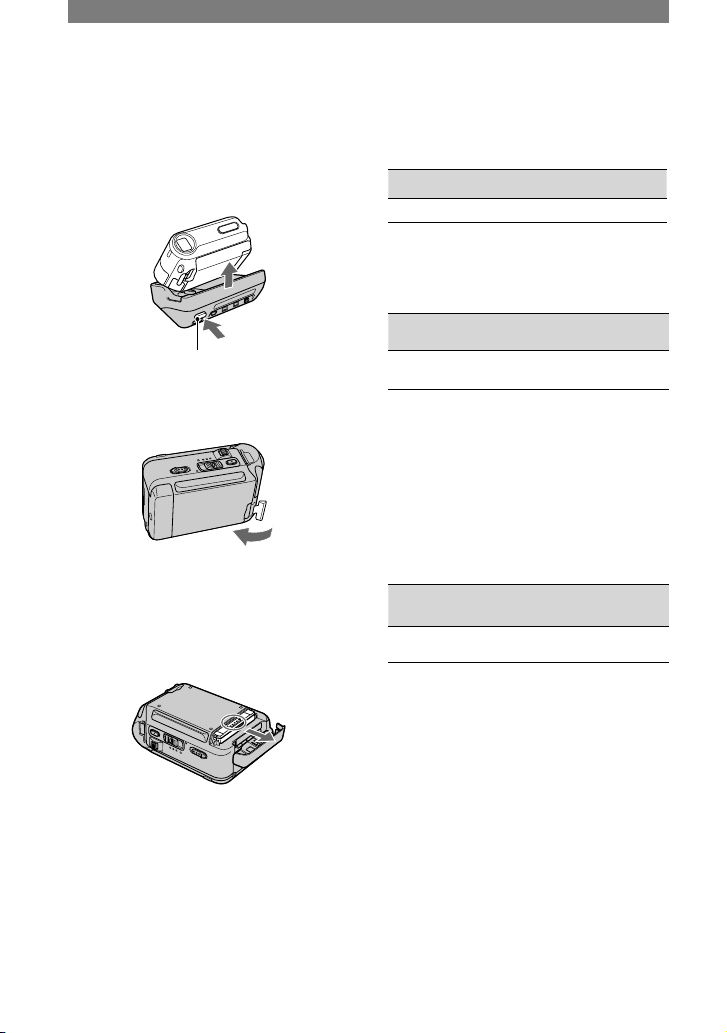
10
ขั้นตอนที่ 2: การชาร์จไฟก้อนแบตเตอรี่ (ยังมีต่อ)
การถอดกล้องถ่ายวิดีโอจาก
Handycam Station
ปิดสวิตช์กล้องถ่ายวิดีโอจากนั้นกดปุ่ม
RELEASE พร้อมกับดึงกล้องถ่ายวิดีโอ
ออกจาก Handycam Station
ปิดฝาปิดช่องต่อสัญญาณ
การถอดก้อนแบตเตอรี่
ปิดเครื่องจากนั้นเปิดฝาปิดแบตเตอรี่และเลื่อน
ก้อนแบตเตอรี่ออกมาโดยใช้นิ้วกดบริเวณ
ตำแหน่งที่ระบุด้วยเครื่องหมายวงกลมตามภาพ
ที่แสดง
การเก็บรักษาก้อนแบตเตอรี่
ควรใช้ก้อนแบตเตอรี่จนหมดพลังงานก่อนนำไป
เก็บรักษาเป็นเวลานาน (หน้า 100)
ปุ่ม RELEASE
เวลาในการชาร์จไฟ
จำนวนเวลาโดยประมาณ (นาที) เมื่อชาร์จไฟ
ก้อนแบตเตอรี่เปล่าจนเต็ม
ก้อนแบตเตอรี่ เวลาในการชาร์จไฟ
NP-FA50 (จัดมาให้) 125
เวลาในการบันทึก
จำนวนเวลาโดยประมาณ (นาที) เมื่อใช้ก้อน
แบตเตอรี่ที่ชาร์จไฟแบบเต็ม
ก้อนแบต
เตอรี่
เวลาบันทึก
อย่างต่อเนื่อง*
เวลาบันทึกไม
่ต่อเนื่อง*
NP-FA50
(จัดมาให้)
95
110
55
65
ค่าบน: เมื่อเปิดไฟส่องหลัง LCDs
ค่าล่าง: เวลาที่บันทึกเมื่อบันทึกโดยใช้ช่องมองภาพ
ในขณะที่ปิดจอภาพ LCD
เวลาบันทึกไม่ต่อเนื่องเป็นจำนวนเวลาที่ท่าน
ทำการบันทึก, เปิดปิด, เลื่อนสวิตช์ POWER เพื่อ
เปลี่ยนโหมดและซูมภาพซ้ำไปซ้ำมา
เวลาในการเล่น
จำนวนเวลาโดยประมาณ (นาที) เมื่อใช้ก้อน
แบตเตอรี่ที่ชาร์จไฟแบบเต็ม
ก้อนแบต
เตอรี่
เปิดแผงจอภาพ LCD*
NP-FA50
(จัดมาให้)
105
เมื่อเปิดไฟส่องหลัง LCD
รายละเอียดก้อนแบตเตอรี่
ก่อนทำการชาร์จไฟก้อนแบตเตอรี่ เลื่อนสวิตช์
POWER ขึ้นไปที่ OFF (CHG)
ไฟ CHG (ชาร์จ) จะกระพริบระหว่างการชาร์จไฟ
หรือข้อมูลแบตเตอรี่ (หน้า 24) อาจแสดง
คลาดเคลื่อนได้ในกรณีต่อไปนี้
ใส่ก้อนแบตเตอรี่ไม่ถูกต้อง
ก้อนแบตเตอรี่เสีย
ก้อนแบตเตอรี่ไฟหมดสนิท (สำหรับข้อมูล
แบตเตอรี่เท่านั้น)
*
•
*
•
•
–
–
–

11
การเริ่มต้นใช้งาน
จะไม่มีกำลังไฟจ่ายออกจากก้อนแบตเตอรี่หาก
อุปกรณ์แปลงไฟ AC ยังต่ออยู่กับช่องต่อ DC IN
ของกล้องถ่ายวิดีโอหรือ Handycam Station ถึงแม้
จะถอดสายไฟหลักออกจากเต้าจ่ายไฟแล้วก็ตาม
เกี่ยวกับเวลาในการชาร์จไฟ/
การบันทึกภาพ/การดูภาพ
ทำการจับเวลาเมื่อกล้องถ่ายวิดีโอมีอุณหภูมิ
25 °C (77 °F) (ขอแนะนำ 10 ถึง 30 °C (50 °F
ถึง 86 °F))
เวลาในการบันทึกภาพและดูภาพจะสั้นลงเมื่อใช้งาน
กล้องถ่ายวิดีโอในที่ที่มีอุณหภูมิต่ำ
เวลาในการบันทึกภาพและดูภาพจะสั้นลง โดยขึ้นอยู่
กับสภาพแวดล้อมที่คุณใช้งานกล้องถ่ายวิดีโอ
เกี่ยวกับอุปกรณ์แปลงไฟ AC
ต่ออุปกรณ์แปลงไฟ AC เข้ากับเต้าจ่ายไฟบนผนังที่
อยู่ใกล้ หากมีความผิดปรกติใดๆเกิดขึ้นให้รีบถอด
ปลั๊กของอุปกรณ์แปลงไฟ AC ออกจากเต้าจ่ายไฟ
ทันที
อย่าวางอุปกรณ์แปลงไฟ AC ไว้ในบริเวณแคบๆ
อย่างเช่นระหว่างกำแพงกับเฟอร์นิเจอร์
ควรป้องกันไม่ให้วัตถุที่เป็นโลหะสัมผัสกับส่วนปลั๊ก
DC ของอุปกรณ์แปลงไฟ AC เพราะอาจเป็นสาเหตุ
ให้เกิดความผิดปรกติกับอุปกรณ์ได้
ข้อควรระวัง
แม้ว่าจะปิดเครื่องแล้วก็ตาม กล้องถ่ายวิดีโอยังมี
กำลังไฟจากแหล่งจ่ายไฟ AC (กระแสไฟหลัก)
อยู่ภายในเครื่องตราบใดที่ยังเสียบปลั๊กของอุปกรณ์
แปลงไฟ AC อยู่กับเต้าจ่ายไฟ
•
•
•
•
•
•
•
•
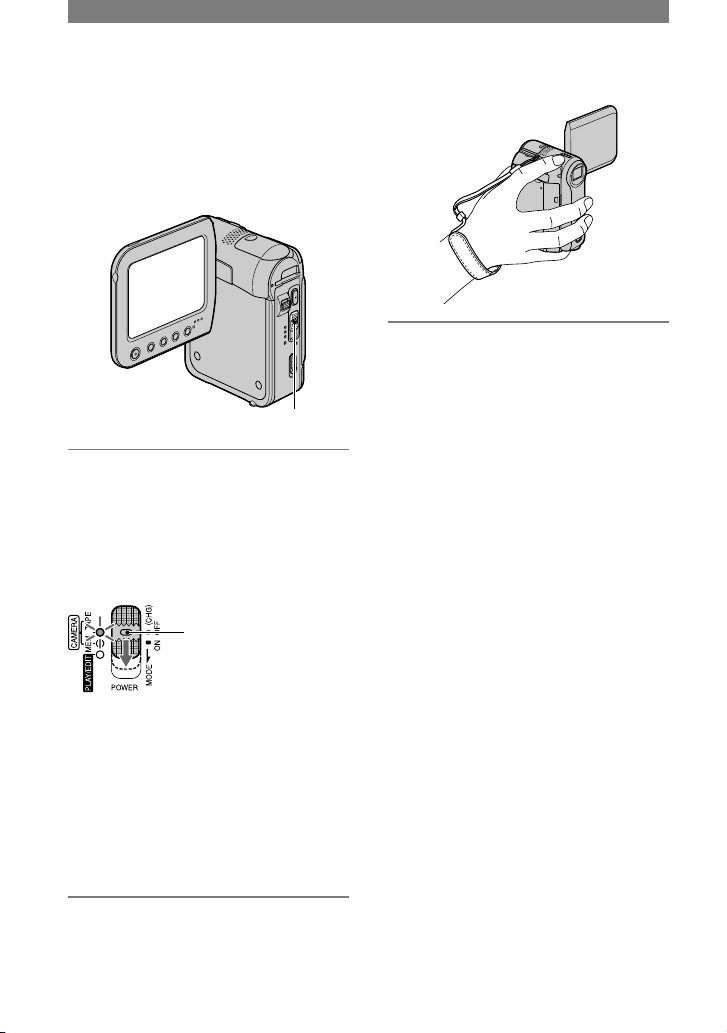
12
ในการบันทึกหรือดูภาพ ให้เลื่อนสวิตช์
POWER อย่างต่อเนื่องไปเพื่อเปิดไฟสถานะ
ตามต้องการ
หน้าจอ [ตั้งนาฬิกา] จะปรากฏขึ้นในการใช้งาน
กล้องถ่ายวิดีโอครั้งแรก (หน้า 15)
1 เลื่อนสวิตช์ POWER อย่างต่อเนื่องไป
ตามทิศทางลูกศรเพื่อเปิดไฟสถานะ
ตามต้องการ
ฝาปิดเลนส์เปิดออกโดยอัตโนมัติเมื่อตั้ง
สวิตช์ POWER ไปที่ CAMERA-TAPE หรือ
CAMERA-MEM.
ไฟจะสว่างขึ้น
CAMERA-TAPE: บันทึกภาพบนเทป
CAMERA-MEM: บันทึกภาพบน “Memory
Stick Duo”
PLAY/EDIT: ดูภาพหรือตัดต่อภาพ
เมื่อท่านเลื่อนสวิตช์ POWER จาก OFF (CHG)
ไปยัง CAMERA-TAPE หรือ CAMERA-MEM. จะ
ปรากฏวันที่และเวลาปัจจุบันบนจอภาพ LCD เป็น
เวลาประมาณ 5 วินาที
2 ถือกล้องถ่ายวิดีโอให้ถูกต้อง
•
ขั้นตอนที่ 3: การเปิดเครื่องและการถือกล้อง
ถ่ายวิดีโออย่างมั่นคง
วิธีปิดเครื่อง
กดปุ่มสีเขียวพร้อมกับเลื่อนสวิตช์ POWER
ขึ้นไปที่ OFF (CHG)
กล้องวิดีโอที่เพิ่งซื้อมาใหม่จะปิดเครื่องโดยอัตโนมัติ
หากท่านปล่อยให้กล้องถ่ายวิดีโอเปิดค้างไว้โดยไม่
ใช้งานใดๆ เกินกว่า 5 นาที ทั้งนี้เพื่อประหยัดพลังงานของก้อนแบตเตอรี่ ([ปิดอัตโนมัติ], หน้า 51)
•
สวิตช์ POWER
หากสวิตช์ POWER
อยู่ที่ตำแหน่ง OFF
ให้กดปุ่มสีเขียวไป
พร้อมกับเลื่อน
สวิตช์ลง

13
การเริ่มต้นใช้งาน
ขั้นตอนที่ 4: การปรับจอภาพ LCD
แผงจอภาพ LCD
เปิดแผงจอภาพ LCD ออก 90 องศาจากตัว
กล้องถ่ายวิดีโอ () แล้วจึงหมุนไปยังตำแหน่งที่ดีที่สุดสำหรับการบันทึกภาพหรือดูภาพ
()
2
1
ระวังอย่ากดโดนปุ่มบนจอภาพ LCD เมื่อท่านเปิด
หรือปิดแผงจอภาพหรือเมื่อปรับมุมของแผงจอภาพ
LCD
ถ้าท่านหมุนแผงจอภาพ LCD ไปทางด้านเลนส์
180 องศา ท่านจะสามารถปิดแผงจอภาพ LCD
โดยให้จอภาพ LCD หันออกด้านนอกได้ ให้ความ
สะดวกยิ่งขึ้นสำหรับการดูภาพ
ปรับจอภาพ LCD ให้มืดลง
กด DISP/BATT INFO ค้างไว้สองสามวินาทีจนกระทั่ง
ปรากฏขึ้น
ในการตั้งค่าแบบนี้มีประโยชน์เมื่อท่านใช้งาน
กล้องถ่ายวิดีโอในที่สว่างมากหรือเมื่อท่าน
ต้องการประหยัดพลังงานจากก้อนแบตเตอรี่
และจะไม่มีผลใดๆต่อภาพที่กำลังบันทึก เมื่อ
ต้องการเปิดไฟส่องหลัง LCD ให้กด DISP/
BATT INFO ค้างไว้สองสามวินาทีจนกระทั่ง
หายไป
ดูหัวข้อ [ความจ้า LCD] (หน้า 48) สำหรับ
รายละเอียดการปรับความสว่างของจอ LCD
•
•
•
180 องศา
(สูงสุด)
90 องศา (สูงสุด)
90 องศาจากตัว
กล้องถ่ายวิดีโอ
DISP/BATT INFO
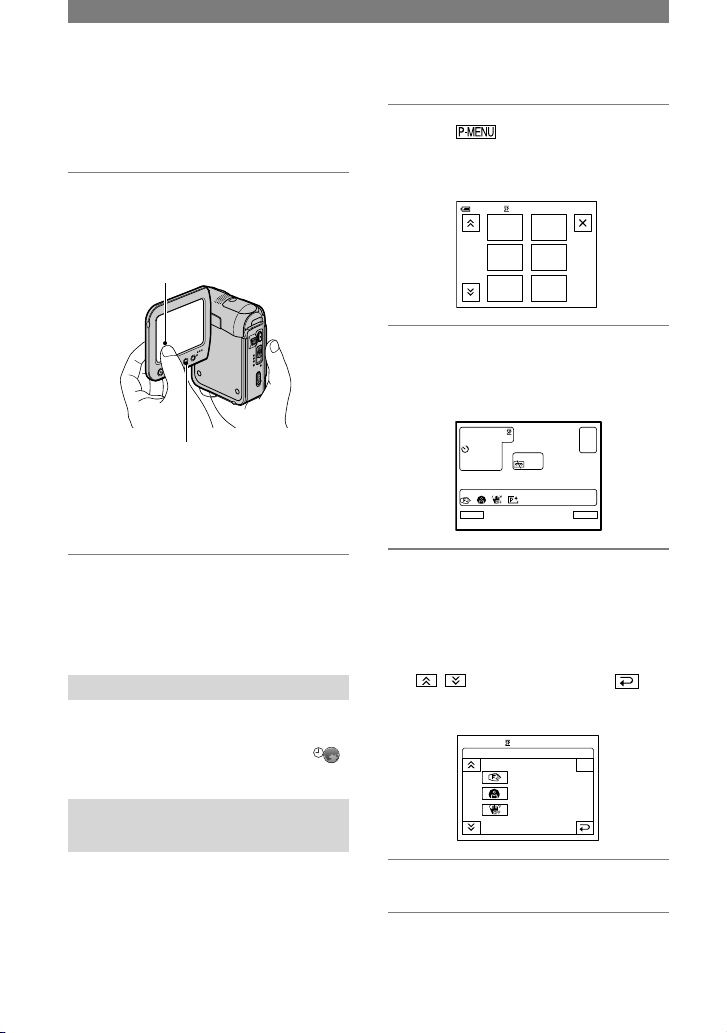
14
ท่านสามารถดูภาพที่บันทึกไว้ (หน้า 21)
หรือเปลี่ยนแปลงการตั้งค่า (หน้า 34)
โดยใช้จอภาพแบบสัมผัส
วางมือลงบนด้านหลังของจอภาพ LCD
เพื่อประคองกล้องแล้วสัมผัสปุ่มที่ปรากฏ
บนหน้าจอ
ปฏิบัติตามกระบวนการที่ได้อธิบายไว้ข้างต้นเมื่อท่าน
กดปุ่มบนขอบจอภาพ LCD
ระวังอย่ากดโดนปุ่มบนขอบจอภาพ LCD เมื่อใช้งาน
จอภาพแบบสัมผัส
ยกเลิกการใช้งานตัวแสดงบนจอภาพ
กด DISP/BATT INFO เพื่อเปลี่ยนไปมา
ระหว่างการแสดงและไม่แสดงตัวแสดงบน
จอภาพ (อย่างเช่น รหัสเวลา เป็นต้น)
การเปลี่ยนการตั้งภาษา
ท่านสามารถเปลี่ยนการแสดงข้อความบน
จอภาพให้เป็นภาษาที่ต้องการ ให้เลือกภาษา
สำหรับจอภาพใน [LANGUAGE] บนเมนู
(เวลา/LANGU.) (หน้า 34, 51)
การตรวจสอบตัวแสดงบนจอภาพ
(แนะนำดิสเพลย์)
ท่านสามารถตรวจสอบความหมายของตัวแสดง
แต่ละตัวที่ปรากฏอยู่บนจอภาพ LCD
•
•
ขั้นตอนที่ 5: การใช้จอภาพแบบสัมผัส
1 สัมผัส
สัมผัส [MENU] ระหว่างใช้งาน Easy
Handycam (หน้า 18)
จัดแสง
น.
เทเล
มาโคร
เฟด
เดอร์
แนะนำ
ดิสเพลย์
ปรับจุด
โฟกัส
2 สัมผัส [แนะนำดิสเพลย์]
ตัวแสดงอาจแตกต่างกันออกไปขึ้นอยู่กับ
การตั้งค่า
เลือกตำแหน่งที่ต้องการคำแนะนำ
จบ
3 สัมผัสบริเวณที่ประกอบด้วยตัวแสดงที่
ท่านต้องการตรวจสอบ
ความหมายของตัวแสดงในบริเวณดังกล่าว
จะแสดงขึ้นบนจอภาพ หากไม่พบตัว
แสดงที่ท่านต้องการตรวจสอบ ให้สัมผัส
/ เพื่อสลับเมื่อคุณสัมผัส ,
จอภาพจะเปลี่ยนกลับไปสู่หน้าจอเลือก
บริเวณ
แนะนำดิสเพลย์
จบ
โฟกัส
:
แมนนวล
โปรแ กรม AE :
สปอตไล ต
์
STEA DY SH OT:
ปิด
4 สัมผัส [จบ]
DISP/BATT INFO
สัมผัสปุ่มบนจอภาพ LCD

15
การเริ่มต้นใช้งาน
ให้ตั้งวันที่และเวลาเมื่อท่านใช้งานกล้องถ่าย
วิดีโอเป็นครั้งแรก หากไม่ตั้งวันที่และเวลา
หน้าจอ [ตั้งนาฬิกา] จะปรากฏขึ้นบนจอภาพ
ทุกครั้งที่ท่านเปิดกล้องถ่ายวิดีโอขึ้นมาใช้งาน
หรือเมื่อเปลี่ยนตำแหน่งสวิตช์ POWER
หากท่านไม่ได้ใช้กล้องวิดีโอนานประมาณ 2 เดือน
แบตเตอรี่แผ่นกลมแบบชาร์จไฟได้ที่อยู่ภายในจะ
หมดกำลังไฟ ทำให้การตั้งค่าวันที่และเวลาอาจ
สูญเสียไปจากหน่วยความจำ ในกรณีนี้ให้ชาร์จไฟ
แบตเตอรี่แบบชาร์จไฟได้ดังกล่าว แล้วจึงตั้งค่าวันที่
และเวลาใหม่อีกครั้ง (หน้า 105)
ข้ามไปขั้นตอนที่ 4 เมื่อท่านตั้งนาฬิกาเป็น
ครั้งแรก
1 สัมผัส
[MENU]
น.
โปรแกรม AE
เซ็ตกล้อง
ปรับจุดวัดแสง
จัดแสง
2 เลือกเมนู (เวลา/LANGU.) ด้วย
/ แล้วสัมผัส
น.
ตั้งนาฬิกา
ปิดอัตโนมัติ
เวลาสากล
เลื่อนMenu
แสดงเอาท์พุท
โปรแกรม AE
•
ขั้นตอนที่ 6: การตั้งวันที่และเวลา
3 เลือก [ตั้งนาฬิกา] ด้วย /
แล้วสัมผัส
ตั้งนาฬิกา
วันที่
ป ด ว
4 ตั้งค่า [ป] (ปี) ด้วย /
แล้วสัมผัส
ท่านสามารถกำหนดค่าปีได้จนถึงปี ค.ศ.
2079
ตั้งนาฬิกา
วันที่
ป ด
ว
5 ตั้งค่า [ด] (เดือน), [ว] (วัน),
ชั่วโมงและนาที, แล้วสัมผัส
นาฬิกาเริ่มเดิน
สวิตช์ POWER

16
ม้วนเทป
ท่านสามารถใช้เฉพาะม้วนเทป mini DV
เท่านั้น (หน้า 97)
เวลาที่บันทึกภาพได้จะแตกต่างกันออกไปตาม
[โหมดบันทึก] (หน้า 48)
1 เลื่อนและกดปุ่ม OPEN/EJECT
ไปตามทิศทางลูกศรเพื่อเปิดฝา
ช่องใส่เทปจะเลื่อนออกมาและเปิดขึ้นโดย
อัตโนมัติ
2 ใส่เทปโดยหันด้านที่มีช่องหน้าต่างขึ้น
แล้วกด
ช่องใส่เทปจะเลื่อนกลับเข้าที่โดยอัตโนมัติ
อย่าพยายามฝืนใส่ม้วนเทปลงในช่องใส่
เทปแรงเกินไปเพราะอาจทำให้การทำงาน
ผิดปรกติได้
•
ขั้นตอนที่ 7: การใส่เทปหรือ “Memory Stick
Duo”
3 ปิดฝาช่องใส่เทป
การนำเทปออก
ปฏิบัติตามขั้นตอนเดียวกับการใส่เทป
“Memory Stick Duo”
ท่านสามารถใช้งานได้เฉพาะแผ่น
“Memory Stick Duo” ที่มีเครื่องหมาย
หรือ
(หน้า 98)
จำนวนและเวลาของภาพที่สามารถบันทึกได้จะแตกต่างกันไปตามคุณภาพของภาพหรือขนาดของภาพที่
บันทึก โปรดศึกษารายละเอียดที่หน้า 42
ใส่แผ่น “Memory Stick Duo”
ลงในช่องใส่แผ่น “Memory Stick Duo”
ตามทิศทางที่ถูกต้องจนมีเสียงคลิ๊กเข้าที่
หากพยายามใส่แผ่น “Memory Stick Duo”
เข้าไปในช่องใส่แผ่นโดยผิดทิศทาง อาจก่อ
ให้เกิดความเสียหายกับแผ่น “Memory Stick
Duo”, ช่องใส่แผ่น “Memory Stick Duo”
หรือข้อมูลภาพภายในได้
•
•
ปุ่ม OPEN/EJECT
ฝา
ช่องหน้าต่าง
กดตรงกลางด้านหลังของ
ม้วนเทปเบาๆ
ไฟแสดงการทำงาน
ให้เครื่องหมาย
หันขึ้น
ด้านบน

17
การเริ่มต้นใช้งาน
การนำแผ่น “Memory Stick Duo”
ออก
กดที่แผ่น “Memory Stick Duo” เบาๆ หนึ่งครั้ง
เมื่อไฟแสดงการทำงานสว่างหรือกระพริบอยู่ แสดง
ว่ากล้องถ่ายวิดีโอมีการอ่าน/บันทึกข้อมูล อย่าเขย่า
หรือกระแทกถูกกล้องถ่ายวิดีโอ, ปิดเครื่อง, นำแผ่น
“Memory Stick Duo” ออกหรือถอดก้อนแบตเตอรี่
ออก มิฉะนั้นอาจเกิดความเสียหายกับข้อมูลภาพได้
•

18
การบันทึกภาพแบบง่าย
1 เลื่อนสวิตช์ POWER อย่างต่อเนื่องไปตามทิศทางลูกศรเพื่อเปิดไฟสถานะที่ต้องการ
เพื่อเลือกสื่อการบันทึก
บันทึกภาพเคลื่อนไหว : เปิดไฟ CAMERA-
TAPE
บันทึกภาพนิ่ง : เปิดไฟ CAMERA-MEM
2 กด EASY
3 เริ่มต้นบันทึกภาษา
D
E
C
A
B
หากสวิตช์ POWER
ถูกตั้งไปที่ OFF ให้กดปุ่มสี
เขียวพร้อมกับเลื่อนสวิตช์
เริ่มต้นใช้งาน
ภาพเคลื่อนไหว
กด REC START/STOP (หรือ )
�
บันทึก
น.
ตัวแสดง () เปลี่ยนจาก [เตรียม] ไปเป็น
[บันทึก]
กด (หรือ ) อีกครั้งเพื่อหยุดการ
บันทึกภาพ
ภาพนิ่ง
กด PHOTO
น.
บีพ
เสียงชัตเตอร์
กดปุ่มจนสุดเพื่อบันทึกภาพ
กดปุ่มค้างไว้เบาๆ
เพื่อปรับโฟกัส
ด้วยการใช้งาน Easy Handycam การตั้งค่าส่วนใหญ
่ของกล้องถ่ายวิดีโอจะเปลี่ยนเป็นโหมดอัตโนมัติเพื่อ
ให้ท่านไม่ต้องกังวลกับการปรับค่าต่างๆ ในรายละเอียด
การใช้งานเฉพาะฟังก์ชั่นพื้นฐานและตัวอักษรขนาด
ใหญ่บนจอภาพที่สามารถมองเห็นได้ง่าย ทำให้แม้แต่
ผู้ที่เริ่มใช้งานครั้งแรกก็สามารถเพลิดเพลินกับการ
บันทึกภาพได้ โปรดศึกษาขั้นตอนที่ 1 ถึง 7
(หน้า 7 ถึง 16) อย่างละเอียดก่อนใช้งาน
การบันทึกภาพ/การดูภาพแบบง่าย
(Easy Handycam)
ไฟ EASY สว่างขึ้นเป็นสีน้ำเงิน
กระพริบ สว่าง

19
การบันทึกภาพ/การดูภาพ
การดูภาพแบบง่าย
1 เลื่อนสวิตช์ POWER
อย่างต่อเนื่องไปตามทิศทางลูกศรเพื่อเปิดไฟสถานะ PLAY/
EDIT
2 กด EASY
เริ่มต้นใช้งาน
3 เริ่มต้นดูภาพ
ภาพเคลื่อนไหว
สัมผัส แล้วสัมผัส
เพื่อเริ่มต้นดูภาพ
สามารถใช้งานการแสดงภาพช้า
บนรีโมทควบคุม
MENU
A
B
CC
หยุด
สลับกันระหว่างเล่น/หยุดชั่วคราวเมื่อ
สัมผัสปุ่ม
กรอเดินหน้า/กรอย้อนกลับ
ภาพนิ่ง
สัมผัส /
เพื่อเลือกภาพนิ่ง
MENU
A B
C
ดูภาพจากเทป
ก่อนหน้านี้/ถัดไป
ลบ (หน้า 60)
การยกเลิกการใช้งาน Easy
Handycam
กด EASY อีกครั้ง
ไฟ EASY จะดับลงและการตั้งค่าต่างๆ
ทั้งหมดจะกลับไปสู่ค่าเดิม
โหมดบันทึกของเทปและคุณภาพของภาพสำหรับ
“Memory Stick Duo” จะเปลี่ยนกลับไปสู่การตั้ง
ค่าเริ่มต้น
ด้วยการใช้งาน Easy Handycam ท่านสามารถใช้
งานต่อไปนี้ได้
ปรับการตั้งค่าเมนูบางรายการ (หน้า 36)
เมื่อท่านสัมผัส [MENU] รายการที่ปรับค่าได้จะปรากฏ
•
•
–
ขึ้น รายการที่ไม่ปรากฏจะเปลี่ยนกลับไปสู่ค่าเริ่มต้น
ซูมภาพ (ระหว่างบันทึกภาพ) (หน้า 22)
เปิด/ปิดตัวแสดงบนหน้าจอ (หน้า 14)
“การดูภาพบน TV” (หน้า 32)
“การคัดลอกไปยังอุปกรณ์บันทึกชนิดอื่น” (หน้า 55)
ข้อความ [ใช้งานไม่ได้ขณะใช้ Easy Handycam]
จะปรากฏขึ้นหากท่านพยายามดำเนินการใดๆ ที่ไม่
สามารถทำได้ระหว่างการใช้งาน Easy Handycam
–
–
–
–
•
ไฟ EASY สว่างขึ้นเป็นสีน้ำเงิน

20
ภาพนิ่ง
กดปุ่ม PHOTO ค้างไว้เบาๆ
เพื่อปรับโฟกัส () แล้วกดปุ่มลงจนสุด
()
น.
บีพ
เสียงชัตเตอร์
กระพริบ สว่าง
ท่านจะได้ยินเสียงชัตเตอร์ การบันทึกภาพ
เสร็จสิ้นเมื่อ หายไป
การตรวจสอบภาพที่บันทึกล่าสุดบน
“Memory Stick Duo”
สัมผัส หากต้องการลบภาพให้สัมผัส
[ใช่] หากต้องการกลับสู่โหมดเตรียม
พร้อมให้สัมผัส
ภาพเคลื่อนไหว
กด REC START/STOP (หรือ )
�
บันทึก
น.
น.
ตัวแสดง () เปลี่ยนจาก [เตรียม]
(เทปเท่านั้น) ไปเป็น [บันทึก]
เสียงจากภาพเคลื่อนไหว (MPEG MOVIE
EX) ที่บันทึกใน “Memory Stick Duo”
จะเป็นแบบโมโน
•
การหยุดการบันทึกภาพเคลื่อนไหว
กด REC START/STOP อีกครั้ง
ท่านสามารถบันทึกภาพนิ่งลงบน “Memory Stick
Duo” ได้ในขณะกำลังบันทึกภาพเคลื่อนไหวหรือ
เมื่ออยู่ในโหมดเตรียมพร้อม
•
การบันทึกภาพ
1 เลื่อนสวิตช์ POWER อย่างต่อเนื่องไปตามทิศทางลูกศรเพื่อเปิดไฟสถานะที่ต้องการเพื่อ
เลือกสื่อการบันทึก
บนเทป. เปิดไฟ CAMERA-TAPE
บน “Memory Stick Duo”. เปิดไฟ
CAMERA-MEM
2 เริ่มต้นบันทึกภาพ
สวิตช์ POWER
REC START/
STOP
PHOTO
REC START/STOP
ฝาปิดเลนส์
เปิดปิดตามการตั้งสวิตช์ POWER
หากสวิตช์ POWER
ถูกตั้งไปที่ OFF ให้กดปุ่มสี
เขียวพร้อมกับเลื่อนสวิตช์

21
การบันทึกภาพ/การดูภาพ
ภาพนิ่ง
สัมผัส
ภาพที่บันทึกล่าสุดจะปรากฏขึ้น
A
B
C
ดูภาพจากเทป
ก่อนหน้านี้/ถัดไป
แสดงหน้าจอดัชนี
ท่านสามารถลบภาพที่ไม่จำเป็นออกจาก
“Memory Stick Duo” (หน้า 60)
•
ภาพเคลื่อนไหว
บนเทป:
สัมผัส แล้วสัมผัส
เพื่อเริ่มต้นดูภาพ
A
B
C
หยุด
สลับกันระหว่างเล่น/หยุดชั่วคราวเมื่อ
สัมผัสปุ่ม
กรอเดินหน้า/กรอย้อนกลับ
หยุดการดูภาพโดยอัตโนมัติเมื่อหยุดภาพ
ชั่วคราวนานเกินกว่า 3 นาที
บน “Memory Stick Duo” :
สัมผัส
/
เพื่อเลือกภาพด้วย แล้วสัมผัส
•
แสดงในโหมดแสดงภาพเดี่ยว
เมื่อต้องการดูภาพจากโฟลเดอร์อื่น
ให้สัมผัส [เล่นจากแฟ้ม],
เลือกโฟลเดอร์ด้วย / แล้วสัมผัส
(หน้า 44)
จบ
ภาพ 6 ภาพก่อนหน้านี้/ถัดไป
ภาพที่แสดงก่อนเปลี่ยนไปหน้าจอดัชนี
ไอคอนภาพเคลื่อนไหว
การปรับระดับเสียง
สัมผัส [ระดับเสียง] แล้วสัมผัส
/ เพื่อปรับระดับเสียง
หากท่านหา [ระดับเสียง] ใน ไม่พบ
ให้สัมผัส [MENU]
การค้นหาซีนภาพระหว่างดูภาพ
สัมผัส / ค้างไว้ในขณะดูภาพ
(ค้นหาภาพ) หรือสัมผัส / ระหว่าง
กรอเทปเดินหน้าหรือกรอย้อนกลับ (ค้นหาข้าม)
ท่านสามารถดูภาพได้ในโหมดต่างๆ
([เล่นสปีดต่างๆ] หน้า 47)
การแสดงภาพจาก “Memory Stick
Duo” ในหน้าจออินเด็กซ์
สัมผัส จากนั้นสัมผัสภาพที่ท่านต้องการ
•
•
1 เลื่อนสวิตช์ POWERอย่างต่อเนื่องไปตามทิศทางลูกศรเพื่อเปิดไฟสถานะ PLAY/EDIT
2 เริ่มต้นดูภาพ
การดูภาพ

22
บันทึก
น.
น.
6
การบันทึกภาพ
การใช้ซูม .................................
เลื่อนปุ่มปรับกำลังซูม เบาๆเพื่อซูมภาพ
อย่างช้าๆ เลื่อนออกไปเพื่อซูมภาพอย่าง
รวดเร็ว
มุมมองที่กว้างขึ้น: (ภาพมุมกว้าง)
มุมมองใกล้: (ภาพขยาย)
วัตถุที่กล้องยังสามารถปรับโฟกัสได้ชัดเจนคือ 1
ซม. (ประมาณ 13/32 นิ้ว) สำหรับภาพมุมกว้าง และ
80 ซม. (ประมาณ 2 5/8 ฟุต) สำหรับภาพขยาย
ท่านสามารถตั้ง [ดิจิตอลซูม] เมื่อต้องการซูมภาพที่
ระดับสูงกว่า 10 เท่า (หน้า 41)
การปรับแสงสำหรับวัตถุย้อนแสง ..
ในการปรับแสงสำหรับวัตถุย้อนแสง ให้กด
BACK LIGHT เพื่อแสดง หากต้องการ
ยกเลิกฟังก์ชั่นสำหรับวัตถุย้อนแสง ให้กด
BACK LIGHT อีกครั้ง
•
•
การปรับโฟกัสสำหรับวัตถุที่ไม่อยู่ตรง
กลาง (ปรับจุดโฟกัส) .................
ดู [ปรับจุดโฟกัส] ที่หน้า 40
การกำหนดค่าแสงให้คงที่สำหรับวัตถุ
ที่เลือก (การวัดแสงเฉพาะจุดแบบ
เปลี่ยนแปลงได้) .........................
ดู [ปรับจุดวัดแสง] ที่หน้า 39
การบันทึกภาพในโหมดกระจกสะท้อน
................................................
เปิดแผงจอภาพ LCD ออก 90 องศา
จากตัวกล้องถ่ายวิดีโอ () แล้วหมุน 270
องศาไปยังด้านเลนส์ ()
ภาพกระจกสะท้อนของวัตถุจะปรากฏบนจอภาพ
LCD แต่ภาพที่บันทึกจะมีลักษณะตามปกติ
การใช้ขาตั้งกล้อง ......................
ต่อขาตั้งกล้อง (อุปกรณ์เสริม: สกรูต้องมีความ
ยาวน้อยกว่า 5.5 มม. (7/32 นิ้ว)) เข้ากับช่อง
ต่อขาตั้งกล้อง โดยใช้สกรูของขาตั้งกล้อง
การดูภาพ
การดูภาพด้วยเอฟเฟ็คภาพ
เคลื่อนไหว (SLIDE SHOW PLUS)
................................................
ให้ตั้งสวิตช์ POWER ไปที่ PLAY/EDIT
จากนั้นกดปุ่ม SLIDE SHOW PLUS [เริ่มต้น
SLIDE SHOW PLUS] จะปรากฏขึ้นและการ
เล่นภาพที่อยู่ใน “Memory Stick Duo” จะ
เริ่มต้นขึ้นโดยอัตโนมัติ เมื่อต้องการยกเลิก
SLIDE SHOW PLUS ให้กดปุ่ม SLIDE SHOW
PLUS อีกครั้ง
ปิดแผงจอภาพ LCD โดยให้จอภาพ LCD หันออก
ด้านนอก (หน้า 13)
•
•
ฟังก์ชั่นสำหรับการบันทึกภาพ/การดูภาพ,
อื่นๆ

23
การบันทึกภาพ/การดูภาพ
หาก ไม่ปรากฏขึ้น ให้สัมผัสจอภาพ LCD
เพื่อให้แสดงขึ้นมา
เมื่อใช้งาน SLIDE SHOW PLUS
ต่อเนื่องกันเป็นเวลานาน ขอแนะนำให้ต่อกล้อง
ถ่ายวิดีโอเข้ากับเต้าจ่ายไฟบนผนังโดยใช้อุปกรณ์
แปลงไฟ AC
เพื่อเป็นการป้องกันจอภาพ LCD
ขอแนะนำให้ปฏิบัติดังนี้:
เลือกใช้ไฟล์หลายๆ ไฟล์กับ SLIDE SHOW PLUS
ตั้ง [เล่นซ้ำ] ไปที่ [เปิด]
ตั้งสวิตช์ POWER ไปที่ OFF (CHG) เมื่อไม่ใช้งาน
SLIDE SHOW PLUS
ท่านสามารถเลือกภาพเริ่มต้นสำหรับการใช้งาน
SLIDE SHOW PLUS โดยสัมผัส /
ก่อนเริ่มใช้ SLIDE SHOW PLUS
การใช้ซูม PB ............................
ท่านสามารถขยายภาพได้เป็น 1.1 ถึง 5
เท่าของขนาดตั้งต้น
สามารถปรับการขยายได้ด้วยปุ่มปรับระดับ
กำลังซูม
แสดงภาพที่ท่านต้องขยาย
ขยายภาพโดยใช้ T (ภาพขยาย)
สัมผัสจอภาพบริเวณที่ท่านต้องการขยาย
ภาพที่อยู่ภายในเฟรม
ปรับการขยายด้วย W (ภาพมุมกว้าง)/T
(ภาพขยาย)
สัมผัส [จบ] เมื่อต้องการยกเลิกการทำงาน
•
•
•
–
–
–
•
ท่านสามารถเพลิดเพลินกับ SLIDE SHOW PLUS
ได้แม้จะได้ต่อหรือไม่ได้ต่อกล้องถ่ายวิดีโอเข้ากับ
Handycam Station ก็ตาม (หน้า 8)
ท่านสามารถปรับการตั้งค่าต่อไปนี้ได้
โดยสัมผัส ขณะใช้งาน SLIDE SHOW
PLUS (* หมายถึงค่าเริ่มต้น)
สัมผัส [OK] [END] เมื่อเสร็จสิ้นการตั้งค่า
เล่นจากแฟ้ม
เมื่อตั้งค่าไปที่ [ไฟล์ทั้งหมด] ( )* จะเล่น
ไฟล์ทั้งหมดที่อยู่ใน “Memory Stick Duo”
เมื่อตั้งค่าไปที่ [แฟ้มปัจจุบัน] ( ) จะเล่น
ไฟล์ทั้งหมดในโฟลเดอร์ที่เลือกใน
[เล่นจากแฟ้ม] (หน้า 44)
เล่นซ้ำ
เมื่อตั้งค่าไปที่ [เปิด] ( )* จะเล่น SLIDE
SHOW PLUS แบบวนซ้ำ
แสดงนาฬิกา
เมื่อตั้งค่าไปที่ [เปิด]* นาฬิกาจะปรากฏขึ้น
เลือกโหมด
แบบง่าย*
แสดงภาพด้วยการเคลื่อนไหวขึ้น-ลง/
เลื่อนเข้า-ออก, ซูมภาพหรือเอฟเฟ็คซ้อนภาพ
โมโนโทน
ภาพปรากฏในสีขาวดำ
ด้วยการเลื่อนเข้า-ออก
หรือเอฟเฟ็คซ้อนภาพ
แฟนซี
ภาพปรากฏขึ้นพร้อมกับภาพที่
ตกแต่งด้วยดอกไม้และ
เอฟเฟ็คซูมภาพหรือเอฟเฟ็ค
เลื่อนออก
มาตรฐาน
แสดงภาพโดยปราศจากเอฟเฟ็คใดๆ ข้อมูล
เกี่ยวกับไฟล์จะปรากฏขึ้นเมื่อกดปุ่ม DISP/
BATT INFO
นาฬิกาจะไม่ปรากฏขึ้นหากไม่ได้ตั้งค่า [ตั้งนาฬิกา]
(หน้า 15)
•
•
ยังมีต่อ

24
การใช้เอฟเฟ็คพิเศษ ..................
ดูเมนู (APPLI. ภาพ) (หน้า 44)
การตั้งค่าเริ่มต้น .........................
กด RESET เพื่อตั้งค่าเริ่มต้นรวมทั้งการตั้ง
ค่าวันที่และเวลา
(รายการเมนูที่กำหนดค่าไว้บน Personal Menu
จะไม่ถูกตั้งค่าใหม่)
ชื่อส่วนประกอบและฟังก์ชั่นอื่น
ลำโพง
เสียงจะเปล่งออกมาจากลำโพง
โปรดศึกษาวิธีปรับระดับเสียงที่หน้า 21
ไฟ REC
ไฟ REC จะสว่างขึ้นระหว่างการบันทึกภาพ
(หน้า 50)
ตัวจับสัญญาณรีโมท
เล็งรีโมทควบคุม (หน้า 30) ไปที่ตัวจับ
สัญญาณรีโมทเพื่อควบคุมกล้องถ่ายวิดีโอ
ของท่าน
ไมโครโฟนภายในแบบสเตอริโอเมื่อมีการ
เชื่อมต่อกับไมโครโฟนภาพนอก เสียงที่เข้า
มาจากไมโครโฟนภายนอกจะแทนที่เสียง
ที่มาจากช่องทางอื่นๆ ทั้งหมด
•
บันทึก
น.
น.
q;
qs
qa
การบันทึกภาพ/การดูภาพ
การตรวจสอบแบตเตอรี่ที่เหลือ
(ข้อมูลแบตเตอรี่) .......................
ตั้งสวิตช์ POWER ขึ้นไปที่ OFF (CHG)
แล้วกด DISP/BATT INFO ข้อมูลแบตเตอรี่จะปรากฏเป็นเวลาประมาณ 7 วินาที
กดปุ่มค้างไว้เพื่อดูข้อมูลเป็นเวลาประมาณ 20
วินาที
จอแอลซีดี:
น.
ระดับการชาร์จแบตเตอรี่
ระยะเวลาที่บันทึกได้
การปิดเสียงบีพยืนยันการทำงาน
................................................
ดู [เสียงบี๊บ] (หน้า 50) เพื่อตั้งเสียงบีพ
แบตเตอรี่ที่เหลือ (โดยประมาณ)
ระยะเวลาที่บันทึกได้ (โดยประมาณ)
ฟังก์ชั่นสำหรับการบันทึกภาพ/การดูภาพ, อื่นๆ (ยังมีต่อ)

25
การบันทึกภาพ/การดูภาพ
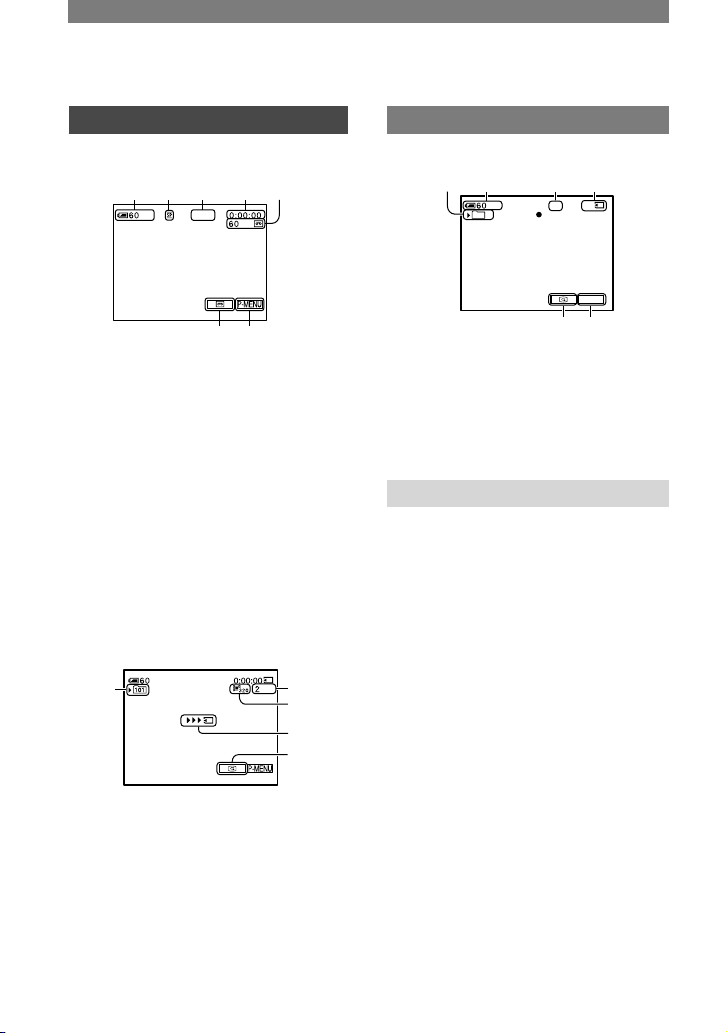
26
การบันทึกภาพเคลื่อนไหว
บนเทป
บันทึก
น.
น.
ระยะเวลาที่เหลือของแบตเตอรี่
(โดยประมาณ)
โหมดบันทึกภาพ ( หรือ ) (48)
สถานะการบันทึก ([เตรียม] (เตรียมพร้อม)
หรือ [บันทึก] (บันทึก))
รหัสเวลา (ชั่วโมง: นาที: วินาที: เฟรม)/
ตัวนับเทป (ชั่วโมง: นาที: วินาที)
ระยะเวลาที่บันทึกได้ของเทป
(โดยประมาณ) (50)
ปุ่มสลับการแสดง END SEARCH/EDIT
SEARCH/ตรวจสอบการบันทึก (29)
ปุ่ม Personal Menu (34)
บน “Memory Stick Duo”
น.
บันทึก
น.
โฟลเดอร์สำหรับบันทึก (44)
ระยะเวลาที่บันทึกได้ (โดยประมาณ)
ขนาดของภาพเคลื่อนไหว (43)
ตัวแสดงหารเริ่มต้นบันทึก
(ปรากฏขึ้นเป็นเวลาประมาณ 5 วินาที)
ปุ่มรีวิว (20)
การบันทึกภาพนิ่ง
น.
โฟลเดอร์สำหรับบันทึก (44)
คุณภาพ ([FINE] หรือ [STD]) (42)
ตัวแสดง “Memory Stick Duo”
และจำนวนภาพที่บันทึกได้ (โดยประมาณ)
ปุ่มรีวิว (20)
รหัสข้อมูลระหว่างการดูภาพ
ข้อมูลวันที่/เวลาและการตั้งค่ากล้องถ่ายวิดีโอ
จะได้รับการบันทึกโดยอัตโนมัติ ข้อมูลเหล่านี้
จะไม่แสดงระหว่างการบันทึกภาพ แต่ท่าน
สามารถตรวจสอบได้โดย [โค้ดของข้อมูล]
ระหว่างการแสดงภาพ (หน้า 49)
ตัวแสดงที่ปรากฏขึ้นระหว่างการบันทึกภาพ/
การดูภาพ

27
การบันทึกภาพ/การดูภาพ
การดูภาพนิ่ง
เล่นภาพที่บันทึก
น.
ชื่อไฟล์ข้อมูล
หมายเลขภาพ/จำนวนภาพทั้งหมดที่บันทึก
อยู่ในโฟลเดอร์แสดงภาพปัจจุบัน
โฟลเดอร์แสดงภาพ (44)
ไอคอนโฟลเดอร์ก่อนหน้านี้/ถัดไป
ตัวแสดงต่อไปนี้จะปรากฏขึ้นเมื่อแสดงภาพ
แรกหรือภาพสุดท้ายของโฟลเดอร์ปัจจุบัน
และเมื่อมีโฟลเดอร์หลายโฟลเดอร์อยู่บน
“Memory Stick Duo”
: สัมผัส เพื่อไปยังโฟลเดอร์ก่อน
หน้านี้
: สัมผัส เพื่อไปยังโฟลเดอร์ถัดไป
: สัมผัส / เพื่อไปยังโฟลเดอร์
ก่อนหน้านี้หรือโฟลเดอร์ถัดไป
ปุ่มลบภาพ (60)
ปุ่มเลือกการแสดงภาพจากเทป (21)
ปุ่มเลือกภาพก่อนหน้านี้/ถัดไป (21)
ปุ่มแสดงหน้าจอดัชนี (21)
เครื่องหมายการป้องกันภาพ (60)
เครื่องหมายการพิมพ์ (61)
การดูภาพเคลื่อนไหว
บนเทป
น.
น.
ตัวแสดงการเดินของเทป
ปุ่มควบคุมภาพเคลื่อนไหว (21)
หากมี “Memory Stick Duo”
อยู่ในกล้องถ่ายวิดีโอ (STOP)
จะเปลี่ยนเป็น (การดูภาพ
จาก “Memory Stick Duo”) เมื่อ
ไม่ได้ใช้เทปสำหรับแสดงภาพ
บน “Memory Stick Duo”
น.
ชื่อไฟล์ข้อมูล
ปุ่มเล่น/หยุดชั่วคราว (21)
ปุ่มเลือกภาพก่อนหน้านี้/ถัดไป (21)
ขนาดภาพ (43)
เวลาในการดูภาพ
ปุ่มเลือกซีนภาพก่อนหน้านี้/ถัดไป
ไฟล์ภาพเคลื่อนไหวจะถูกแบ่งออกให้มีขนาด
สูงสุด 60 ซีนภาพ โดยจำนวนซีนภาพที่แบ่ง
ออกจะขึ้นอยู่กับความยาวของภาพเคลื่อนไหว
เมื่อท่านเลือกซีนภาพสำหรับเริ่มต้นการดูภาพ
แล้ว กด เพื่อเริ่มต้นดูภาพ
( ) คือหมายเลขหน้าสำหรับอ้างอิง
ตัวแสดงระหว่างการถ่ายภาพจะไม่ได้รับการบันทึก
ยังมีต่อ
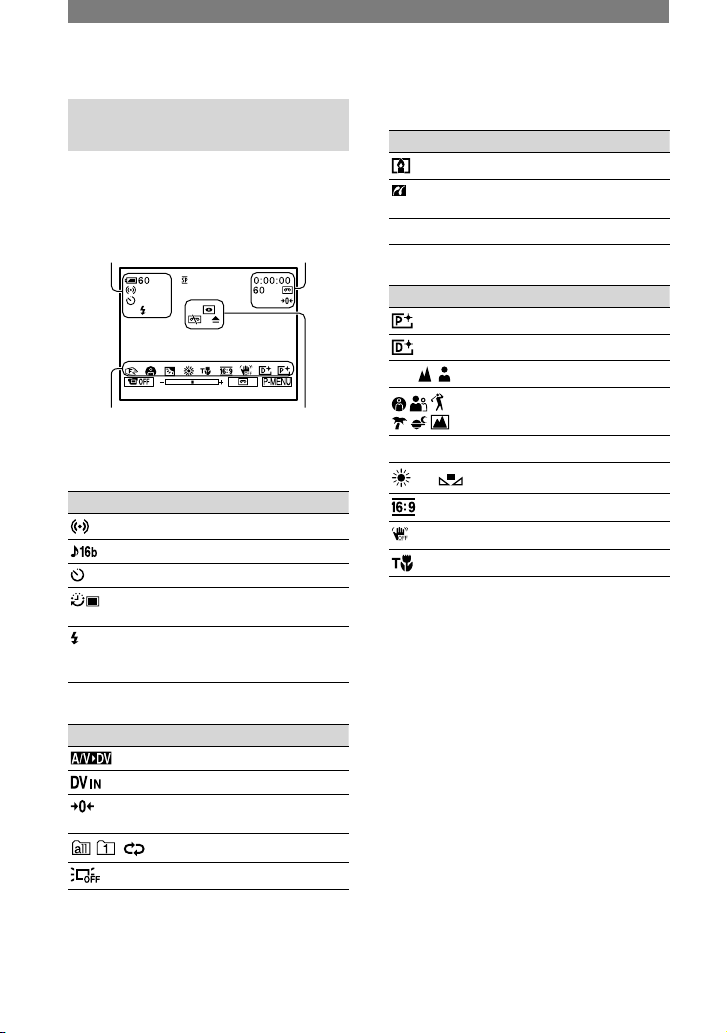
28
ตรงกลาง
ตัวแสดง ความหมาย
Color Slow Shutter (41)
การเชื่อมต่อ PictBridge
(61)
ข้อควรระวัง (92)
ด้านล่าง
ตัวแสดง ความหมาย
เอฟเฟ็คภาพ (46)
ดิจิตอลเอฟเฟ็ค (45)
ปรับโฟกัสเอง (40)
โปรแกรม AE (38)
ย้อนแสง (22)
ปรับสมดุลสีขาว (39)
เลือกจอไวด์ (42)
ปิด SteadyShot (42)
ภาพขยาย (40)
ตัวแสดงเมื่อท่านทำการเปลี่ยน
แปลง
ท่านสามารถตรวจสอบ [แนะนำดิสเพลย์] (หน้า
14) เพื่อตรวจสอบฟังก์ชั่นของตัวแสดง
แต่ละตัวที่ปรากฏบนจอภาพ LCD
เตรียม
น.
น.
ด้านบนซ้าย
ตัวแสดง ความหมาย
ไมค์ EX.SUR (48)
โหมดเสียง (48)
บันทึกโดยการจับเวลา (41)
บันทึกภาพนิ่งแบบเว้นช่วง
เวลา (46)
ตัวแสดงนี้ปรากฏขึ้นเมื่อท่าน
ใช้ไฟแฟลชสำหรับภาพ
เคลื่อนไหว (อุปกรณ์เสริม) (41)
ด้านบนขวา
ตัวแสดง ความหมาย
A/VDV ออก (49)
สัญญาณเข้า DV (56)
การตั้งความจำเป็นศูนย์
(30)
SLIDE SHOW PLUS (22)
ปิดไฟส่องหลัง LCD (13)
ด้านบนซ้าย ด้านบนขวา
ด้านล่าง ตรงกลาง
ตัวแสดงที่ปรากฏขึ้นระหว่างการบันทึกภาพ/การดูภาพ (ยังมีต่อ)

29
การบันทึกภาพ/การดูภาพ
โปรดตรวจสอบให้แน่ใจว่าไฟ CAMERA-TAPE
สว่างอยู่
การค้นหาซีนภาพสุดท้ายของภาพ
ที่บันทึกล่าสุด (END SEARCH)
[จบการค้นหา] จะไม่ทำงานหากคุณดึงม้วน
เทปออกหลังจากทำการบันทึกภาพลงเทป
สัมผัส
จบการค้นหา
กำลังทำงาน
ยกเลิก
น.
ซีนภาพสุดท้ายของภาพที่บันทึกล่าสุดจะ
ปรากฏขึ้นเป็นเวลาประมาณ 5 วินาที จากนั้น
กล้องถ่ายวิดีโอจะเข้าสู่โหมดเตรียมพร้อม
ณ จุดสิ้นสุดของซีนภาพสุดท้าย
[จบการค้นหา] ไม่สามารถทำงานอย่างถูกต้อง
หากมีส่วนเทปเปล่าคั่นระหว่างส่วนที่มีการบันทึก
บนเทป
ท่านสามารถใช้ [จบการค้นหา]
จากเมนูได้เช่นกัน โดยเมื่อไฟ PLAY/EDIT
สว่างขึ้น ให้เลือกช็อตคัท [จบการค้นหา] ใน
Personal Menu (หน้า 34)
การค้นหาเอง (EDIT SEARCH)
ท่านสามารถค้นหาจุดตั้งต้นเพื่อเริ่มการบันทึก
ต่อไปขณะที่กำลังดูภาพบนจอภาพ โดยท่านจะ
ไม่ได้ยินเสียงใดๆ ในขณะทำการค้นหา
1 สัมผัส
•
•
การค้นหาจุดเริ่มต้น
เตรียม
น.
แก้ไข
2 สัมผัส (เพื่อกลับไปก่อนหน้านี้)
⁄ (เพื่อไปข้างหน้า) ค้างเอาไว้
และปล่อยเมื่อมาถึงจุดที่ท่านต้องการ
เริ่มต้นการบันทึกต่อไป
การตรวจสอบซีนภาพที่บันทึก
ล่าสุด (ตรวจสอบการบันทึก)
ท่านสามารถดูซีนภาพล่าสุดเป็นเวลาประมาณ
2 วินาทีก่อนที่จะหยุดเทป
สัมผัส
เตรียม
น.
แก้ไข
เวลา 2 วินาทีสุดท้าย (โดยประมาณ) ของซีน
ภาพที่มีการบันทึกล่าสุดจะปรากฏขึ้น จากนั้น
กล้องถ่ายวิดีโอจะเปลี่ยนไปสู่โหมดเตรียมพร้อม
สัมผัสที่นี่เพื่อยกเลิก
การทำงาน
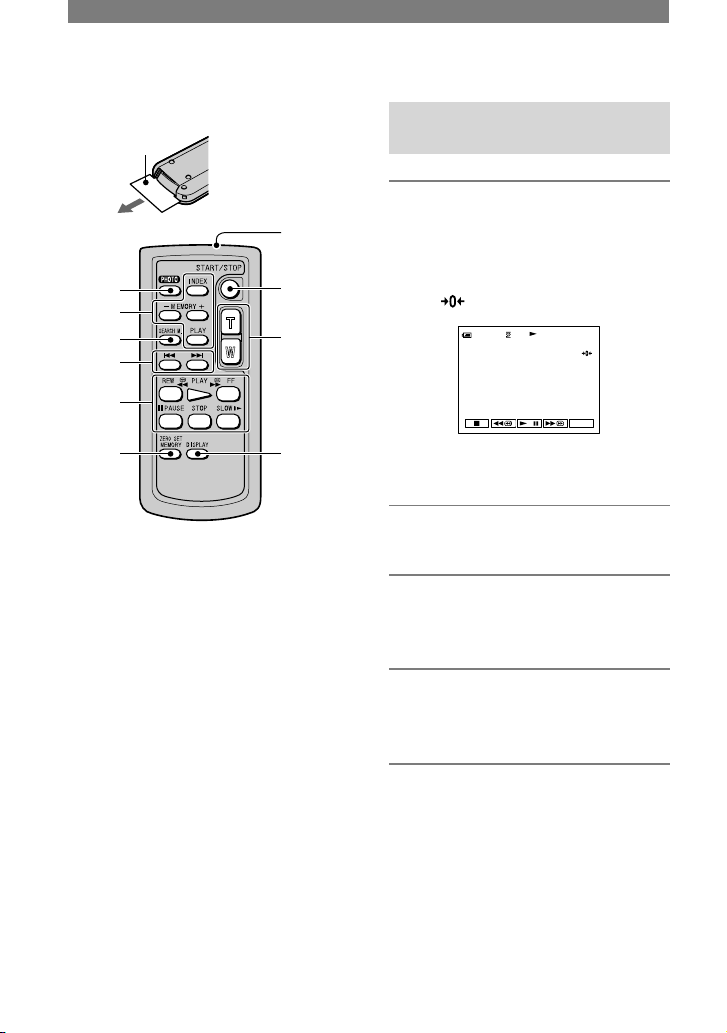
30
ดึงแผ่นป้องกันออกก่อนเริ่มใช้งานรีโมทควบคุม
6
1
q;
2
3
4
5
7
8
9
PHOTO (หน้า 20)
ภาพที่ปรากฏบนจอภาพในขณะที่ท่านกด
ปุ่มนี้จะถูกบันทึกเป็นภาพนิ่ง
SEARCH M. (หน้า 29)
ปุ่มควบคุมภาพเคลื่อนไหว (กรอย้อนกลับ,
เล่น, กรอเดินหน้า, หยุดชั่วคราว, หยุด,
เล่นภาพช้า) (หน้า 21)
ZERO SET MEMORY
ช่องส่งสัญญาณ
REC START/STOP (หน้า 20)
กำลังซูม (หน้า 22)
DISPLAY (หน้า 14)
ปุ่มควบคุมหน่วยความจำ (อินเด็กซ์, –/+,
เล่นจากหน่วยความจำ) (หน้า 21)
เล็งรีโมทควบคุมไปที่ตัวจับสัญญาณรีโมทเพื่อ
ควบคุมกล้องถ่ายวิดีโอของท่าน (หน้า 24)
โปรดศึกษาวิธีเปลี่ยนแบตเตอรี่ที่หน้า 105
•
•
รีโมทควบคุม
การค้นหาซีนภาพที่ต้องการทันที
(การตั้งความจำเป็นศูนย์)
1 ระหว่างการดูภาพให้กด ZERO SET
MEMORY ที่ตำแหน่งที่ต้องการ
กำหนดเพื่อการใช้งานต่อไป
ตัวนับเทปจะถูกตั้งค่าใหม่เป็น “0:00:00”
และ ปรากฏขึ้นบนจอภาพ
น.
หากตัวนับเทปไม่ปรากฏขึ้น ให้กด
DISPLAY
2 กด STOP
เมื่อต้องการหยุดการ
ดูภาพ
3 กด REW
เทปจะหยุดเดินโดยอัตโนมัติเมื่อตัวนับเทป
มาถึง “0:00:00”
4 กด PLAY
การดูภาพจะเริ่มต้นจากจุด “0:00:00”
ที่กำหนดบนตัวนับเทป
อาจมีความคลาดเคลื่อนอยู่หลายวินาทีระหว่างรหัส
เวลาและตัวนับเทป
การตั้งความจำเป็นศูนย์ไม่สามารถทำงานอย่าง
ถูกต้องหากมีส่วนเทปเปล่าคั่นระหว่างส่วนที่มีการ
บันทึกบนเทป
•
•
แผ่นป้องกัน

31
การบันทึกภาพ/การดูภาพ
การยกเลิกการใช้งาน
กด ZERO SET MEMORY อีกครั้ง
การค้นหาซีนภาพจากวันที่ที่บันทึก
(ค้นหาด้วยวันที่)
ท่านสามารถค้นหาตำแหน่งที่มีวันที่บันทึก
เปลี่ยนไปได้
1 เลื่อนสวิตช์ POWER ลงไปเพื่อเปิด
ไฟสถานะ PLAY/EDIT
2 กด SEARCH M.
3 กด (ก่อนหน้า)/ (ถัดไป)
เพื่อเลือกวันที่ที่บันทึก
น.
วันที่
ค้นหา
น.
ยกเลิกการทำงาน
กด STOP
การค้นหาด้วยวันที่จะไม่สามารถทำงานได้อย่างถูก
ต้องหากมีส่วนที่เป็นเทปเปล่าคั่นอยู่ระหว่างส่วนที่มี
การบันทึกภาพ
•
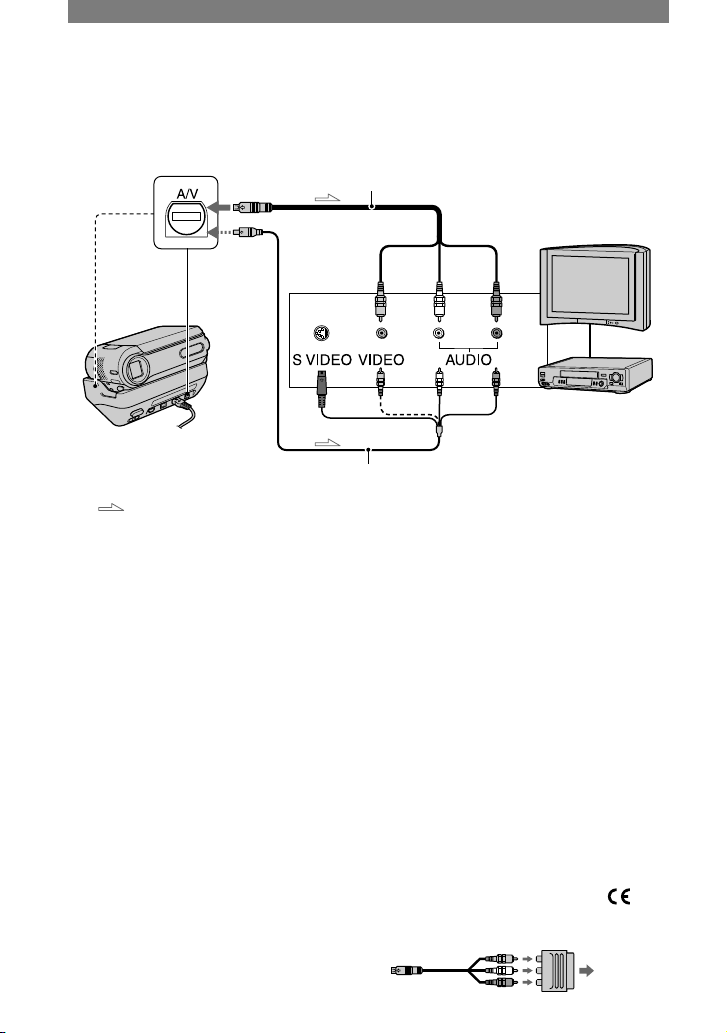
32
การดูภาพบน TV
หาก TV ของท่านเป็นระบบโมโน
(TV ของท่านมีช่องต่อรับสัญญาณ
เสียงเพียง 1 ช่อง)
ให้ต่อปลั๊กสีเหลืองของสายต่อ A/V
กับช่องต่อรับสัญญาณภาพ และต่อปลั๊กสีขาว
(ช่องสัญญาณซ้าย) หรือสีแดง
(ช่องสัญญาณขวา) กับช่องต่อรับสัญญาณ
เสียงบน TV หรือเครื่องเล่นวิดีโอ
ให้ถอดกล้องถ่ายวิดีโอออกจาก Handycam
Station เมื่อต่อสายต่อ A/V เข้ากับช่องต่อ A/V
(DCR-PC55E)/ ช่องต่อ A/V OUT (DCR-PC53E)
บนกล้องถ่ายวิดีโอ
ท่านสามารถแสดงรหัสเวลาบนจอภาพ TV
ได้โดยตั้ง [แสดงเอาท์พุท] เป็น [V-ออก/แผงคุม]
(หน้า 50)
หาก TV/เครื่องเล่นวิดีโอของท่านมี
ช่องต่อ 21-pin (EUROCONNECTOR)
ใช้ตัวแปลง 21-pin ที่จัดมาให้กับกล้อง
ถ่ายวิดีโอ (เฉพาะรุ่นที่มีเครื่องหมาย
พิมพ์อยู่ใต้ตัวกล้อง) ตัวแปลงนี้ถูกออกแบบมา
เพื่อใช้สำหรับสัญญาณออกเท่านั้น
•
•
ในการใช้งานให้ต่ออุปกรณ์แปลงไฟ AC ที่จัดมาให้ของกล้องถ่ายวิดีโอเข้ากับเต้าจ่ายไฟ (หน้า 8)
โปรดศึกษารายละเอียดเพิ่มเติมจากคู่มือการใช้งานที่มาพร้อมกับอุปกรณ์ต่อพ่วง
2
1
สายต่อ A/V (จัดมาให้)
สำหรับต่อเข้ากับช่องต่อสัญญาณเข้าของ
อุปกรณ์อื่น
สายต่อ A/V ที่มีปลั๊ก S VIDEO
(อุปกรณ์เสริม)
การเชื่อมต่อกับอุปกรณ์อื่นทางช่องต่อ S
VIDEO ด้วยสายต่อ A/V ที่มีปลั๊ก S VIDEO
(อุปกรณ์เสริม) จะสามารถสร้างภาพที่มี
คุณภาพสูงกว่าเมื่อเชื่อมต่อด้วยสายต่อ A/V
ที่จัดมาให้
ให้ต่อปลั๊กสีขาวและสีแดง (ช่องเสียงซ้าย/
ขวา) และปลั๊ก S VIDEO (ช่องสัญญาณ
S VIDEO) ของสายต่อ A/V (อุปกรณ์เสริม)
โดยในกรณีนี้ไม่จำเป็นต้องใช้ปลั๊กสีเหลือง
(สัญญาณวิดีโอมาตรฐาน) จะไม่มีเสียงออกมา
หากต่อเฉพาะปลั๊ก S VIDEO เพียงอย่างเดียว
เมื่อ TV ของท่านต่ออยู่กับเครื่องเล่นวิดีโอ
ให้ต่อกล้องถ่ายวิดีโอกับช่องต่อรับสัญญาณ
LINE IN บนเครื่องเล่นวิดีโอและตั้งตัวเลือกรับ
สัญญาณบนเครื่องเล่นวิดีโอไปที่ LINE
ช่องต่อ A/V หรือ A/V OUT
(สีเหลือง) (สีขาว) (สีแดง)
เครื่องเล่นวิดีโอหรือ
TV
:ทิศทางของสัญญาณ
TV/เครื่อง
เล่นวิดีโอ
IN
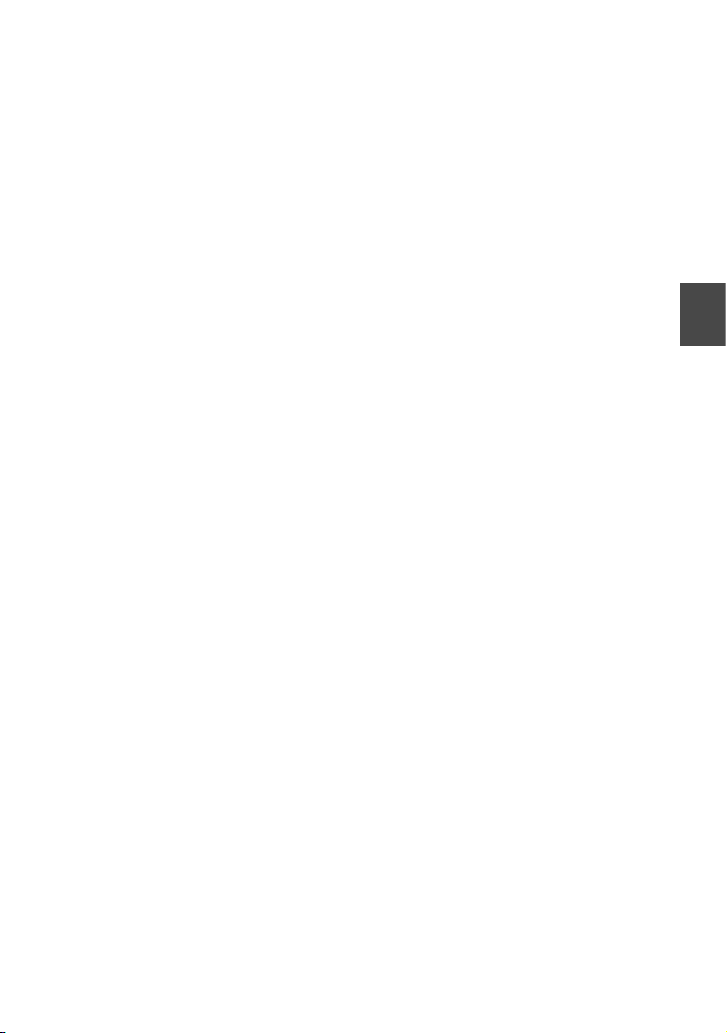
33
การบันทึกภาพ/การดูภาพ
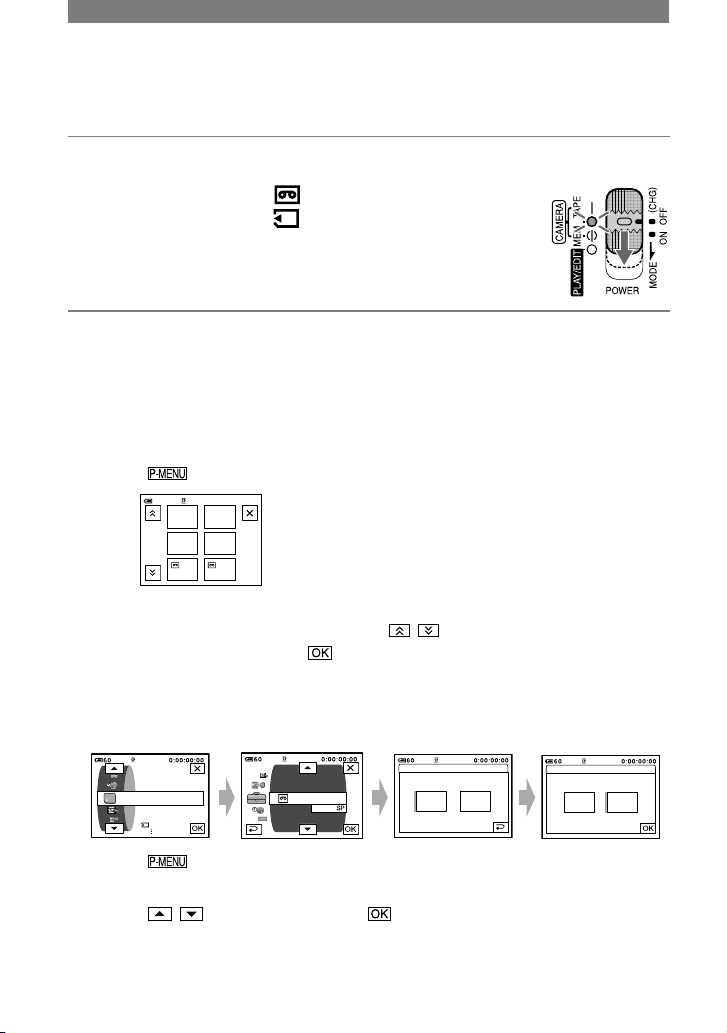
34
โปรดปฏิบัติตามขั้นตอนข้างล่างนี้เพื่อใช้งานรายการเมนูแต่ละรายการตามที่แสดงไว้ในหน้าต่อจากนี้
1 เลื่อนสวิตช์ POWER ลงไปเพื่อเลือกไฟสถานะที่ต้องการ
ไฟสถานะ [CAMERA-TAPE] : การตั้งค่าสำหรับเทป
ไฟสถานะ [CAMERA-MEM] : การตั้งค่าสำหรับ “Memory Stick Duo”
ไฟสถานะ [PLAY/EDIT] : การตั้งค่าสำหรับการดูภาพ/การตัดต่อ
2 สัมผัสจอภาพ LCD เพื่อเลือกรายการเมนู
รายการที่เลือกไม่ได้จะปรากฏเป็นสีเทา
การใช้งานทางลัดสำหรับ Personal Menu
ทางลัดสำหรับรายการเมนูที่ใช้งานบ่อยจะถูกเพิ่มเข้าไปที่ Personal Menu
ท่านสามารถปรับแต่ง Personal Menu ได้ตามต้องการ (หน้า 52)
สัมผัส
น.
MENU
ระดับ
เสียง
จบการ
ค
้
นหา
แนะนำ
ดิสเพลย์
ควบคุม
เล่น
สปีด
สัมผัสรายการที่ต้องการ
หากรายการที่ต้องการไม่ปรากฏอยู่บนหน้าจอ ให้กด / จนกว่ารายการดังกล่าวจะปรากฏขึ้น
เลือกการตั้งค่าที่ต้องการแล้วสัมผัส
การใช้รายการเมนู
ท่านสามารถปรับแต่งรายการเมนูที่ไม่ยังไม่ได้เพิ่มเข้าไปยัง Personal Menu
น.
เซ็ตเมมโมรี่
เซ็ตภาพนิ่ง
เซ็ตภาพมูวี่
ลบทั้งหมด
เขียน DVD
มัลติซาวนด์
เขียน VCD
ระดับเสียง
จบการค้นหา
โหมดเสียง
น.
โหมดบันทึก
น.
รีโมทคอนโทรล: เปิด
เปิด ปิด
น.
รีโมทคอนโทรล: ปิด
เปิด ปิด
สัมผัส [MENU]
หน้าจออินเด็กซ์ของเมนูจะปรากฏขึ้น
เลือกเมนูที่ต้องการ
สัมผัส / เพื่อเลือกรายการแล้วสัมผัส (กระบวนการตามขั้นตอนที่
จะเหมือนกับขั้นตอนที่ )
เลือกรายการที่ต้องการ
- ท่านสามารถเลือกโดยสัมผัสโดยตรงบนรายการที่ต้องการ
ทำการปรับแต่งรายการ
•
•
การใช้รายการเมนู
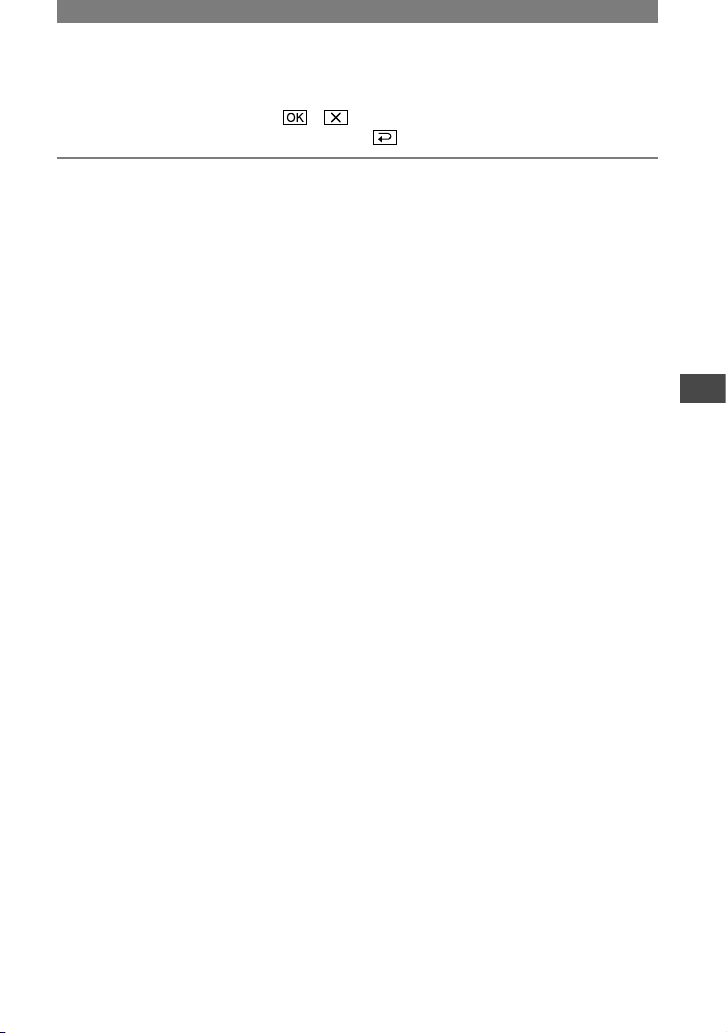
35
การใช้เมนู
หลังจากเสร็จสิ้นการตั้งค่า ให้สัมผัส (ปิด) เพื่อยกเลิกการแสดงหน้าจอเมนู
หากท่านไม่ต้องการเปลี่ยนแปลงการตั้งค่า ให้สัมผัส เพื่อกลับสู่หน้าจอก่อนหน้านี้

36
ตำแหน่งของไฟสถานะ: TAPE MEM PLAY/EDIT
เมนูเซ็ตกล้อง (หน้า 38)
โปรแกรม AE
×
ปรับจุดวัดแสง
×
จัดแสง
×
ไวท์บาลานซ์
×
ออโต้ชัตเตอร์
×
×
ปรับจุดโฟกัส
×
โฟกัส
×
เทเลมาโคร
×
เซ็ตแฟลช
×
COLOR SLOW S
×
×
ตั้งเวลา
*
×
ดิจิตอลซูม
×
×
เลือกจอไวด์
×
×
STEADYSHOT
×
×
เมนูเซ็ตเมมโมรี่ (หน้า 42)
เซ็ตภาพนิ่ง
×
เซ็ตภาพมูวี่
×
ลบทั้งหมด*
×
×
ฟอร์แมต
×
หมายเลขไฟล์
×
แฟ้มใหม่
×
แฟ้มที่ใช้บันทึก
×
เล่นจากแฟ้ม
×
×
เมนู APPLI. ภาพ (หน้า 44)
เฟดเดอร์
×
×
ดิจิตอลเอฟเฟ็ค
×
เอฟเฟ็คภาพ
×
ภาพนิ่งเป็นช่วง
×
×
โหมดสาธิต
×
×
พิมพ์
×
×
รายการเมนู
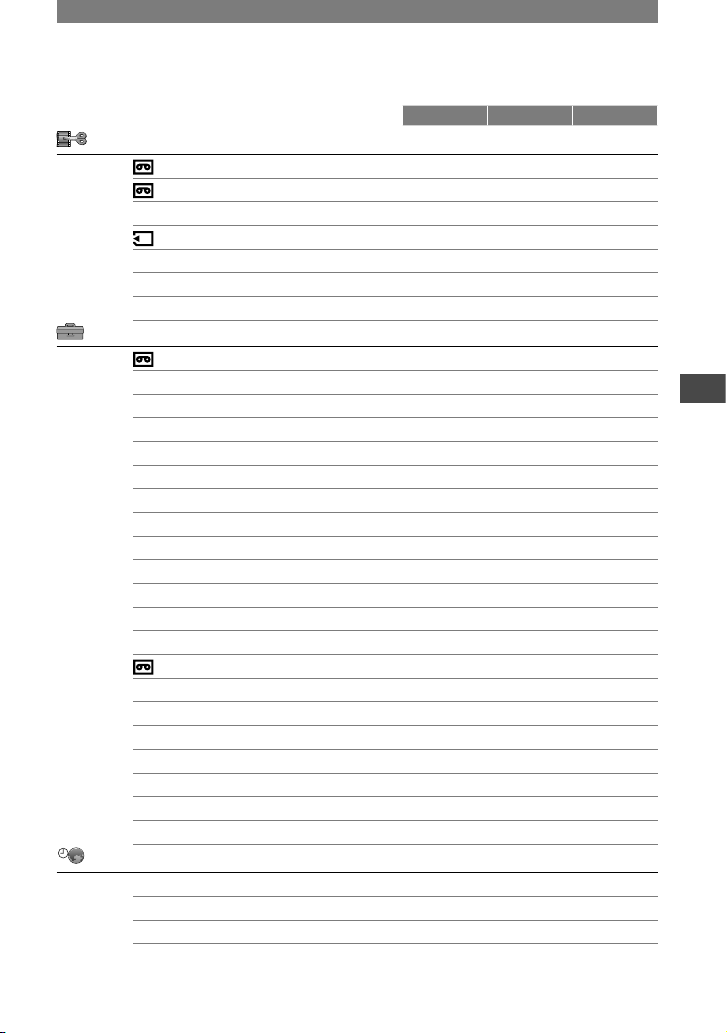
37
การใช้เมนู
ตำแหน่งของไฟสถานะ: TAPE MEM PLAY/EDIT
เมนูแก้/เล่น (หน้า 47)
เล่นสปีดต่างๆ
×
×
ควบคุมบันทึก
×
×
ควบคุม DUB
×
×
บันทึกมูวี่
×
×
เขียน DVD
×
×
เขียน VCD
×
×
จบการค้นหา
×
เมนูเซ็ต STD (หน้า 48)
โหมดบันทึก
×
โหมดเสียง
×
ระดับเสียง*
×
×
มัลติซาวนด์
×
×
มิกซ์เสียง
×
×
ไมค์ EX.SUR
×
×
เซ็ตจอแอลซีดี
A/V DV ออก (DCR-PC55E)
×
×
วิดีโออินพุท (DCR-PC55E)
×
×
USB-CAMERA
×
×
USB-PLY/EDT
×
×
แนะนำดิสเพลย์*
โค้ดของข้อมูล*
×
×
คงเหลือ
×
รีโมทคอนโทรล
REC LAMP
×
เสียงบี๊บ*
แสดงเอาท์พุท
เลื่อนMenu
ปิดอัตโนมัติ
คาลิเบรชั่น
×
×
เมนูเวลา/LANGU. (หน้า 51)
ตั้งนาฬิกา*
เวลาสากล
LANGUAGE
รายการเมนูที่ใช้งานได้ () จะแตกต่างกันออกไปตามตำแหน่งของไฟสถานะ
*ฟังก์ชั่นที่ใช้ได้ระหว่างการใช้งาน Easy Handycam
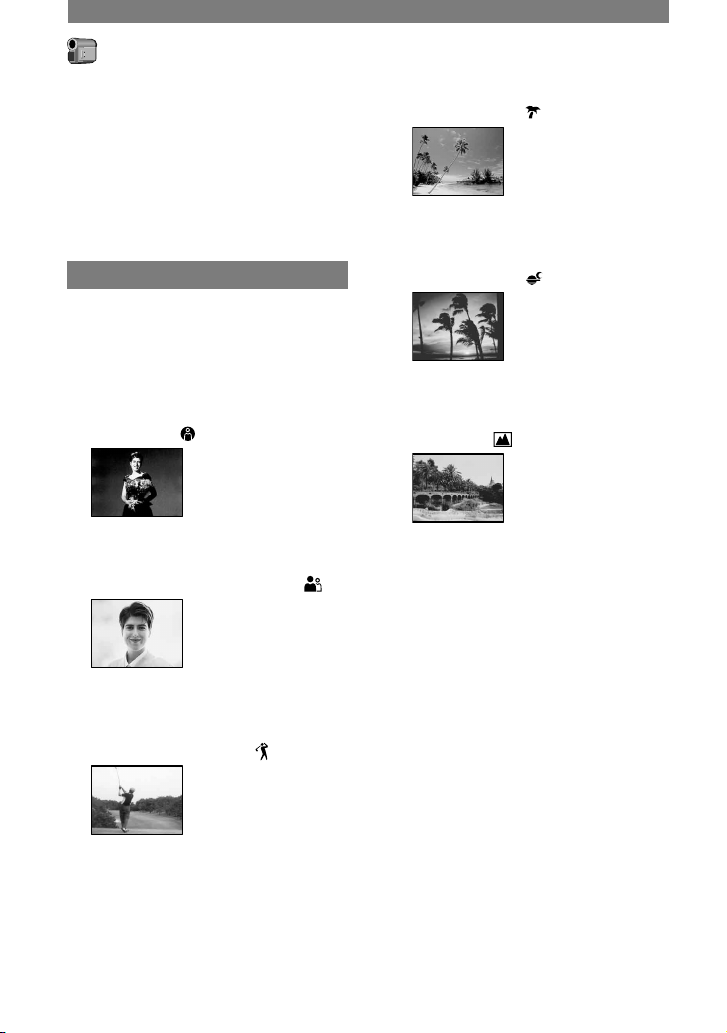
38
ชายหาด&สกี*( )
เลือกใช้เพื่อป้องกันไม่ให้เกิดเงาบนใบหน้าจาก
แสงที่จ้ามากหรือแสงสะท้อน อย่างเช่นเมื่ออยู่
ที่ชายหาดในฤดูร้อนหรืออยู่บนลานสกี
ซันเซ็ต&มูน**( )
เลือกใช้เพื่อคงบรรยากาศของสิ่งแวดล้อม
ขณะนั้น อย่างเช่นในเวลาพระอาทิตย์ตก,
ภาพเวลากลางคืนหรือภาพดอกไม้ไฟ
ทิวทัศน์**( )
เลือกใช้เพื่อถ่ายภาพวัตถุที่อยู่ไกลๆ ได้ชัดเจน
ขึ้น การตั้งค่าแบบนี้ยังช่วยป้องกันไม่ให้กล้อง
ถ่ายวิดีโอทำการโฟกัสภาพไปยังกระจกหรือ
ส่วนที่เป็นโลหะของหน้าต่างที่อยู่ระหว่าง
กล้องถ่ายวิดีโอกับวัตถุที่กำลังถ่าย
รายการที่มีเครื่องหมายดอกจัน (*) สามารถ
ปรับให้โฟกัสลงบนวัตถุที่อยู่ใกล้เข้ามาได้
รายการที่มีเครื่องหมายดอกจันสองเครื่องหมาย
(**) สามารถปรับให้โฟกัสลงบันวัตถุที่อยู่ไกล
ออกไปได้
•
เมนูเซ็ตกล้อง
การตั้งค่าเพื่อปรับกล้องถ่ายวิดีโอของ
ท่านตามสภาพการบันทึกภาพ (จัดแสง/
ไวท์บาลานซ์/STEADYSHOT, เป็นต้น)
การตั้งค่าเริ่มต้นจะถูกกำหนดด้วยเครื่องหมาย
ตัวแสดงในเครื่องหมายวงเล็บจะปรากฏขึ้นเมื่อ
รายการดังกล่าวถูกเลือก
โปรดศึกษารายละเอียดการเลือกรายการ
เมนูที่หน้า 34
โปรแกรม AE
ท่านสามารถบันทึกภาพในสภาวะต่างๆ ได้อย่าง
มีประสิทธิภาพเมื่อใช้ฟังก์ชั่นโปรแกรม AE
อัตโนมัติ
เลือกใช้เมื่อต้องการบันทึกภาพอย่างมี
ประสิทธิภาพโดยอัตโนมัติโดยไม่ใช้งาน
ฟังก์ชั่น [โปรแกรม AE]
สปอตไลต์*( )
เลือกใช้เพื่อป้องกันไม่ให้ใบหน้าดูสว่างเกินไป
เนื่องจากมีลำแสงจ้าส่องกระทบโดยตรง
พอร์เทรต (ซอฟต์พอร์เทรต) ( )
เลือกใช้เพื่อทำให้วัตถุอย่างเช่น
คนหรือดอกไม้ ดูเด่นขึ้นโดยการทำให้ฉาก
หลังดูนุ่มนวลขึ้น
กีฬา* (บทเรียนกีฬา) ( )
เลือกใช้เพื่อลดการสั่นไหวเมื่อถ่ายภาพวัตถุที่
เคลื่อนที่เร็ว

39
การใช้เมนู
ไวท์บาลานซ์
ท่านสามารถปรับค่าความสมดุลของสีที่มีต่อความ
สว่างของสภาพแวดล้อมของการบันทึกภาพ
อัตโนมัติ
ปรับสมดุลสีขาวโดยอัตโนมัติ
นอกอาคาร ( )
ปรับสมดุลสีขาวให้เหมาะสมกับการถ่ายภาพ
นอกอาคารหรือภาพใต้แสงนีออนแบบเดย์ไลท์
ในอาคาร ()
ปรับสมดุลสีขาวให้เหมาะสมกับความสว่างของ
แสงนีออนสีขาวอบอุ่น
กดปรับ ( )
ปรับสมดุลสีขาวตามสภาพแสงของสิ่งแวดล้อม
สัมผัส [กดปรับ]
จับภาพวัตถุสีขาว อย่างเช่นแผ่นกระดาษ
ให้เต็มจอภาพโดยให้วัตถุอยู่ภายใต้สภาพ
แสงเดียวกันทั้งหมด
สัมผัส [ ]
จะกระพริบอย่างเร็ว ตัวแสดงจะหยุด
กระพริบเมื่อการปรับสมดุลสีขาวเสร็จสิ้น
และบันทึกลงหน่วยความจำเรียบร้อยแล้ว
- อย่าทำกล้องถ่ายวิดีโอสั่นในขณะที่
มีการกระพริบเร็วๆ
- จะกระพริบช้าๆ หากไม่สามารถทำการ
ตั้งค่าสมดุลสีขาว
- หาก ยังคงกระพริบแม้หลังจากที่ท่าน
ได้สัมผัส แล้ว ให้ตั้งค่า [ไวท์บาลานซ์]
เป็น [อัตโนมัติ]
หากท่านเปลี่ยนก้อนแบตเตอรี่ในขณะตั้งค่าเป็น
[อัตโนมัติ] หรือท่านนำกล้องถ่ายวิดีโอจากภายใน
บ้านมาใช้งานนอกอาคารในขณะที่เลือกกำหนด
ค่าคงที่สำหรับการวัดแสง ให้ตั้งค่าเป็น [อัตโนมัติ]
แล้วเล็งกล้องถ่ายวิดีโอไปยังวัตถุสีขาวที่อยู่ใกล้ๆ
เป็นเวลาประมาณ 10 วินาที เพื่อให้เพิ่มประสิทธิภาพ
ในการปรับสมดุลสีขาว
ปฏิบัติตามขั้นตอน [กดปรับ] อีกครั้ง หากท่านเปลี่ยน
การตั้งค่าของ [โปรแกรม AE] หรือเมื่อท่านนำกล้อง
ถ่ายวิดีโอจากภายในบ้านมาใช้นอกอาคาร หรือ
ปฏิบัติในทางกลับกัน
ตั้งค่า [ไวท์บาลานซ์] เป็น [อัตโนมัติ] หรือ [กดปรับ]
เมื่ออยู่ภาพใต้สภาพแสงนีออนสีขาวหรือขาวนวล
•
•
•
•
•
•
ปรับจุดวัดแสง (การวัดแสง
เฉพาะจุดแบบเปลี่ยนแปลงได้)
ท่านสามารถปรับและกำหนดค่าคงที่สำหรับการ
วัดแสงของวัตถุเพื่อบันทึกภาพวัตถุด้วยความ
สว่างที่พอเหมาะ แม้อยู่ในสภาพแสงที่มีความ
แตกต่างสูงระหว่างวัตถุกับฉากหลัง อย่างเช่น
วัตถุที่ถูกฉายด้วยสปอตไลท์บนเวที
จบ
ปรับจุดวัดแสง
เตรียม
ออโต้
สัมผัสจุดบนจอภาพที่ท่านต้องการกำหนดแสง
ให้คงที่หรือต้องการปรับการวัดแสง
จะปรากฏขึ้น
สัมผัส [จบ]
เมื่อต้องการเปลี่ยนการตั้งค่ากลับไปสู่การวัด
แสงอัตโนมัติ ให้สัมผัส [ออโต้][จบ]
[จัดแสง] จะถูกตั้งค่าเป็น [แมนนวล] โดยอัตโนมัติ
เมื่อท่านกำหนดค่าให้กับ [ปรับจุดวัดแสง]
จัดแสง
ท่านสามารถกำหนดค่าความสว่างของภาพ
ให้คงที่ได้โดยการปรับค่าเอง ตัวอย่างเช่น
เมื่อบันทึกภาพในร่มหรือในวันที่อากาศสดใส
ท่านสามารถหลีกเลี่ยงการเกิดเงาจากการย้อน
แสงบนคนที่อยู่ใกล้หน้าต่างได้โดยกำหนด
ตำแหน่งการวัดแสงไว้ที่ด้านกำแพงของห้อง
อัตโนมัติ
แมนนวล
แมนนวล
น.
จัดแสง:
เตรียม
สัมผัส [แมนนวล]
ปรับการวัดแสงโดยสัมผัส /
สัมผัส
จะปรากฏขึ้น
เมื่อต้องการเปลี่ยนการตั้งค่ากลับไปสู่การวัด
แสงอัตโนมัติ ให้สัมผัส [ออโต้]
•
ยังมีต่อ
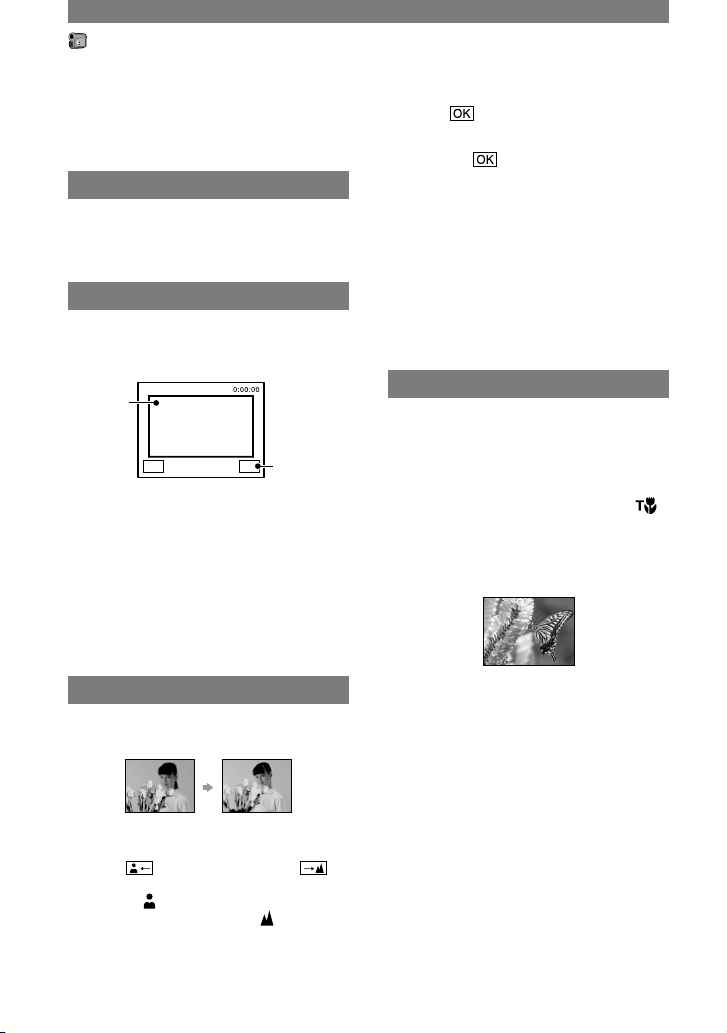
40
สัมผัส
หากต้องการปรับโฟกัสโดยอัตโนมัติ ให้สัมผัส
[อัตโนมัติ] ในขั้นตอนที่
เพื่อให้โฟกัสวัตถุได้ง่ายขึ้น ให้เลื่อนปุ่มปรับระดับ
กำลังซูมไปทาง T (ขยาย) เพื่อปรับโฟกัสแล้ว
เลื่อนไปทาง W (มุมกว้าง) เพื่อปรับซูมให้เหมาะกับ
การบันทึกภาพ เมื่อต้องการบันทึกภาพวัตถุที่ระยะ
ใกล้ ให้เลื่อนปุ่มปรับระดับกำลังซูมไปทางด้าน W
(มุมกว้าง) แล้วจึงปรับโฟกัส
ระยะต่ำสุดระหว่างกล้องถ่ายวิดีโอของท่านกับวัตถุ
ที่กล้องยังสามารถปรับโฟกัสได้ชัดเจนคือ 1 ซม.
(ประมาณ 13/32 นิ้ว) สำหรับภาพมุมกว้าง และ 80
ซม. (ประมาณ 2 5/8 ฟุต) สำหรับภาพขยาย
เทเลมาโคร
ฟังก์ชั่นนี้มีประโยชน์ในการถ่ายภาพวัตถุขนาด
เล็กอย่างเช่น ดอกไม้หรือแมลง และเนื่องจาก
ท่านสามารถถ่ายภาพขยายของวัตถุได้จาก
ระยะไกล เงาของตัวท่านจะไม่รบกวนภาพทำ
ให้วัตถุโดดเด่นและชัดเจนยิ่งขึ้น
เมื่อท่านตั้งค่า [เทเลมาโคร] เป็น [เปิด] ( )
ซูม (หน้า 22) จะเลื่อนไปยังด้านตำแหน่ง
สูงสุดของ T (ภาพขยาย) โดยอัตโนมัติเพื่อ
ทำการบันทึกภาพของวัตถุจากระยะใกล้ได้น้อย
ที่สุดถึง 27 ซม. (10 3/4 นิ้ว)
หากต้องการยกเลิก ให้สัมผัส [ปิด] หรือ
ปรับซูมไปทางภาพมุมกว้าง (ด้าน W)
การโฟกัสภาพค้างไว้หรือใช้เวลาสำหรับโฟกัสอาจ
จะยากเมื่อบันทึกภาพจากระยะไกล
ขอแนะนำให้ปรับโฟกัสเอง ([โฟกัส], หน้า 40)
เมื่อการโฟกัสโดยอัตโนมัติทำได้ยาก
•
•
•
•
การตั้งค่าจะเปลี่ยนกลับไปเป็น [อัตโนมัติ]
เมื่อท่านถอดแหล่งพลังงานออกจากกล้องถ่ายวิดีโอ
นานเกินกว่า 5 นาที
ออโต้ชัตเตอร์
เมื่อท่านตั้งค่าเป็น [เปิด] (ค่าเริ่มต้น) จะใช้งาน
ชัตเตอร์อิเล็คโทรนิคส์โดยอัตโนมัติเพื่อปรับความ
เร็วชัตเตอร์เมื่อบันทึกภาพในสภาวะที่มีแสงสว่าง
ปรับจุดโฟกัส
ท่านสามารถเลือกและปรับค่าจุดโฟกัสเพื่อ
เล็งไปยังวัตถุที่ไม่ได้อยู่ที่ตำแหน่งกึ่งกลาง
ของจอภาพ
ปรับจุดโฟกัส
จบ
เตรียม
ออโต้
สัมผัสวัตถุที่ปรากฏบนจอภาพ
จะปรากฏขึ้น
สัมผัส [จบ]
หากต้องการปรับโฟกัสโดยอัตโนมัติ ให้สัมผัส
[ออโต้][จบ]
[โฟกัส] จะถูกตั้งค่าเป็น [แมนนวล] โดยอัตโนมัติ
เมื่อท่านกำหนดค่าให้กับ [ปรับจุดโฟกัส]
โฟกัส
ท่านสามารถปรับโฟกัสเองได้ ให้เลือกใช้เมื่อ
ท่านต้องการโฟกัสไปยังวัตถุใดๆ โดยตั้งใจ
สัมผัส [แมนนวล]
จะปรากฏขึ้น
สัมผัส (โฟกัสบนวัตถุที่อยู่ใกล้)/
(โฟกัสบนวัตถุที่อยู่ไกล) เพื่อปรับโฟกัสให้
คมชัดขึ้น จะปรากฏขึ้นเมื่อไม่สามารถโฟกัส
ลงบนวัตถุที่อยู่ใกล้กว่านั้นและ จะปรากฏ
ขึ้นเมื่อไม่สามารถโฟกัสลงบนวัตถุที่อยู่ไกล
ออกไปมากกว่านั้น
•
•
เมนูเซ็ตกล้อง (ยังมีต่อ)
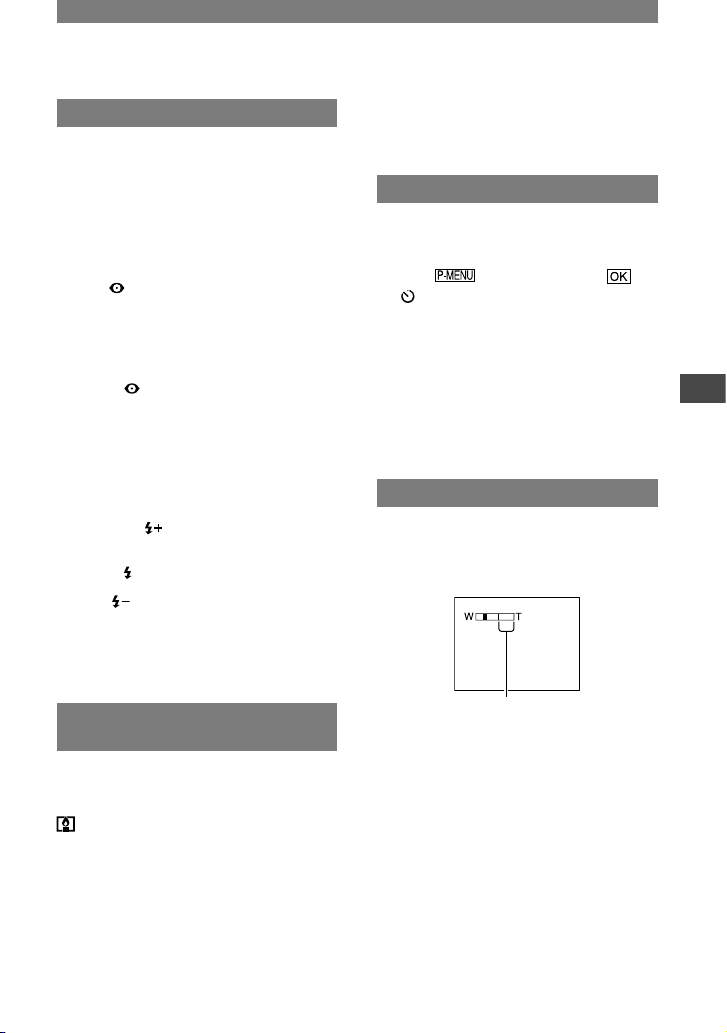
41
การใช้เมนู
ความเร็วชัตเตอร์ของกล้องถ่ายวิดีโอจะเปลี่ยนไป
ตามความสว่าง การเคลื่อนไหวของภาพอาจช้าลง
ในขณะใช้งาน
ตั้งเวลา
ด้วยการตั้งเวลาบันทึก ท่านสามารถเริ่มทำการ
บันทึกได้หลังจากผ่านไป 10 วินาที
สัมผัส [ตั้งเวลา][เปิด]
จะปรากฏขึ้น
กด REC START/STOP
เพื่อบันทึกภาพเคลื่อนไหว หรือกด PHOTO
เพื่อบันทึกภาพนิ่ง หากต้องการยกเลิกการนับ
ถอยหลังให้กด [รีเซ็ต]
หากต้องการยกเลิกการตั้งเวลาบันทึก ให้เลือก
[ปิด] ในขั้นตอนที่
ท่านสามารถใช้งานการตั้งเวลาบันทึกได้ด้วยรีโมท
ควบคุม (หน้า 30)
ดิจิตอลซูม
ท่านสามารถเลือกระดับการซูมสูงสุดในกรณีที่ท่าน
ต้องการซูมถึงระดับที่มากกว่า 10 เท่า (ค่าเริ่มต้น)
เมื่อบันทึกภาพลงบนเทป โปรดสังเกตว่าคุณภาพ
ของภาพจะลดลงเมื่อใช้ดิจิตอลซูม
ด้านขวาของแถบแสดงเขตดิจิตอลซูม
จะปรากฏเขตการซูมขึ้นเมื่อท่านเปลี่ยน
ระดับการซูม
ปิด
ซูมแบบออฟติคอลได้ถึง 10 เท่า
20 ×
ซูมแบบออฟติคอลได้ถึง 10 เท่า จากนั้นจึงซูม
แบบดิจิตอลถึง 20 เท่า
•
•
เซ็ตแฟลช
การตั้งค่าต่อไปนี้ไม่สามารถใช้งานได้กับแฟลช
ภายนอก (อุปกรณ์เสริม) ที่ไม่สนับสนุนการใช้
งานต่อไปนี้้
โหมดแฟลช
เปิด
ใช้แฟลชทุกครั้ง
เปิด
ใช้แฟลชเพื่อลดปรากฏการณ์ตาแดง
อัตโนมัติ
ใช้แฟลชโดยอัตโนมัติ
ออโต้
ใช้แฟลชโดยอัตโนมัติเพื่อลดปรากฏการณ์ตาแดง
หากแฟลชไม่มีคุณสมบัติในการป้องกันปรากฏการณ์
ตาแดง ท่านจะสามารถเลือกได้เพียง [เปิด] หรือ
[อัตโนมัติ]
ระดับแฟลช
ระดับสูง( )
ตั้งแฟลชที่ระดับสูง
ปกติ ( )
ต่ำ ( )
ลดระดับแฟลชลง
การตั้งค่าเปลี่ยนกลับไปเป็น [ปกติ] เมื่อท่านถอดแหล่ง
พลังงานออกจากกล้องถ่ายวิดีโอนานเกิน 5 นาที
COLOR SLOW S (Color Slow
Shutter)
ท่านสามารถบันทึกภาพที่สีดูสว่างขึ้นแม้จะอยู่
ในที่มืด เมื่อตั้ง [COLOR SLOW S] ไปที่
[เปิด]
และ [COLOR SLOW SHUTTER]
จะปรากฏบนจอภาพขณะใช้งาน
สัมผัส [ปิด] เพื่อยกเลิกการใช้งาน [COLOR
SLOW S]
ขอแนะนำให้ปรับโฟกัสเอง ([โฟกัส], หน้า 40)
เมื่อการโฟกัสโดยอัตโนมัติทำได้ยาก
•
•
•
ยังมีต่อ

42
การตั้งค่าเริ่มต้นจะถูกกำหนดด้วยเครื่องหมาย
ตัวแสดงในเครื่องหมายวงเล็บจะปรากฏขึ้นเมื่อ
รายการดังกล่าวถูกเลือก
โปรดศึกษารายละเอียดการเลือกรายการ
เมนูที่หน้า 34
เซ็ตภาพนิ่ง
คุณภาพ
ละเอียด ( )
บันทึกภาพนิ่งที่ระดับความละเอียดสูง
มาตรฐาน ( )
บันทึกภาพนิ่งที่คุณภาพระดับมาตรฐาน
ความจุของ “Memory Stick Duo”
(MB) และจำนวนของภาพที่สามารถ
บันทึกได้
640 × 480*
8MB
50
120
16MB (จัดมาให้กับ
DCR-PC55E)
96
240
32MB
190
485
64MB
390
980
128MB
780
1970
256MB
1400
3550
512MB
2850
7200
1GB
5900
14500
ตัวเลขบน: ตั้งคุณภาพของภาพเป็น [ละเอียด]
ตัวเลขล่าง: ตั้งคุณภาพของภาพเป็น [มาตรฐาน]
*
120 ×
ซูมแบบออฟติคอลได้ถึง 10 เท่า จากนั้นจึงซูม
แบบดิจิตอลถึง 120 เท่า
เลือกจอไวด์
ท่านสามารถเลือกบันทึกภาพด้วยอัตราส่วนที่
เหมาะสมกับจอภาพที่ใช้แสดงภาพ
4:3
การตั้งค่ามาตรฐาน (บันทึกภาพเพื่อแสดงบน
TV ชนิด 4:3)
16:9 จอกว้าง ( )
บันทึกภาพเพื่อแสดงบน TV จอกว้างชนิด
16:9 ในโหมดเต็มจอเมื่อดูภาพบนจอภาพ
เมื่อดูภาพบนจอภาพ LCD โดยเลือก [16:9
จอกว้าง ( )]
ภาพปรากฏในโหมดเต็มจอเมื่อเปลี่ยนโหมดของ TV
จอกว้างเป็นโหมดเต็มจอ
**เล่นในโหมด 4:3 เมื่อท่านแสดงภาพในโหมด
จอกว้าง ภาพจะปรากฏตามที่ท่านเห็นบนจอภาพ
LCD
STEADYSHOT
ท่านสามารถชดเชยการสั่นของกล้องถ่าย
วิดีโอ (ค่าเริ่มต้นตั้งเป็น [เปิด]) ให้ตั้งค่า
[STEADYSHOT] เป็น [ปิด] ( ) เมื่อใช้กับ
ขาตั้งกล้อง (อุปกรณ์เสริม)
*
เมื่อดูภาพบน TV จอกว้างชนิด
16:9 *
เมื่อดูภาพบน TV มาตรฐาน **
เมนูเซ็ตกล้อง (ยังมีต่อ)
เมนูเซ็ตเมมโมรี่
การตั้งค่าสำหรับ “Memory Stick Duo”
(คุณภาพ/ขนาดภาพ/ลบทั้งหมด/แฟ้ม
ใหม่ เป็นต้น)

43
การใช้เมนู
เลือก [ไฟล์ทั้งหมด] หรือ [แฟ้มปัจจุบัน]
[ไฟล์ทั้งหมด]: ลบภาพทั้งหมดจาก “Memory
Stick Duo”
[แฟ้มปัจจุบัน]: ลบภาพทั้งหมดจากโฟลเดอร์ที่
เลือก
สัมผัส [ใช่] สองครั้ง
โปรดยกเลิกการป้องกันภาพบน “Memory
Stick Duo” ก่อนเมื่อใช้ “Memory Stick Duo”
ที่มีแถบป้องกันการบันทึก (หน้า 98)
โฟลเดอร์จะไม่ถูกลบแม้ท่านจะลบภาพทั้งหมดใน
โฟลเดอร์แล้วก็ตาม
อย่าดำเนินการใดๆ ต่อไปนี้ขณะที่ข้อความ [
กำลังลบข้อมูลทั้งหมด...] กำลังแสดง:
เลื่อนสวิตช์ POWER/ปุ่มใช้งาน
ดึง “Memory Stick Duo” ออก
ฟอร์แมต
“Memory Stick Duo” แผ่นใหม่ได้รับการฟอร์แมตเรียบร้อบแล้วจากโรงงานจึงไม่จำเป็นต้อง
ทำการฟอร์แมตอีก
สัมผัส [ใช่] สองครั้ง
เสร็จสิ้นการฟอร์แมต ภาพทั้งหมดจะถูกลบทิ้ง
อย่าดำเนินการใดๆ ต่อไปนี้ขณะที่ข้อความ [
กำลังฟอร์แมต…] กำลังแสดง:
เลื่อนสวิตช์ POWER/ปุ่มใช้งาน
ดึง “Memory Stick Duo” ออก
การฟอร์แมตเป็นการลบข้อมูลทั้งหมดบน “Memory
Stick Duo” รวมทั้งข้อมูลภาพที่ได้รับการป้องกัน
และโฟลเดอร์ที่สร้างขึ้นใหม่
หมายเลขไฟล์
ซีรีย์
กำหนดหมายเลขไฟล์ตามลำดับแม้จะมีการ
เปลี่ยนแผ่น “Memory Stick Duo” หมายเลข
ไฟล์จะถูกรีเซ็ตเมื่อมีการสร้างโฟลเดอร์ใหม่
หรือเปลี่ยนโฟลเดอร์สำหรับทำการบันทึก
รีเซ็ต
รีเซ็ตหมายเลขไฟล์เป็น 0001 ทุกครั้งที่มีการ
เปลี่ยนแผ่น “Memory Stick Duo”
•
•
•
–
–
•
–
–
•
เมื่อใช้ “Memory Stick Duo” ที่ผลิตโดย Sony
Corporation จำนวนภาพที่สามารถบันทึกได้จะ
แตกต่างกันไปตามสภาพแวดล้อมการบันทึก
ขนาดของภาพแบบ มีค่าดังต่อไปนี้
เมื่อเลือกใช้ [ละเอียด] ภาพจะมีขนาดประมาณ
150kB
เมื่อเลือกใช้ [มาตรฐาน] ภาพจะมีขนาดประมาณ
60kB
เซ็ตภาพมูวี่
ขนาดภาพ
320 × 240 ( )
บันทึกภาพเคลื่อนไหวด้วยความละเอียดสูง
160 × 112 ( )
ให้ท่านสามารถบันทึกภาพเคลื่อนไหวได้นานขึ้น
ความจุของ “Memory Stick Duo”
(MB) และเวลาที่บันทึกได้ (ชั่วโมง:
นาที: วินาที)
320 × 240 160 × 112
8MB 00:01:20 00:05:20
16MB
(จัดมาให้กับ
DCR-PC55E)
00:02:40 00:10:40
32MB 00:05:20 00:21:20
64MB 00:10:40 00:42:40
128MB 00:21:20 01:25:20
256MB 00:42:40 02:50:40
512MB 01:25:20 05:41:20
1GB 02:50:40 11:22:40
เมื่อใช้ “Memory Stick Duo” ที่ผลิตโดย Sony
Corporation เวลาที่สามารถบันทึกได้จะแตกต่างกัน
ไปตามสภาพแวดล้อมการบันทึก
ลบทั้งหมด
ลบภาพทั้งหมดที่ไม่มีการป้องกันจาก
“Memory Stick Duo” หรือภาพในโฟลเดอร์
ที่เลือก
•
•
–
–
•
ยังมีต่อ

44
การตั้งค่าเริ่มต้นจะถูกกำหนดด้วยเครื่องหมาย
ตัวแสดงในเครื่องหมายวงเล็บจะปรากฏขึ้นเมื่อ
รายการดังกล่าวถูกเลือก
โปรดศึกษารายละเอียดการเลือกรายการ
เมนูที่หน้า 34
เฟดเดอร์
ท่านสามารถเพิ่มเอฟเฟ็คต่อไปนี้ให้กับภาพที่
กำลังบันทึก
เลือกเอฟเฟ็คที่ต้องการแล้วสัมผัส
เมื่อท่านเลือก [ซ้อน], [เลื่อนออก] หรือ
[ด็อทเฟด.] ภาพบนเทปจะถูกบันทึกเป็น
ภาพนิ่ง (จอภาพจะเป็นสีฟ้าขณะบันทึกภาพ)
กด REC START/STOP
ตัวแสดงเฟดเดอร์จะหยุดกระพริบและหายไป
เมื่อเสร็จสิ้นการเฟดภาพ
หากต้องการยกเลิกการใช้งาน ให้สัมผัส [ปิด]
ในขั้นตอนที่
เตรียม บันทึก
ไวท์เฟด. (ไวท์เฟดเดอร์)
แบล็คเฟด. (แบล็คเฟดเดอร์)
โมเสกเฟด. (โมเสกเฟดเดอร์)
โมโนโทน
เมื่อเฟดภาพเข้า ภาพจะค่อยๆ เปลี่ยนจากภาพ
ขาวดำเป็นภาพสี เมื่อเฟดภาพออก ภาพจะ
ค่อยๆ เปลี่ยนจากภาพสีเป็นภาพขาวดำ
แฟ้มใหม่
ท่านสามารถสร้างโฟลเดอร์(แฟ้ม)ใหม่
(102MSDCF ถึง 999MSDCF) ได้บนแผ่น
“Memory Stick Duo” เมื่อโฟลเดอร์เต็ม
(บันทึกภาพถึงจำนวนสูงสุด 9999 ภาพ)
โฟลเดอร์ใหม่จะถูกสร้างขึ้นเองโดยอัตโนมัติ
สัมผัส [ใช่]
ท่านไม่สามารถลบโฟลเดอร์ที่สร้างขึ้นด้วยกล้อง
ถ่ายวิดีโอ ท่านสามารถทำได้โดยการฟอร์แมต
แผ่น “Memory Stick Duo” (หน้า 43) หรือลบโดย
ใช้เครื่องคอมพิวเตอร์
จำนวนภาพที่บันทึกได้บน “Memory Stick Duo”
อาจลดลงหากจำนวนโฟลเดอร์เพิ่มขึ้น
แฟ้มที่ใช้บันทึก
เลือกโฟลเดอร์ (แฟ้ม) ที่ต้องการใช้บันทึกด้วย
/ แล้วสัมผัส
การตั้งค่าเริ่มต้นกำหนดให้ภาพถูกบันทึกในโฟลเดอร์
101MSDCF
เมื่อบันทึกภาพลงในโฟลเดอร์ใดๆ โฟลเดอร์นั้นจะ
ถูกกำหนดเป็นโฟลเดอร์ตั้งต้นสำหรับการดูภาพ
เล่นจากแฟ้ม
เลือกโฟลเดอร์ (แฟ้ม) สำหรับเล่นภาพด้วย
/ แล้วสัมผัส
•
•
•
•
เมนู APPLI. ภาพ
เอฟเฟ็คพิเศษบนภาพหรือฟังก์ชั่นเพิ่ม
เติมสำหรับการบันทึกภาพ/การดูภาพ
(เฟดเดอร์/เอฟเฟ็คภาพ เป็นต้น)
เฟด-เอาท์ เฟด-อิน
เมนูเซ็ตเมมโมรี่ (ยังมีต่อ)

45
การใช้เมนู
ใช้งานได้ระหว่างการบันทึกเท่านั้น
สัมผัส
จะปรากฏขึ้น
เมื่อต้องการยกเลิก [ดิจิตอลเอฟเฟ็ค] ให้สัมผัส
[ปิด] ในขั้นตอนที่
ภาพนิ่ง
ท่านสามารถบันทึกภาพเคลื่อนไหวให้ซ้อนทับ
บนภาพนิ่งที่ได้บันทึกไว้แล้ว
แฟลช (การเคลื่อนไหวแบบแฟลช)
ท่านสามารถบันทึกภาพเคลื่อนไหวด้วยเอฟเฟ็ค serial-still-image (เอฟเฟ็คสโตรป)
ปุ่มปรับสว่าง (ลูมิแนนซ์คีย์)
ท่านสามารถแทนที่แทนที่พื้นที่ที่สว่างของ
ภาพนิ่งที่ได้บันทึกไว้ (เช่น ฉากหลังของภาพ
คน) ด้วยภาพเคลื่อนไหว
ไทรอัล
ท่านสามารถบันทึกภาพโดยให้มีร่องรอยของ
ภาพเดิมเหลืออยู่
ชัตเตอร์ช้า (การใช้ความเร็วชัตเตอร์ต่ำ)
ท่านสามารถบันทึกภาพที่ความเร็วชัตเตอร์ต่ำ
ซึ่งเหมาะกับการบันทึกภาพวัตถุในที่มืดให้มี
ความคมชัดมากขึ้น
ขอแนะนำให้ปรับโฟกัสเองเมื่อใช้งานขาตั้งกล้อง
เนื่องจากการปรับโฟกัสโดยอัตโนมัติจะทำได้ยาก
เมื่อท่านเลือกใช้ [ชัตเตอร์ช้า] ([โฟกัส], หน้า 40)
หนังเก่า
ท่านสามารถเพิ่มเอฟเฟ็คภาพเก่าเป็นลักษณะสี
ซีเปียให้กับภาพที่บันทึกได้
ท่านไม่สามารถบันทึกภาพที่ผ่านการตัดต่อด้วย
เอฟเฟ็คพิเศษลงบนม้วนเทปของกล้องถ่ายวิดีโอ
ท่านไม่สามารถเพิ่มเอฟเฟ็คพิเศษให้กับภาพที่โอน
เข้ามาจากภายนอก และไม่สามารถโอนภาพที่เล่นที่
ผ่านการตัดต่อด้วยเอฟเฟ็คดิจิตอลออกไปทางช่อง
ต่อสัญญาณ
DV
ท่านสามารถบันทึกภาพที่ผ่านการตัดต่อด้วยเอฟเฟ็ค
พิเศษบน “Memory Stick Duo” (หน้า 57) หรือ
บันทึกลงบนเทปอีกม้วนหนึ่ง (หน้า 55)
*
•
•
•
•
ซ้อน (สำหรับเฟดภาพเข้าเท่านั้น)
เลื่อนออก (สำหรับเฟดภาพเข้าเท่านั้น)
ด็อทเฟด. (สำหรับเฟดภาพเข้าเท่านั้น)
ดิจิตอลเอฟเฟ็ค
ท่านสามารถเพิ่มเอฟเฟ็คดิจิตอลให้แก่การ
บันทึก
สัมผัสเอฟเฟ็คที่ต้องการ
ปรับเอฟเฟ็คด้วย / แล้วสัมผัส
เมื่อท่านเลือก [ภาพนิ่ง] หรือ [ปุ่มปรับสว่าง]
ภาพที่ปรากฏบนจอภาพขณะท่านสัมผัส
จะถูกบันทึกเป็นภาพนิ่ง
เอฟเฟ็ค รายการที่ปรับ
ภาพนิ่ง ระดับความโปร่งของ
ภาพนิ่งที่ต้องการซ้อน
ภาพบนภาพเคลื่อนไหว
แฟลช ระยะห่างของการเล่น
ภาพทีละเฟรม
ปุ่มปรับสว่าง เฉดสีของพื้นที่ในภาพ
นิ่งที่จะซ้อนแทนที่ด้วย
ภาพเคลื่อนไหว
ไทรอัล ระยะเวลาที่ร่องรอยของ
ภาพที่เหลืออยู่จะหายไป
ชัตเตอร์ช้า*
ความเร็วชัตเตอร์
(1 หมายถึง 1/25,
2 หมายถึง 1/12,
3 หมายถึง 1/6, 4
หมายถึง 1/3)
หนังเก่า*
ไม่จำเป็นต้องทำการปรับ
ยังมีต่อ

46
ท่านสามารถบันทึกภาพที่ผ่านการตัดต่อด้วยเอฟเฟ็คพิเศษบน “Memory Stick Duo” (หน้า 57)
หรือบันทึกลงบนเทปอีกม้วนหนึ่ง (หน้า 55)
ภาพนิ่งเป็นช่วง (การบันทึกภาพ
นิ่งแบบเว้นช่วง)
ท่านสามารถบันทึกภาพนิ่งทุกๆ ระยะเวลาที่
เลือกและบันทึกลงในแผ่น “Memory Stick
Duo” ฟังก์ชั่นนี้มีประโยชน์สำหรับการเฝ้ามอง
การเคลื่อนไหวของเมฆหรือการเปลี่ยนแปลง
ของแสงระหว่างวัน เป็นต้น
[a]: บันทึกภาพ
[b]: ช่วงห่างของเวลา
สัมผัส ช่วงห่างของเวลาที่ต้องการ
(1, 5 หรือ 10 นาที) [เปิด]
กด PHOTO ลงจนสุด
จะหยุดกระพริบและการบันทึกภาพนิ่ง
แบบเว้นช่วงจะเริ่มต้นขึ้น
หากต้องการยกเลิก [ภาพนิ่งเป็นช่วง] ให้เลือก
[ปิด] ในขั้นตอนที่
โหมดสาธิต
ค่าเริ่มต้นของฟังก์ชั่นนี้คือ [เปิด] ซึ่งจะให้ท่านได้
ชมภาพการสาธิตการใช้งานได้ประมาณ 10 นาที
หลังจากทั้งดึงม้วนเทปและ “Memory Stick
Duo” ออกจากกล้องถ่ายวิดีโอและเลื่อนสวิตช์
POWER ลงไปเพื่อเปิดไฟสถานะ CAMERATAPE
การแสดงภาพสาธิตจะถูกพักไว้ในสถานการณ์ต่างๆ
ที่ระบุไว้ด้านล่างนี้
เมื่อสัมผัสจอภาพระหว่างการแสดงภาพการสาธิต
การใช้งาน (จะเริ่มใหม่อีกครั้งภายใน 10 นาที)
เมื่อใส่ม้วนเทปหรือแผ่น “Memory Stick Duo”
เมื่อเลื่อนสวิตช์ POWER ไปที่โหมดอื่นที่ไม่ใช่
โหมด CAMERA-TAPE
พิมพ์
โปรดดูรายละเอียดที่หน้า 61
•
•
–
–
–
เอฟเฟ็คภาพ
ท่านสามารถเพิ่มเอฟเฟ็คพิเศษลงบนภาพ
ระหว่างการบันทึกหรือการดูภาพ เครื่องหมาย
จะปรากฏขณะใช้งาน
ปิด
ไม่ใช้งาน [เอฟเฟ็คภาพ]
เนกาทีฟอาร์ท
กลับสีและความสว่างของภาพเป็นตรงกันข้าม
ซีเปีย
แสดงภาพเป็นสีซีเปีย
ขาวดำ
แสดงภาพด้วยสีขาวและสีดำ
โซลาไรซ์
แสดงภาพในลักษณะภาพเขียนที่มีความต่าง
ของสีในระดับสูง
พาสเทล
แสดงภาพในลักษณะภาพวาดสีอ่อนๆ
*
โมเสก
แสดงภาพในลักษณะลวดลายสี่เหลี่ยมโมเสก*
ใช้งานได้ระหว่างการบันทึกภาพเท่านั้น
ท่านไม่สามารถเพิ่มเอฟเฟ็คพิเศษให้กับภาพที่โอน
เข้ามาจากภายนอก และไม่สามารถโอนภาพที่เล่นที่
ผ่านการตัดต่อด้วยเอฟเฟ็คดิจิตอลออกไปทาง
ช่องต่อสัญญาณ
DV
*
•
เมนู APPLI. ภาพ

47
การใช้เมนู
ควบคุมบันทึก (การควบคุมการ
บันทึกภาพเคลื่อนไหว)
โปรดดูรายละเอียดที่หน้า 56
ควบคุม DUB (การคัดลอกเสียง)
โปรดดูรายละเอียดที่หน้า 59
บันทึกมูวี่
(การควบคุมการบันทึก)
โปรดดูรายละเอียดที่หน้า 57
เขียน DVD
เมื่อต่อกล้องถ่ายวิดีโอกับเครื่องคอมพิวเตอร์
ส่วนบุคคลตระกูล VAIO ของ Sony ท่านจะ
สามารถทำการเขียนภาพที่บันทึกอยู่ในเทปลงสู่
แผ่น DVD (สั่งงานตรงไปยัง “Click to DVD”)
ได้อย่างง่ายดายด้วยฟังก์ชั่นนี้
โปรดดูรายละเอียดเพิ่มเติมใน “การสร้างแผ่น
DVD (สั่งงานตรงไปยัง “Click to DVD”)”
(หน้า 71)
เขียน VCD
เมื่อต่อกล้องถ่ายวิดีโอกับเครื่องคอมพิวเตอร์
ส่วนบุคคล ท่านจะสามารถทำการเขียนภาพที่
บันทึกอยูในเทปลงสู่แผ่น CD-R (สั่งงานตรงไป
ยัง Video CD Burn) ได้อย่างง่ายดายด้วย
ฟังก์ชั่นนี้
โปรดดูรายละเอียดเพิ่มเติมใน “First Step
Guide” (คู่มือใช้งานขั้นต้น) ในแผ่น CD-ROM
ที่จัดมาให้
จบการค้นหา
ทำงาน
แสดงภาพที่ได้บันทึกล่าสุดเป็นเวลาประมาณ
5 วินาทีแล้วหยุดเล่นโดยอัตโนมัติ
ยกเลิก
หยุดฟังก์ชั่น [จบการค้นหา]
การตั้งค่าเริ่มต้นจะถูกกำหนดด้วยเครื่องหมาย
ตัวแสดงในเครื่องหมายวงเล็บจะปรากฏขึ้นเมื่อ
รายการดังกล่าวถูกเลือก
โปรดศึกษารายละเอียดการเลือกรายการ
เมนูที่หน้า 34
เล่นสปีดต่างๆ
(การแสดงภาพที่สปีดต่างๆ)
ท่านสามารถเล่นภาพในโหมดต่างๆ
ได้ขณะดูภาพเคลื่อนไหว
สัมผัสปุ่มต่อไปนี้ระหว่างการเล่นภาพ
การทำงาน สัมผัส
เปลี่ยนทิศ
ทางการเล่นภาพ*
(เฟรม)
เล่นภาพช้า **
การกลับทิศทาง:
(เฟรม)
เล่นภาพเร็ว
เป็นสองเท่า
(ความเร็วสองเท่า)
(ความเร็วสองเท่า)
การกลับทิศทาง:
(เฟรม)
(ความเร็วสองเท่า)
เล่นภาพทีละเฟรม
(เฟรม)
ระหว่างหยุดเล่นชั่วคราว
การกลับทิศทาง:
(เฟรม)
ระหว่างเล่นภาพ
อาจปรากฏเส้นแนวนอนทางด้านบน, ด้านล่าง
หรือตรงกลางจอภาพ ซึ่งไม่ได้เป็นความผิด
ปรกติแต่อย่างใด
* การเล่นภาพที่มาจากช่องต่อสัญญาณ DV
อาจไม่ราบรื่นเท่าที่ควรในโหมดเล่นภาพช้า
สัมผัส
เมื่อต้องการกลับสู่โหมดการเล่นภาพปกติ
ให้สัมผัส (เล่น/หยุดชั่วคราว) สองครั้ง
(หรือหนึ่งครั้งเมื่อกำลังเล่นเฟรมภาพ)
ท่านจะไม่ได้ยินเสียงใดๆ ที่บันทึกและอาจเห็น
ภาพที่เล่นไปแล้วเป็นภาพสี่เหลี่ยนมโมเสกค้าง
อยู่บนจอภาพ
*
*
•
เมนูแก้/เล่น
การตั้งค่าสำหรับการตัดต่อภาพหรือการดู
ภาพในโหมดต่างๆ (เล่นสปีดต่างๆ/จบการ
ค้นหา เป็นต้น)

48
เมนูเซ็ต STD
การตั้งค่าระหว่างการบันทึกภาพลงเทป
หรือการตั้งค่าพื้นฐานอื่นๆ (โหมดบันทึก/
มัลติซาวนด์/เซ็ตจอแอลซีดี/แสดง
เอาท์พุท/USB เป็นต้น)
การตั้งค่าเริ่มต้นจะถูกกำหนดด้วยเครื่องหมาย
ตัวแสดงในเครื่องหมายวงเล็บจะปรากฏขึ้นเมื่อ
รายการดังกล่าวถูกเลือก
โปรดศึกษารายละเอียดการเลือกรายการ
เมนูที่หน้า 34
โหมดบันทึก (โหมดการบันทึก)
SP ()
บันทึกบนเทปในโหมด SP (เล่นภาพ
มาตรฐาน)
LP ()
เพิ่มเวลาการบันทึกเป็น 1.5 เท่าของโหมด SP
(เล่นภาพนาน)
หากท่านบันทึกในโหมด LP อาจเกิดการรบกวน
คล้ายภาพสี่เหลี่ยมโมเสกหรือเสียงอาจขาด
ช่วงไปเมื่อเล่นเทปบนกล้องถ่ายวิดีโอหรือเครื่อง
เล่นวิดีโอเครื่องอื่น
เมื่อทำการบันทึกในโหมด SP และโหมด LP
ปะปนกันบนเทปม้วนเดียวกัน ภาพที่เล่นอาจผิด
เพี้ยนหรืออาจเขียนรหัสเวลาระหว่างซีนภาพไม่ถูกต้อง
โหมดเสียง
12BIT
บันทึกในโหมด 12 บิต (2 ช่องเสียงสเตริโอ)
16BIT ( )
บันทึกในโหมด 16 บิต (1 ช่องเสียงสเตริโอ
คุณภาพสูง)
ระดับเสียง
โปรดดูที่หน้า 21
มัลติซาวนด์
ท่านสามารถเลือกเล่นเสียงที่บันทึกจากอุปกรณ์
ชิ้นอื่นในแบบสองช่องเสียงหรือแบบสเตริโอ
สเตริโอ
เล่นทั้งเสียงหลักและเสียงรอง
(หรือเสียงแบบสเตริโอ)
•
•
1
เล่นเสียงหลักหรือเสียงจากช่องเสียงซ้าย
2
เล่นเสียงรองหรือเสียงจากช่องเสียงขวา
ท่านสามารถเล่นเทปซาวด์แทร็กสองช่องเสียงได้แต่
จะไม่สามารถทำการบันทึกบนกล้องถ่ายวิดีโอเครื่อง
นี้
การตั้งค่าจะกลับสู่ [สเตริโอ] เมื่อท่านถอดแหล่ง
พลังงานออกจากกล้องถ่ายวิดีโอนานเกินกว่า 5 นาที
มิกซ์เสียง
โปรดดูที่หน้า 59
ไมค์ EX.SUR
(ไมโครโฟนภายนอกแบบเซอร์ราวด์)
ไวด์สเตริโอ ( )
บันทึกเสียงในแบบสองช่องเสียงที่ให้ความ
สมจริงโดยใช้ไมโครโฟน (อุปกรณ์เสริม)
สเตริโอ
บันทึกเสียงแบบสเตริโอตามปกติ
ในการบันทึกเสียงด้วยการตั้งค่า [ไวด์สเตริโอ]
ท่านต้องมีอุปกรณ์ต่อพ่วงที่ทำงานร่วมกันได้อย่าง
เช่น ไมโครโฟน ECM-HQP1 (อุปกรณ์เสริม)
จะทำการบันทึกเสียงด้วยการตั้งค่า [สเตริโอ]
เมื่อท่านไม่ได้ต่อไมโครโฟน ถึงแม้จะได้เลือกตั้งค่า
เป็นอีกแบบก็ตาม
เซ็ตจอแอลซีดี
การตั้งค่านี้จะไม่มีผลใดๆ กับภาพที่บันทึก
ความจ้า LCD
ท่านสามารถปรับความสว่างของจอภาพ LCD
ปรับความสว่างด้วย /
สัมผัส
•
•
•
•

49
การใช้เมนู
ระดับ LCD BL
ท่านสามารถปรับความสว่างของไฟส่องหลัง
ของจอภาพ LCD
ปกติ
ความสว่างมาตรฐาน
สว่าง
เพิ่มความสว่างของจอภาพ LCD
เมื่อต่อกล้องถ่ายวิดีโอเข้ากับแหล่งพลังงานภายนอก
ระดับความสว่างจะเปลี่ยนเป็น [สว่าง] โดยอัตโนมัติ
อายุของแบตเตอรี่จะลดลงประมาณ 10 เปอร์เซ็นต์
เมื่อท่านเลือกใช้ [สว่าง] ระหว่างการบันทึกภาพ
สี LCD
ท่านสามารถปรับสีบนจอภาพ LCD ได้ด้วย
/
ไวด์ดิสเพลย์
ท่านสามารถเลือกวิธีแสดงภาพแบบอัตราส่วน
16:9 บนจอภาพ LCD
แถบดำบนล่าง
การตั้งค่าปกติ (การแสดงแบบมาตรฐาน)
บีบ
ขยายภาพตามแนวตั้งโดยจะปรากฏแถบสีดำ
ที่ด้านบนและด้านล่างของจอภาพในแบบ
อัตราส่วน 16:9
A/V DV ออก (สำหรับรุ่น DCRPC55E)
เมื่อท่านตั้ง [A/VDV ออก] ( ) เป็น
[เปิด] ท่านสามารถเปลี่ยนสัญญาณเป็นแบบที่
เหมาะสมโดยการต่ออุปกรณ์แบบดิจิตอลและ
แบบอนาล็อกเข้ากับกล้องถ่ายวิดีโอ
โปรดดูรายละเอียดที่หน้า 74
•
•
ความเข้มต่ำ ความเข้มสูง
วิดีโออินพุท (สำหรับรุ่น DCRPC55E)
เลือกปลั๊กวิดีโอที่เชื่อมต่อเมื่อท่านโอนภาพเข้า
มาจากอุปกรณ์อื่นด้วยสายต่อ A/V
วิดีโอ
เชื่อมต่อด้วยปลั๊กวิดีโอของสายต่อ A/V
(จัดมาให้)
S วิดีโอ
เชื่อมต่อด้วยปลั๊ก S VIDEO ของสายต่อ A/V
ที่มีสาย S VIDEO (อุปกรณ์เสริม)
USB-CAMERA
ท่านสามารถดูภาพที่แสดงอยู่บนจอภาพของ
กล้องถ่ายวิดีโอบนเครื่องคอมพิวเตอร์ (USB
สตรีมมิ่ง) โดยผ่านสาย USB
โปรดดูรายละเอียดจาก “First Step Guide”
(คู่มือใช้งานขั้นต้น) ในแผ่น CD-ROM ที่จัดมา
ให้ (หน้า 64)
USB-PLY/EDT (เล่น/ตัดต่อด้วย
USB)
เลือกใช้เมื่อท่านต้องการดูภาพที่บันทึกอยู่ในกล้อง
ถ่ายวิดีโอบนเครื่องคอมพิวเตอร์ (หน้า 64) หรือ
เมื่อต่อกล้องถ่ายวิดีโอเข้ากับเครื่องพิมพ์ที่สนับสนุน
PictBridge ด้วยสาย USB (จัดมาให้) (หน้า 61)
STD-USB
แสดงภาพที่บันทึกอยู่ใน “Memory Stick
Duo”
PictBridge
โปรดดูที่หน้า 61
USB สตรีม
แสดงภาพที่บันทึกอยู่ในเทป
แนะนำดิสเพลย์
โปรดดูที่หน้า 14
โค้ดของข้อมูล
แสดงข้อมูลที่ถูกบันทึกโดยอัตโนมัติระหว่าง
การบันทึกภาพ (รหัสข้อมูล)
ยังมีต่อ
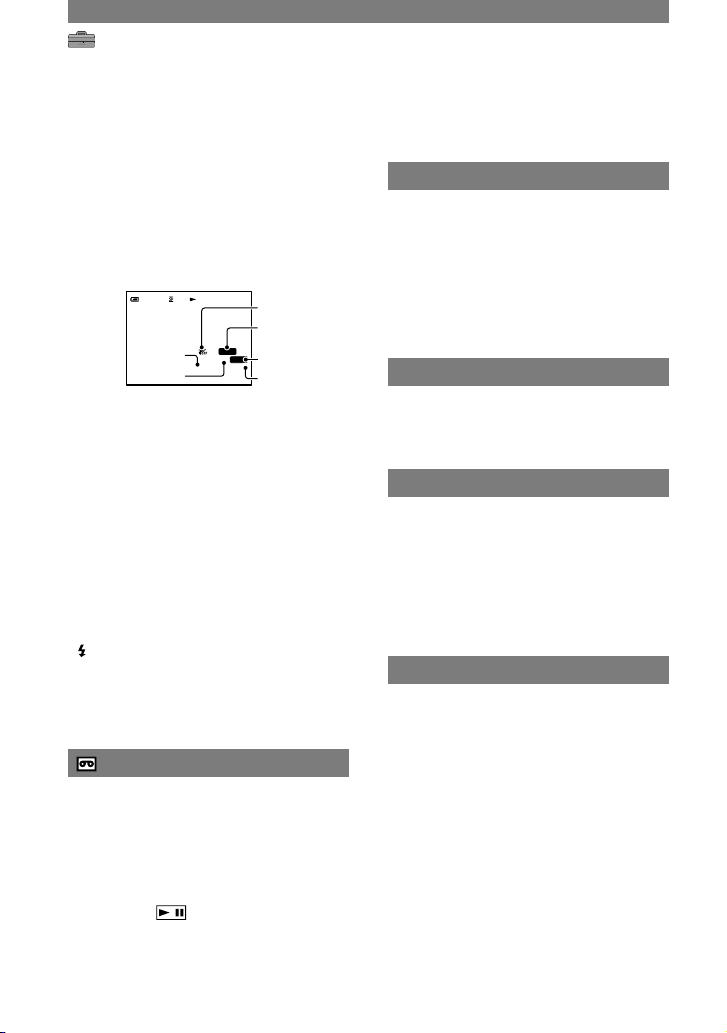
50
เปิด
ตัวแสดงเทปที่เหลือตลอดเวลา
รีโมทคอนโทรล (รีโมทควบคุม)
ค่าเริ่มต้นของฟังก์ชั่นนี้คือ [เปิด] โดยให้ท่าน
สามารถใช้งานรีโมทควบคุมได้ (หน้า 30)
ตั้งค่าเป็น [ปิด] เพื่อป้องกันไม่ให้กล้องถ่ายวิดีโอ
ของท่านตอบสนองต่อคำสั่งที่ส่งมาจากรีโมทควบคุม
ของเครื่องเล่นวิดีโอเครื่องอื่น
การตั้งค่าเปลี่ยนกลับไปเป็น [เปิด] เมื่อท่านถอด
แหล่งพลังงานจากกล้องถ่ายวิดีโอนานกว่า 5 นาที
REC LAMP (ไฟแสดงการบันทึก)
ไฟแสดงการบันทึกของกล้องถ่ายวิดีโอจะไม่
สว่างขึ้นระหว่างการบันทึกภาพเมื่อท่านตั้งค่านี้
เป็น [ปิด] (ค่าเริ่มต้นของฟังก์ชั่นนี้คือ [เปิด])
เสียงบี๊บ
เปิด
เล่นเสียงทำนองเพลงเมื่อท่านเริ่มต้น/
หยุดการบันทึกภาพ หรือเมื่อใช้งานแผง
จอภาพแบบสัมผัส
ปิด
ยกเลิกเสียงทำนองเพลง
แสดงเอาท์พุท
จอแอลซีดี
แสดงตัวแสดงต่างๆ เช่น รหัสเวลาบนจอภาพ
LCD
แสดงผล/ออกจอ
แสดงตัวแสดงต่างๆ เช่น รหัสเวลาบนหน้าจอ
TV, จอภาพ LCD
•
•
ปิด
ไม่แสดงรหัสข้อมูล
วัน/เวลา
แสดงวันที่และเวลา
ข้อมูลกล้อง (ด้านล่าง)
แสดงข้อมูลการตั้งค่าของกล้องถ่ายวิดีโอ
ไม่สามารถเลือกในขณะใช้งาน Easy
Handycam
น.
ปิด SteadyShot*
ปรับแสง*
สมดุลสีขาว*
ระดับ Gain*
ความเร็วชัตเตอร์
ค่าช่องรับแสง
* ปรากฏขณะเล่นเทปเท่านั้น
ไม่แสดงข้อมูลการตั้งค่าของกล้องถ่ายวิดีโอในขณะ
แสดงภาพเคลื่อนไหวจาก “Memory Stick Duo”
ค่าการปรับแสง (0EV), ความเร็วชัตเตอร์ และค่าช่อง
รับแสงจะปรากฏขึ้นเมื่อแสดงภาพนิ่งจาก “Memory
Stick Duo”
ปรากฏขึ้นสำหรับภาพที่บันทึกโดยใช้แฟลช
(อุปกรณ์เสริม)
สำหรับหน้าจอแสดงวัน/เวลา ทั้งวันที่และเวลาจะ
ปรากฏอยู่ในบริเวณเดียวกัน หากบันทึกภาพโดยยัง
ไม่ได้ตั้งนาฬิกา จะปรากฏ [-- -- ----] และ [--:--:--]
คงเหลือ
อัตโนมัติ
แสดงตัวแสดงเทปที่เหลือเป็นเวลาประมาณ 8
วินาทีในสถานการณ์เช่นที่ระบุไว้ข้างล่างนี้
เมื่อตั้งสวิตช์ POWER ไปที่ PLAY/EDIT หรือ
CAMERA-TAPE โดยมีม้วนเทปอยู่ในกล้อง
ถ่ายวิดีโอ
เมื่อสัมผัส (เล่น/หยุดชั่วคราว)
•
•
•
•
•
•
เมนูเซ็ต STD (ยังมีต่อ)
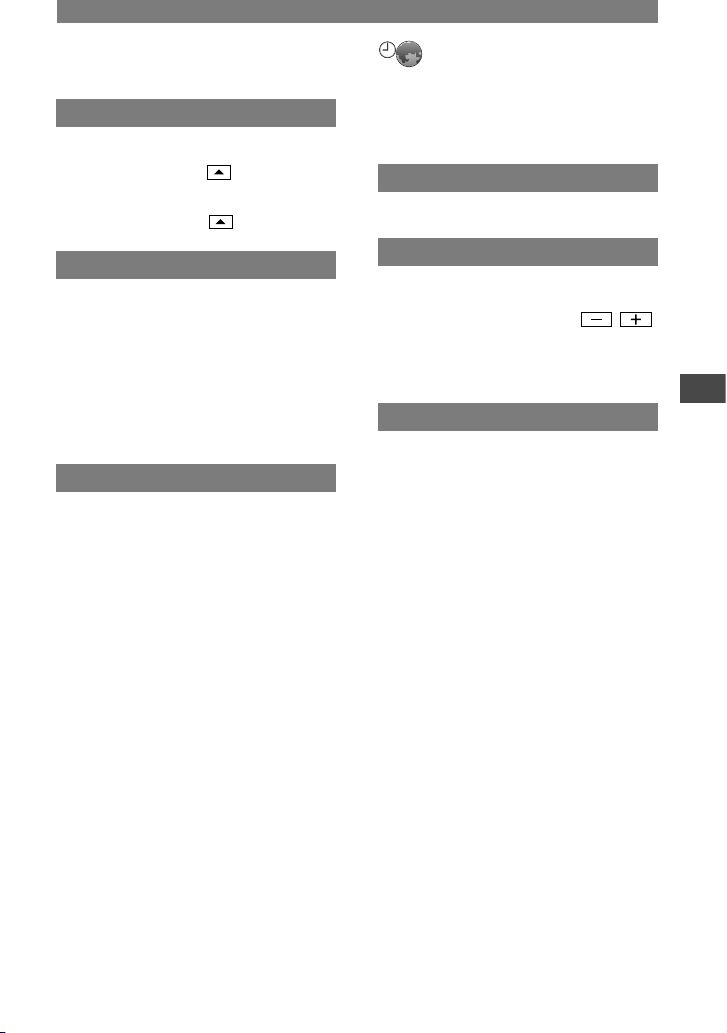
51
การใช้เมนู
เลื่อนMenu
ปกติ
เลื่อนเมนูลงเมื่อสัมผัส
ตรงข้าม
เลื่อนเมนูขึ้นเมื่อสัมผัส
ปิดอัตโนมัติ
5 นาที
ปิดกล้องถ่ายวิดีโอโดยอัตโนมัติเมื่อท่านไม่ได้
ใช้งานกล้องถ่ายวิดีโอนานเกินกว่า 5 นาที
ไม่
ยกเลิกการปิดกล้องถ่ายวิดีโอโดยอัตโนมัติ
เมื่อท่านต่อกล้องถ่ายวิดีโอเข้ากับเต้าจ่ายไฟบนผนัง
[ปิดอัตโนมัติ] จะถูกตั้งค่าเป็น [ไม่] โดยอัตโนมัติ
คาลิเบรชั่น
โปรดดูที่หน้า 104
•
โปรดศึกษารายละเอียดการเลือกรายการ
เมนูที่หน้า 34
ตั้งนาฬิกา
โปรดดูที่หน้า 15
เวลาสากล
ท่านสามารถปรับความแตกต่างของเวลา
เมื่อใช้กล้องถ่ายวิดีโอในต่างประเทศ ให้ตั้ง
ความแตกต่างเวลาโดยการสัมผัส /
จะปรับนาฬิกาตามความแตกต่างเวลา หาก
ท่านตั้งความแตกต่างเวลาเป็น 0 เวลาใน
นาฬิกาจะกลับไปสู่ค่าตั้งต้น
LANGUAGE
ท่านสามารถเลือกหรือเปลี่ยนภาษาที่ใช้แสดง
บนจอภาพ LCD
โดยท่านสามารถเลือกจากภาษาอังกฤษ,
อังกฤษแบบง่าย, จีนแบบดั้งเดิม, จีนแบบง่าย,
ฝรั่งเศส, สเปน, โปรตุเกส, เยอรมัน, ดัตช์,
อิตาลี, กรีก, รัสเซีย, อาระบิก, เปอร์เซีย, หรือ
ไทย
กล้องถ่ายวิดีโอมีตัวเลือก [ENG[SIMP]]
(ภาษาอังกฤษแบบง่าย) ให้ใช้งานในกรณีที่ภาษา
ท้องถิ่นของท่านไม่ปรากฏอยู่ในตัวเลือก
•
เมนูเวลา/LANGU.
(ตั้งนาฬิกา/เวลาสากล/LANGUAGE)
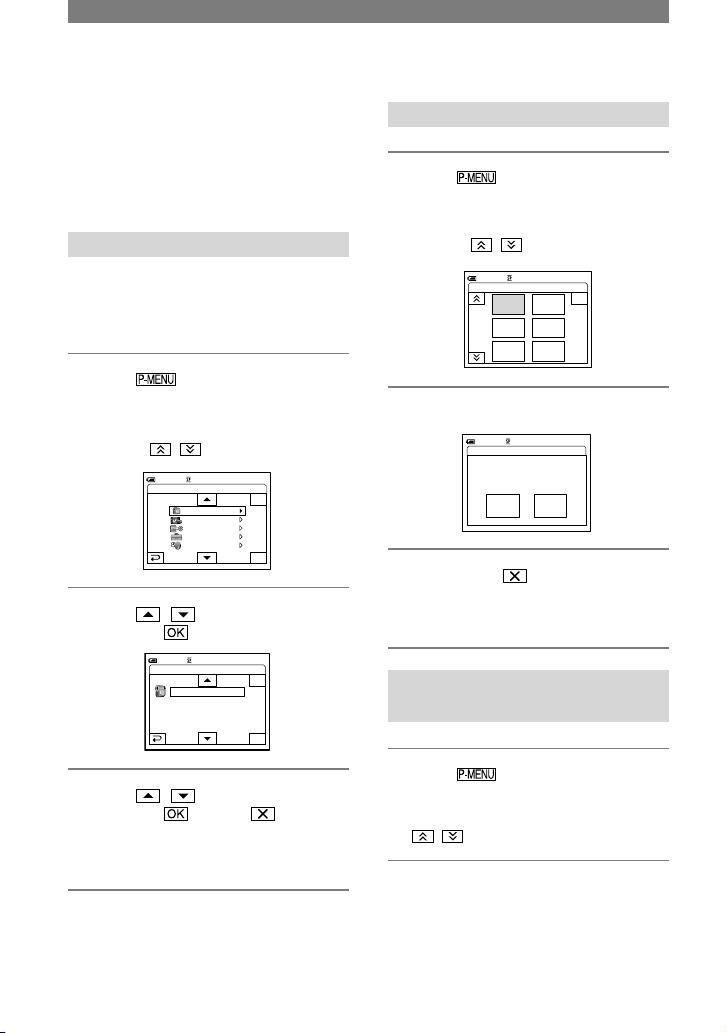
52
ท่านสามารถเพิ่มรายการเมนูที่ต้องการที่
Personal Menu และปรับแต่งการตั้งค่า
Personal Menu สำหรับแต่ละโหมดของสวิตช์
POWER การเพิ่มรายการเมนูทีท่านใช้งานบ่อย
ลงใน Personal Menu จะช่วยเพิ่มความสะดวก
ในการใช้งาน
การเพิ่มรายการเมนู
ท่านสามารถเพิ่มรายการเมนูได้สูงสุด 28
รายการสำหรับแต่ละโหมดของสวิตช์ POWER
ในกรณีที่ต้องการเพิ่มรายการเมนูอีก ท่านต้อง
ลบรายการเมนูที่ไม่สำคัญออกไปก่อน
1 สัมผัส
[เซ็ตค่า P-MENU]
[เพิ่ม]
หากไม่ปรากฏรายการเมนูที่ต้องการ
ให้สัมผัส /
จบ
น.
เลือกหมวด
เซ็ตกล้อง
APPLI. ภาพ
แก้/เล่น
เซ็ต STD
เวลา/LANGU.
เตรียม
2 สัมผัส / เพื่อเลือกกลุ่มเมนู
แล้วสัมผัส
น.
เลือกรายการ
โปรแกรม AE
ปรับจุดวัดแสง
จัดแสง
ไวท์บาลานซ์
ออโต้ชัตเตอร์
เตรียม
จบ
3 สัมผัส / เพื่อเลือกรายการเมนู
แล้วสัมผัส
[ใช่]
รายการเมนูที่เลือกจะถูกเพิ่มลงในส่วน
สุดท้ายของรายการ
การปรับแต่ง
Personal Menu
การลบรายการเมนู
1 สัมผัส
[เซ็ตค่า P-MENU]
[ลบ]
หากไม่ปรากฏรายการเมนูที่ต้องการ
ให้สัมผัส /
เลือกปุ่มที่ต้องการลบ
น.
จบ
MENU
ปรับจุด
โฟกัส
เตรียม
จัดแสง
เทเล
มาโคร
เฟด
เดอร์
แนะนำ
ดิสเพลย์
2 สัมผัสรายการเมนูที่ต้องการลบ
ลบ
ใช่ ไม่
น.
เตรียม
ลบออกจาก
P-MENU ของโหมด
3 สัมผัส [ใช่]
ท่านไม่สามารถลบ [MENU] และ [เซ็ตค่า
P-MENU]
การจัดเรียงลำดับของรายการ
เมนูที่แสดงใน Personal Menu
1 สัมผัส
[เซ็ตค่า P-MENU]
[เรียงลำดับ]
หากไม่ปรากฏรายการเมนูที่ต้องการ ให้สัมผัส
/
2 สัมผัสรายการเมนูที่ต้องการย้าย
•

53
การใช้เมนู
3 สัมผัส / เพื่อย้ายรายการเมนู
ไปยังตำแหน่งที่ต้องการ
4 สัมผัส
หากต้องการเรียงลำดับรายการเมนูอื่น
ให้ปฏิบัติตามขั้นตอนที่ 2 ถึง 4 ซ้ำ
5 สัมผัส [จบ]
ท่านไม่สามารถย้าย [เซ็ตค่า P-MENU]
กลับสู่การตั้งค่าเริ่มต้นของ
Personal Menu (รีเซ็ต)
สัมผัส [เซ็ตค่า P-MENU]
[รีเซ็ต][ใช่][ใช่]
หากไม่ปรากฏรายการเมนูที่ต้องการ ให้สัมผัส
/
•

54
สำหรับรุ่น DCR-PC53E:
เป็นช่องต่อสัญญาณออกเท่านั้น
สายต่อ A/V (จัดมาให้)
สายต่อ A/V ใช้สำหรับต่อเข้ากับกล้องถ่ายวิดีโอ
หรือ Handycam Station
สำหรับรุ่น DCR-PC55E:
ช่องต่อ A/V ทำหน้าที่เป็นทั้งช่องต่อสัญญาณเข้า
และสัญญาณออก โดยจะสลับการใช้งานเองโดย
อัตโนมัติตามสถานะการใช้งาน
สายต่อ A/V ที่มีปลั๊ก S VIDEO
(อุปกรณ์เสริม)
การเชื่อมต่อกับอุปกรณ์อื่นทางช่องต่อ S VIDE
O
ด้วยสายต่อ A/V ที่มีปลั๊ก S VIDEO (อุปกรณ์
เสริม) จะสามารถสร้างภาพที่มีคุณภาพสูงกว่า
เมื่อเชื่อมต่อด้วยสายต่อ A/V ที่จัดมาให้
ให้ต่อปลั๊กสีขาวและสีแดง (ช่องเสียงซ้าย/ขวา)
และปลั๊ก S VIDEO (ช่องสัญญาณ S VIDEO)
ของสายต่อ A/V (อุปกรณ์เสริม) โดยในกรณีนี้
ไม่จำเป็นต้องใช้ปลั๊กสีเหลือง (สัญญาณวิดีโอ
มาตรฐาน) จะไม่มีเสียงออกมาหากต่อเฉพาะปลั๊ก
S VIDEO เพียงอย่างเดียว
*
ระหว่างการใช้งานควรต่ออุปกรณ์แปลงไฟ AC ของกล้องถ่ายวิดีโอเข้ากับแผงจ่ายไฟบนผนัง (หน้า 8)
โปรดศึกษารายละเอียดเพิ่มเติมจากคู่มือการใช้งานที่มาพร้อมกับอุปกรณ์ที่เชื่อมต่อด้วย
2
3
1
สาย i.LINK (อุปกรณ์เสริม)
ใช้สาย i.LINK (อุปกรณ์เสริม) เพื่อเชื่อมต่อกล้องถ่าย
วิดีโอของท่านเข้ากับอุปกรณ์อื่น โดยสัญญาณวิดีโอ
และสัญญาณเสียงจะส่งผ่านในระบบดิจิตอลสร้างภาพ
ที่มีคุณภาพสูงกว่า โปรดสังเกตว่าท่านจะไม่สามารถ
โอนสัญญาณภาพและเสียงออกโดยแยกจากกัน
ในการคัดลอกภาพจากกล้องถ่ายวิดีโอ ให้ต่อสายต่อ
A/V เข้ากับช่องต่อสัญญาณออกของอุปกรณ์ต้นทาง
ของการคัดลอก (สำหรับรุ่น DCR-PC55E) และต่อ
เข้ากับช่องต่อสัญญาณเข้าของอุปกรณ์อีกชิ้น
เมื่อต่อกล้องถ่ายวิดีโอเข้ากับอุปกรณ์ที่มีเสียงระบบ
โมโน ให้ต่อปลั๊กสีเหลืองของสายต่อ A/V เข้ากับช่อง
ต่อวิดีโอ และต่อปลั๊กสีแดง (ช่องสัญญาณขวา) หรือ
สีขาว (ช่องสัญญาณซ้าย) เข้ากับช่องต่อสัญญาณเสียง
บนเครื่องเล่นวิดีโอหรือ TV
•
•
ช่องต่อ A/V หรือ A/V OUT*
(สีเหลือง) (สีขาว) (สีแดง)
เครื่องเล่นวิดีโอ
หรือ TV
ไปยังช่องต่อ
i.LINK
(IEEE1394)
อุปกรณ์ที่สนับสนุน
i.LINK
ช่องต่อสัญญาณ DV หรือ DV OUT*
:ทิศทางของสัญญาณ
การต่อกับเครื่องเล่นวิดีโอหรือ TV
ช่องต่อ AUDIO/
VIDEO
ไปยังช่องต่อ S VIDEO
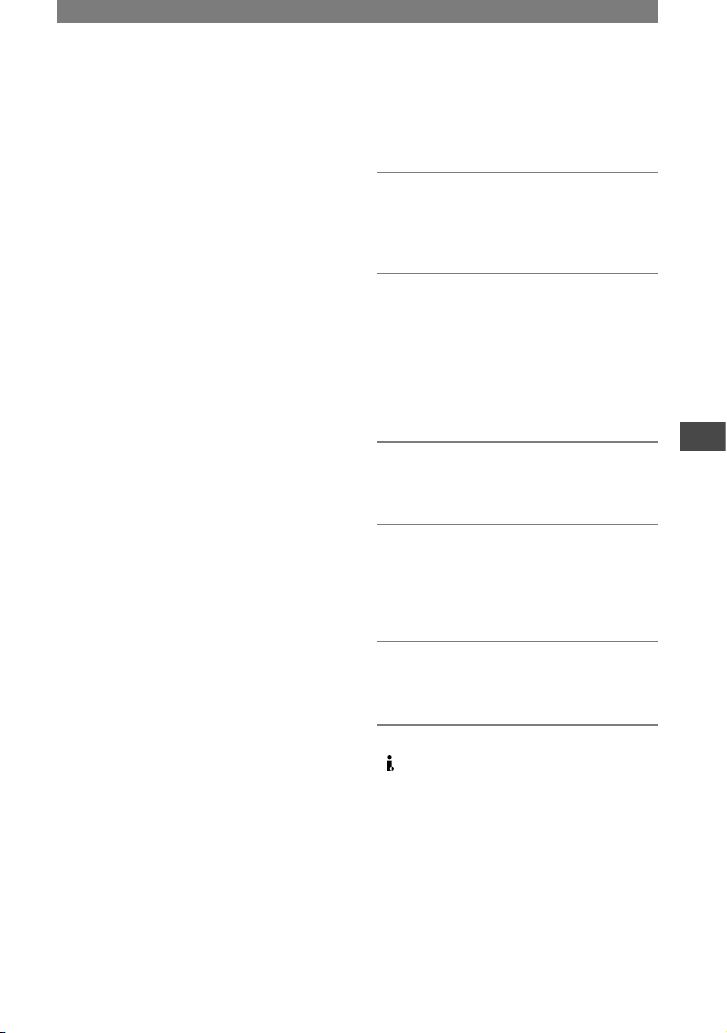
55
การคัดลอก/การตัดต่อ
ท่านสามารถคัดลอกภาพที่แสดงบนกล้องถ่าย
วิดีโอไปยังอุปกรณ์บันทึกภาพเครื่องอื่น (เช่น
เครื่องเล่นวิดีโอ)
1 ต่อเครื่องเล่นวิดีโอเข้ากับกล้องถ่าย
วิดีโอเพื่อใช้เป็นอุปกรณ์บันทึกภาพ
โปรดดูรายละเอียดการต่อที่หน้า 54
2 เตรียมเครื่องเล่นวิดีโอสำหรับการบันทึก
หากคัดลอกไปยังเครื่องเล่นวิดีโอ ให้ใส่ม้วนเทป
สำหรับบันทึก
หากคัดลอกลงเครื่องบันทึก DVD ให้ใส่แผ่น DVD
สำหรับบันทึก
หากอุปกรณ์บันทึกภาพมีปุ่มเลือกสัญญาณเข้า
ให้ตั้งไปที่โหมดสัญญาณเข้า
3 เตรียมกล้องถ่ายวิดีโอสำหรับเล่นภาพ
ใส่ม้วนเทปที่ทำการบันทึกภาพไว้แล้ว
4 เริ่มเล่นภาพจากกล้องถ่ายวิดีโอเพื่อ
บันทึกลงสู่เครื่องเล่นวิดีโอ
โปรดดูรายละเอียดเพิ่มเติมจากคู่มือการใช้งาน
ที่มาพร้อมกับอุปกรณ์บันทึกภาพของท่าน
5 เมื่อการคัดลอกเสร็จสิ้น ให้หยุดการ
ทำงานของกล้องถ่ายวิดีโอและเครื่อง
เล่นวิดีโอ
รายการต่อไปนี้ไม่สามารถโอนออกทางช่องสัญญาณ
DV
ตัวแสดงต่างๆ
[เอฟเฟ็คภาพ] (หน้า 46), [ดิจิตอลเอฟเฟ็ค]
(หน้า 45) หรือ การใช้ซูม PB (หน้า 23)
ข้อความไตเติ้ลที่บันทึกโดยกล้องถ่ายวิดีโอ
เครื่องอื่น
หากต้องการบันทึกวันที่/เวลาและข้อมูลการตั้งค่า
ของกล้องถ่ายวิดีโอ ให้เลือกแสดงข้อมูลดังกล่าว
บนหน้าจอ (หน้า 49)
•
–
–
–
•
เมื่อท่านต่ออุปกรณ์ด้วยสายต่อ A/V (จัดมาให้)
ให้ตั้งค่า [แสดงเอาท์พุท] เป็น [จอแอลซีดี]
(ค่าเริ่มต้น) (หน้า 50) เพื่อป้องกันไม่ให้ภาพหน้าจอ
ถูกคัดลอกรวมไปกับภาพ
เมื่อต่อสายต่อ A/V เข้ากับช่องต่อ A/V (DCRPC55E)/ช่องต่อ A/V OUT (DCR-PC53E) บนกล้อง
ถ่ายวิดีโอให้ถอดกล้องถ่ายวิดีโอออกจาก
Handycam Station
•
•
การคัดลอกไปยัง
อุปกรณ์บันทึกชนิดอื่น
ยังมีต่อ
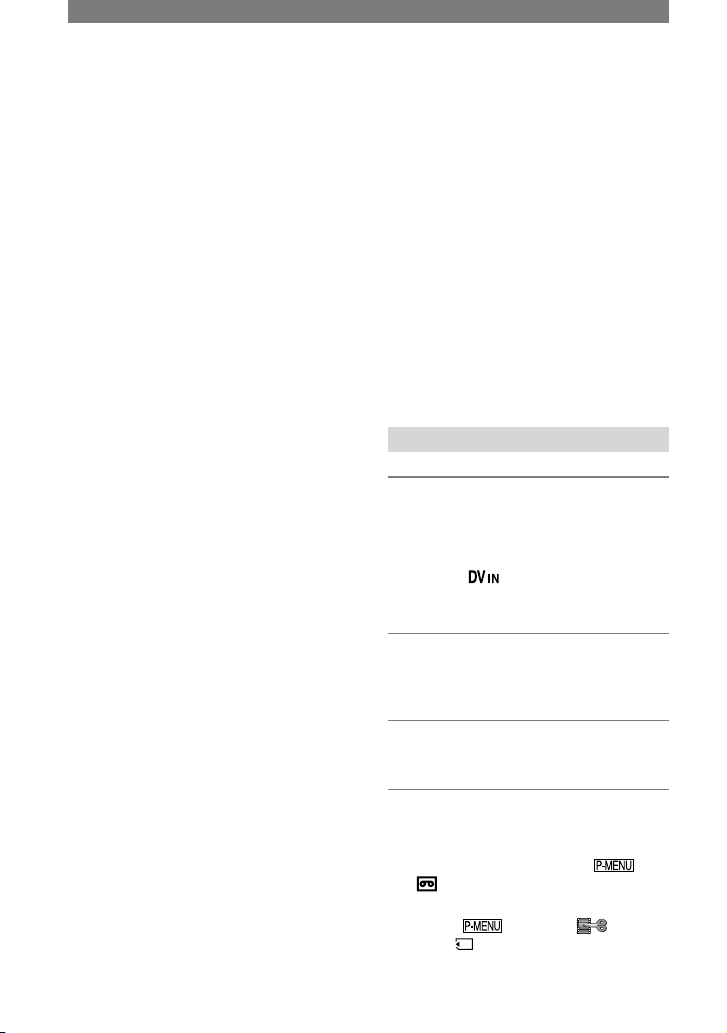
56
ท่านสามารถบันทึกภาพหรือรายการ TV จาก
เครื่องเล่นวิดีโอหรือ TV สู่เทปหรือ “Memory
Stick Duo” และยังสามารถบันทึกซีนภาพเป็น
ภาพนิ่งลงบน “Memory Stick Duo” ได้ด้วย
โปรดตรวจให้แน่ใจว่าท่านได้ใส่ม้วนเทปหรือ
แผ่น “Memory Stick Duo” สำหรับการบันทึก
ลงสู่กล้องถ่ายวิดีโอเรียบร้อยแล้ว
กล้องถ่ายวิดีโอสามารถบันทึกได้จากต้นฉบับสัญญาณแบบ PAL เท่านั้น ตัวอย่างเช่น วิดีโอหรือ
รายการ TV จากประเทศฝรั่งเศส (ระบบ SECAM)
ไม่สามารถใช้บันทึกได้อย่างถูกต้อง โปรดดูรายละเอียดเกี่ยวกับระบบสีของ TV ได้ที่หน้า 96
หากใช้ตัวแปลง 21-pin เพื่อต่อสัญญาณเข้าแบบ
PAL ท่านต้องใช้ตัวแปลง 21-pin ชนิดสองทิศทาง
(อุปกรณ์เสริม)
การบันทึกภาพเคลื่อนไหว
1 ต่อ TV หรือเครื่องเล่นวิดีโอเข้ากับกล้อง
ถ่ายวิดีโอของท่าน
โปรดดูรายละเอียดการเชื่อมต่อที่หน้า 54
ตัวแสดง จะปรากฏขึ้นเมื่อท่านต่อกล้อง
ถ่ายวิดีโอและเข้าอุปกรณ์อื่นเข้าด้วยกันโดยใช้
สาย i.LINK (ตัวแสดงนี้จะปรากฏบน TV ด้วย)
2 หากท่านต้องการบันทึกจากเครื่องเล่น
วิดีโอ ให้ใส่ม้วนเทปลงในเครื่องเล่น
วิดีโอ
3 เลื่อนสวิตช์ POWER
ลงไปเพื่อเปิดไฟสถานะ PLAY/EDIT
4 เริ่มสั่งงานกล้องถ่ายวิดีโอให้บันทึก
ภาพเคลื่อนไหว
กรณีที่บันทึกลงเทป ให้สัมผัส
[ ควบคุมบันทึก][หยุดบันทึก]
กรณีที่บันทึกลง “Memory Stick Duo”
ให้สัมผัส [MENU] (แก้/
เล่น)[ บันทึกมูวี่]
•
•
•
เมื่อเชื่อมต่อด้วยสาย i.LINK (อุปกรณ์เสริม)
ภาพที่บันทึกจะดูหยาบเมื่อหยุดเล่นชั่วคราวบนกล้อง
ถ่ายวิดีโอในขณะที่บันทึกสู่เครื่องเล่นวิดีโอ
•
การบันทึกภาพจาก
เครื่องเล่นวิดีโอหรือ TV
(DCR-PC55E)
การคัดลอกไปยังอุปกรณ์บันทึก
ชนิดอื่น (ยังมีต่อ)
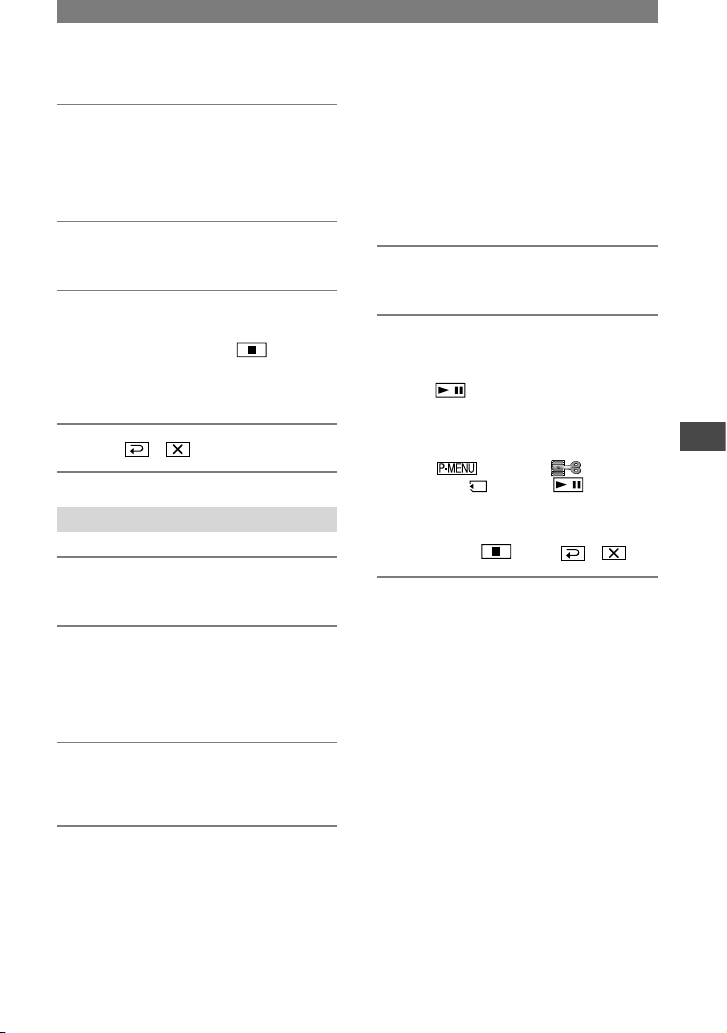
57
การคัดลอก/การตัดต่อ
ท่านสามารถบันทึกภาพเคลื่อนไหวหรือภาพ
นิ่งลงสู่ “Memory Stick Duo” โปรดตรวจให้
แน่ใจว่าท่านได้ใส่ม้วนเทปที่บันทึกแล้วหรือ
แผ่น “Memory Stick Duo” ลงสู่กล้องถ่าย
วิดีโอเรียบร้อยแล้ว
1 เลื่อนสวิตช์ POWER ลงไปเพื่อเปิดไฟ
PLAY/EDIT
2 ค้นหาและบันทึกซีนภาพที่ท่านต้องการ
เมื่อคัดลอกภาพเป็นภาพนิ่ง
สัมผัส (เล่น) เพื่อเล่นเทปแล้วกด PHOTO
เบาๆ ณ ตำแหน่งภาพที่ต้องการบันทึก, ตรวจสอบ
ภาพแล้วจึงกดปุ่มลงจนสุด
เมื่อคัดลอกเป็นภาพเคลื่อนไหว
สัมผัส [MENU]
(แก้/เล่น)[ บันทึกมูวี่] (เล่น)
เพื่อเล่นภาพจากเทปแล้วกด [เริ่มบันทึก] ณ
ตำแหน่งที่ท่านต้องการเริ่มบันทึก
ณ ตำแหน่งที่ท่านต้องการหยุดบันทึก ให้กด
[หยุดบันทึก] (หยุด)
รหัสข้อมูลที่บันทึกอยู่ในเทปจะไม่ได้รับการบันทึกสู่
“Memory Stick Duo” แต่วันที่และเวลาของการ
บันทึกภาพลงสู่ “Memory Stick Duo” จะถูกบันทึก
ลงไปแทน
บันทึกเสียงในแบบโมโน 32kHz
โปรดดูรายละเอียดเวลาการบันทึกของภาพเคลื่อน-
ไหวที่หน้า 43
•
•
•
5 เริ่มต้นเล่นเทปจากเครื่องเล่นวิดีโอ
หรือเลือกรายการ TV ที่ต้องการ
ภาพที่กำลังเล่นบนอุปกรณ์ที่เชื่อมต่อด้วย
จะปรากฏบนจอภาพ LCD ของกล้องวิดีโอ
6 สัมผัส [เริ่มบันทึก] เมื่อถึงตำแหน่งที่
ท่านต้องการเริ่มบันทึก
7 หยุดการบันทึก
กรณีที่บันทึกลงเทป ให้สัมผัส (หยุด) หรือ
[หยุดบันทึก]
กรณีที่บันทึกลง “Memory Stick Duo” ให้สัมผัส
[หยุดบันทึก]
8 สัมผัส
การบันทึกภาพนิ่ง
1 ปฏิบัติตามขั้นตอนที่ 1 ถึง 3 ของ
“การบันทึกภาพเคลื่อนไหว”
2 เล่นภาพหรือรับรายการ TV
ที่ท่านต้องการบันทึก
ภาพที่ปรากฏบนเครื่องเล่นวิดีโอหรือ TV
จะปรากฏบนจอภาพของกล้องถ่ายวิดีโอ
3 กดปุ่ม PHOTO เบาๆ ณ ตำแหน่งภาพที่
ต้องการบันทึก, ตรวจสอบภาพแล้วจึง
กดปุ่มลงจนสุด
การคัดลอกภาพจากเทปไปยัง
“Memory Stick Duo”

58
ท่านสามารถบันทึกเสียงได้โดยเชื่อมต่อ
อุปกรณ์ด้วยวิธีใดวิธีหนึ่งต่อไปนี้
ต่อไมโครโฟนภายนอก (อุปกรณ์เสริม) เข้ากับช่อง
ต่ออุปกรณ์เสริม Active Interface Shoe
สำหรับรุ่น DCR-PC55E:
ต่ออุปกรณ์เสียงเข้ากับ Handycam Station
หรือกล้องถ่ายวิดีโอด้วยสายต่อ A/V
ใช้ไมโครโฟนภายใน (ไม่จำเป็นต้องทำการ
เชื่อมต่อใดๆ)
สัญญาณเสียงเข้าจะบันทึกเรียงตามลำดับ
ความสำคัญดังนี้
ท่านไม่สามารถบันทึกเสียงเพิ่ม:
เมื่อได้บันทึกเทปในโหมด 16 บิต (หน้า 48)
เมื่อได้บันทึกเทปในโหมด LP
เมื่อต่อกล้องถ่ายวิดีโอผ่านทางสาย i.LINK
บนส่วนเทปเปล่า
เมื่อได้บันทึกเทปในโหมด 4CH MIC REC ด้วย
อุปกรณ์อื่น
เมื่อได้บันทึกเทปด้วยระบบสี TV ต่างระบบกับกล้อง
ถ่ายวิดีโอของท่าน
เมื่อตั้งแถบป้องกันของเทปไปที่ SAVE
สำหรับรุ่น DCR-PC55E:
อาจไม่สามารถส่งสัญญาณภาพออกจากช่องต่อ A/V
เมื่อใช้ช่องต่อ A/V หรือไมโครโฟนภายใน
ให้ตรวจสอบภาพบนจอภาพ LCD
–
–
–
–
–
–
–
•
การคัดลอกเสียงลงสู่เทปที่มีการบันทึก
ท่านสามารถเพิ่มเสียงลงบนเทปที่มีการบันทึกไว้แล้วในโหมด 12 บิต (หน้า 48) โดยไม่ทำให้เสียง
ต้นฉบับสูญหาย
การเชื่อมต่อ
R
L
LINE OUT
ช่องต่ออุปกรณ์เสริม
Active Interface Shoe
ไมโครโฟนภายใน
สายต่อ A/V (จัดมาให้)
ช่องต่อ A/V
อย่าต่อปลั๊กวิดีโอ
(สีเหลือง)
(สีขาว)
(สีแดง)
:ทิศทางของสัญญาณ
เครื่องเล่นอุปกรณ์เสียง (อย่างเช่น
CD/MD)
AUDIO OUT

59
การคัดลอก/การตัดต่อ
เมื่อท่านต่อไมโครโฟนภายนอก (อุปกรณ์เสริม)
เข้ากับช่องต่ออุปกรณ์เสริม Active Interface Shoe
เพื่อบันทึกเสียงเพิ่ม ท่านจะสามารถตรวจสอบภาพ
และเสียงได้โดยต่อกล้องถ่ายวิดีโอเข้ากับ TV
ด้วยสายต่อ A/V อย่างไรก็ตามจะไม่มีเสียงที่บันทึก
ออกมาจากกล้องถ่ายวิดีโอ ให้ตรวจสอบเสียงจาก
TV หรือใช้อุปกรณ์อื่น
ให้ถอดกล้องถ่ายวิดีโอออกจาก Handycam
Station เมื่อต่อสายต่อ A/V เข้ากับช่องต่อ A/V
(DCR-PC55E)/ช่องต่อ A/V OUT (DCR-PC53E)
บนกล้องถ่ายวิดีโอ
การบันทึกเสียง
ใส่ม้วนเทปลงในกล้องถ่ายวิดีโอให้เรียบร้อย
ก่อน
1 เลื่อนสวิตช์ POWER
ลงไปเพื่อเปิดไฟสถานะ PLAY/EDIT
2 สัมผัส (เล่น/หยุดชั่วคราว)
แล้วสัมผัสอีกครั้ง ณ ตำแหน่งที่ท่าน
ต้องการเริ่มต้นบันทึกเสียง
3 สัมผัส [MENU]
(แก้/เล่น) [ควบคุม DUB]
[คัดลอกเสียง]
น.
ควบคุม DUB
คัดลอก
เสียง
4 สัมผัส (เล่น) และเริ่มเล่นเสียงที่
ต้องการบันทึกพร้อมกัน
จะปรากฏขึ้นระหว่างการบันทึกเสียงใหม่ใน
ระบบสเตริโอ 2 (ST2) ขณะเล่นเทป
•
•
5 สัมผัส (หยุด) เมื่อต้องการหยุด
การบันทึก
หากต้องการคัดลอกบนซีนภาพอื่นต่อ
ให้ปฏิบัติตามขั้นตอนที่ 2 ซ้ำเพื่อเลือกซีนภาพ
แล้วสัมผัส [คัดลอกเสียง]
6 สัมผัส
ท่านสามารถกำหนดตำแหน่งสิ้นสุดของการบันทึก
เสียงไว้ล่วงหน้าได้ โดยกด ZERO SET MEMORY
บนรีโมทควบคุมในระหว่างการเล่นภาพเมื่อถึงซีน
ภาพที่ต้องการหยุดบันทึกเสียง หลังจากขั้นตอนที่ 2
ถึง 4 การบันทึกจะหยุดเองโดยอัตโนมัติเมื่อมาถึงซีน
ภาพที่กำหนดไว้
ท่านสามารถบันทึกเสียงเพิ่มบนเทปที่บันทึกด้วย
กล้องถ่ายวิดีโอของคุณเท่านั้น
เสียงอาจด้อยคุณภาพลงเมื่อบันทึกเสียงเพิ่มบนเทป
ที่บันทึกด้วยกล้องถ่ายวิดีโออื่น (รวมทั้งกล้องถ่าย
วิดีโอรุ่น DCR-PC53E/PC55E เครื่องอื่น)
การตรวจสอบเสียงที่บันทึก
เล่นเทปที่ได้ทำการบันทึกเสียง (หน้า 21)
สัมผัส [MENU] (เซ็ต
STD) [มิกซ์เสียง]
มิกซ์เสียง
น.
สัมผัส
⁄
เพื่อปรับสมดุลของเสียง
ต้นฉบับ (ST1) และเสียงที่บันทึกภาพหลัง
(ST2) แล้วสัมผัส
การตั้งค่าเริ่มต้นกำหนดให้เสียงต้นฉบับ (ST1)
เป็นสัญญาณเสียงออก
การตั้งค่าสมดุลของเสียงจะเปลี่ยนกลับไปสู่ค่าเริ่มต้น หลังจากถอดก้อนแบตเตอรี่หรือแหล่งพลังงาน
ออกเป็นเวลาประมาณ 5 นาที
•
•
•
•
จะปรากฏขึ้น

60
1 เลื่อนสวิตช์ POWER
ลงไปเพื่อเปิดไฟสถานะ PLAY/EDIT
2 สัมผัส
เล่ นภา พท ี่บ ันท ึก
น.
3 เลือกภาพที่ต้องการลบด้วย /
หากต้องการลบภาพทั้งหมดในครั้งเดียว
ให้เลือก [ลบทั้งหมด] (หน้า 43)
4 สัมผัส
[ใช่]
ไม่สามารถเรียกข้อมูลภาพที่ลบไปแล้วกลับ
คืนมาได้
ท่านสามารถลบภาพบนหน้าจออินเด็กซ์ (หน้า 21)
โดยสามารถค้นหาภาพที่ต้องการลบได้อย่าง
ง่ายดายด้วยการแสดงภาพ 6 ภาพในเวลาเดียวกัน
จากนั้นสัมผัส [ ลบ] ภาพที่ต้องการ
ลบ [ใช่]
ไม่สามารถลบภาพเมื่อตั้งแถบป้องกันของ “Memory
Stick Duo” ไปที่ตำแหน่งป้องกันการเขียน (หน้า
98) หรือเมื่อภาพที่เลือกถูกตั้งป้องกันการลบเอาไว้
(หน้า 60)
•
•
•
•
เมื่อท่านใช้แผ่น “Memory Stick Duo”
ที่มีแถบป้องกันการบันทึก ให้ตรวจสอบให้แน่ใจ
ว่าไม่ได้ตั้งแถบป้องกันการบันทึกบนแผ่น
“Memory Stick Duo” ไว้ที่ตำแหน่งป้องกัน
การบันทึก (หน้า 98)
ป้องกันการลบภาพโดยบังเอิญ
(การป้องกันภาพ)
ท่านสามารถเลือกและใส่เครื่องหมายเพื่อ
ป้องกันการลบภาพโดยบังเอิญได้
1 เลื่อนสวิตช์ POWER
ลงไปเพื่อเปิดไฟสถานะ PLAY/EDIT
2 สัมผัส
[ป้องกัน]
3 สัมผัสภาพที่ต้องการตั้งป้องกัน
ป้องกัน
4 สัมผัส
[จบ]
เมื่อต้องการยกเลิกการตั้งป้องกัน ให้สัมผัสภาพอีก
ครั้งที่ขั้นตอนที่ 3 เพื่อยกเลิกการตั้งป้องกัน
•
การลบภาพที่บันทึกไว้จาก
“Memory Stick Duo”
การทำเครื่องหมายภาพที่
บันทึกบน “Memory Stick
Duo” ด้วยข้อมูลจำเพาะ
(การป้องกันภาพ/เครื่องหมายพิมพ์)
จะปรากฏขึ้น

61
การคัดลอก/การตัดต่อ
เลือกภาพนิ่งสำหรับพิมพ์
(เครื่องหมายพิมพ์)
กล้องถ่ายวิดีโอของท่านใช้รูปแบบมาตรฐาน
การพิมพ์ภาพดิจิตอล DPOF (Digital Print
Order Format) สำหรับเลือกภาพสำหรับพิมพ์
เพียงท่านใส่เครื่องหมายที่ภาพที่ต้องการพิมพ์
ไว้ล่วงหน้า ท่านก็ไม่ต้องเลือกภาพซ้ำอีกครั้ง
เมื่อทำการพิมพ์ (ไม่สามารถระบุจำนวนภาพที่
ต้องการพิมพ์)
1 เลื่อนสวิตช์ POWER
ลงไปเพื่อเปิดไฟสถานะ PLAY/EDIT
2 สัมผัส
[มาร์คเพื่อพิมพ์]
3 สัมผัสภาพที่ต้องการพิมพ์ออกมา
ภายหลัง
มาร์คเพื่อพิมพ์
4 สัมผัส
[จบ]
หากต้องการยกเลิกเครื่องหมายพิมพ์ ให้สัมผัสภาพ
อีกครั้งในขั้นตอนที่ 3 เพื่อยกเลิกเครื่องหมายพิมพ์
อย่าทำเครื่องหมายที่ภาพบนกล้องถ่ายวิดีโอของ
ท่าน หากในแผ่น “Memory Stick Duo” มีภาพที่ได้
ทำเครื่องหมายพิมพ์บนภาพบางภาพไว้แล้วด้วย
อุปกรณ์เครื่องอื่น เพราะอาจทำให้ข้อมูลของภาพที่มี
เครื่องหมายพิมพ์ดังกล่าวเปลี่ยนแปลงไปได้
•
•
ท่านสามารถพิมพ์ภาพนิ่งที่บันทึกไว้ในกล้อง
ถ่ายวิดีโอได้อย่างง่ายดายโดยไม่ต้องต่อกล้อง
ถ่ายวิดีโอเข้ากับเครื่องคอมพิวเตอร์ โดยใช้
เครื่องพิมพ์ที่ใช้งานได้กับ PictBridge
ขอแนะนำให้ต่ออุปกรณ์แปลงไฟ AC เข้ากับ
เต้าจ่ายไฟบนผนังเพื่อเป็นแหล่งพลังงาน
ระหว่างใช้งานให้ใส่แผ่น “Memory Stick
Duo” ที่มีบันทึกภาพนิ่งไว้ลงในกล้องถ่ายวิดีโอ
ให้เรียบร้อยก่อน
การต่อกล้องถ่ายวิดีโอเข้ากับ
เครื่องพิมพ์
1 เลื่อนสวิตช์ POWER
ลงไปเพื่อเปิดไฟสถานะ PLAY/EDIT
2 สัมผัส
[MENU]
(เซ็ต STD) [USB-PLY/EDT]
[PictBridge]
3 ต่อช่องต่อ USB (หน้า 63) ของ
Handycam Station ของท่านเข้ากับ
เครื่องพิมพ์ด้วยสาย USB
4 ตั้งค่าสวิตช์ (USB) ON/OFF บน
Handycam Station ไปที่ ON (หน้า
63)
5 สัมผัส (APPLI. ภาพ)
[พิมพ์]
เมื่อการเชื่อมต่อเสร็จสมบูรณ์ (การต่อ
PictBridge) จะปรากฏขึ้นบนจอภาพ
พิมพ์
จบ
ทำงานเซ็ต
จะปรากฏขึ้น
การพิมพ์ภาพที่บันทึกไว้
(เครื่องพิมพ์ที่ใช้งานได้กับ PictBridge)
ยังมีต่อ

62
จะปรากฏภาพหนึ่งที่บันทึกอยู่ในแผ่น “Memory
Stick Duo”
ไม่สามารถรับประกันการใช้งานบนเครื่องรุ่นที่ไม่
สามารถทำงานร่วมกับ PictBridge
การพิมพ์
1 เลือกภาพที่ต้องการพิมพ์ด้วย
/
2 สัมผัส
[ชุด]
3 เลือกจำนวนชุดที่ต้องการพิมพ์ด้วย
/
ท่านสามารถตั้งจำนวนพิมพ์ว้ำได้สูงสุด 20
แผ่นต่อหนึ่งภาพที่จะพิมพ์
4 สัมผัส
[จบ]
หากต้องการพิมพ์วันที่ลงบนภาพ ให้สัมผัส
[วัน/เวลา][วันที่] หรือ [วัน&เวลา]
5 สัมผัส [ทำงาน]
[ใช่]
เมื่อพิมพ์เสร็จ [กำลังพิมพ์...] จะหายไปและ
ปรากฏหน้าจอเลือกภาพขึ้นอีกครั้ง
สัมผัส [จบ] เมื่อเสร็จสิ้นการพิมพ์
โปรดศึกษารายละเอียดการใช้งานของเครื่องพิมพ์ที่
เชื่อมต่อด้วย
อย่าพยายามทำงานใดๆ ต่อไปนี้เมื่อ ปรากฏอยู่
บนจอภาพเพราะการทำงานอาจไม่ถูกต้อง
ใช้งานสวิตช์ POWER
ถอดสาย USB ออกจาก Handycam Station
ของท่านหรือเครื่องพิมพ์
•
•
•
–
–
ดึง “Memory Stick Duo”
ออกจากกล้องถ่ายวิดีโอ
หากเครื่องพิมพ์หยุดทำงาน ให้ถอดสาย USB
แล้วเริ่มต้นการทำงานใหม่อีกครั้ง
เครื่องพิมพ์บางรุ่นอาจไม่สนับสนุนฟังก์ชั่นการพิมพ์
วันที่ โปรดดูรายละเอียดจากคู่มือการใช้งานของ
เครื่องพิมพ์
ไม่สามารถรับประกันการพิมพ์ภาพที่บันทึกด้วย
อุปกรณ์อื่นที่ไม่ใช่กล้องถ่ายวิดีโอของท่าน
PictBridge คือมาตรฐานอุตสาหกรรมที่ก่อตั้งโดย
องค์กร Camera & Imaging Products Association
(CIPA) ที่ให้ท่านสามารถพิมพ์ภาพนิ่งโดยไม่ต้องใช้
เครื่องคอมพิวเตอร์ ด้วยการต่อเครื่องพิมพ์โดยตรง
กับกล้องถ่ายวิดีโอดิจิตอลหรือกล้องถ่ายภาพดิจิตอล
ไม่ว่าจะเป็นรุ่นใดหรือจากผู้ผลิตรายใดก็ตาม
–
•
•
•
•
การพิมพ์ภาพที่บันทึกไว้
(เครื่องพิมพ์ที่ใช้งานได้กับ
PictBridge) (ยังมีต่อ)

63
การคัดลอก/การตัดต่อ
กล้องถ่ายวิดีโอ
3
2
4
1
Handycam Station
4
2
3
5
6
7
Active Interface Shoe (หน้า 58)
ช่องต่ออุปกรณ์เสริม Active Interface
Shoe จะจ่ายพลังงานให้กับอุปกรณ์
เสริมที่ต่อพ่วงอย่างเช่นไฟวิดีโอ, แฟลช
หรือไมโครโฟน อุปกรณ์ต่อเสริมสามารถ
เปิดหรือปิดได้ด้วยสวิตช์ POWER
บนกล้องถ่ายวิดีโอ ท่านสามารถศึกษา
รายละเอียดเพิ่มเติมได้จากคู่มือการใช้งาน
ที่มาพร้อมอุปกรณ์เสริม
ในการต่ออุปกรณ์เสริม ให้เปิดฝาปิดช่องต่อ
อุปกรณ์เสริมจากนั้นเลื่อนฝาปิดในทิศทางเข้าหา
ตัวท่านเพื่อเปิดออก
ให้ถอดกล้องถ่ายวิดีโอออกจาก Handycam
Station เมื่อเปิดฝาปิดช่องต่ออุปกรณ์เสริม
•
•
ช่องต่ออุปกรณ์เสริม
Active Interface Shoe
เป็น
อุปกรณ์ที่มีความปลอดภัยในการยึดต่อกับอุปกรณ์
อื่นได้อย่างมั่นคง ในการต่อกับอุปกรณ์เสริมให้กด
อุปกรณ์และดันเข้าไปจนสุด จากนั้นขันน็อตให้แน่น
ในการถอดอุปกรณ์ออกให้ถอดน็อตจากนั้นกด
อุปกรณ์ลงพร้อมกับดึงออกมา
เมื่อทำการบันทึกลง “Memory Stick Duo” ขณะที่มี
แฟลชภายนอก (อุปกรณ์เสริม) เชื่อมต่ออยู่
ขอแนะนำให้ปิดสวิตช์ของแฟลชภาพนอกเสียก่อน
เพื่อป้องกันสัญญาณรบกวนการบันทึกอันเนื่องมา
จากการชาร์จไฟ
ไมโครโฟนภายนอก (อุปกรณ์เสริม) ที่ต่อเข้าไปจะ
ได้รับความสำคัญเหนือกว่าไมโครโฟนภายใน
(หน้า 24)
สำหรับรุ่น DCR-PC55E:
ช่องต่อ A/V (เสียง/วิดีโอ)
(หน้า 32, 54, 74)
สำหรับรุ่น DCR-PC53E:
ช่องต่อ A/V (เสียง/วิดีโอ) OUT (หน้า 32,
54, 74)
ช่องต่อ DC IN (หน้า 8)
ช่องต่อสัญญาณ
สำหรับรุ่น DCR-PC55E:
ช่องต่อสัญญาณ DV (หน้า 54, 71)
สำหรับรุ่น DCR-PC53E:
ช่องต่อสัญญาณ DV OUT (หน้า 54, 71)
ช่องต่อ (USB) (หน้า 64)
สวิตช์ (USB) ON/OFF
ตั้งค่าเป็น ON เมื่อต้องการใช้การเชื่อมต่อ USB
•
•
•
•
ช่องต่อสำหรับเชื่อมกับอุปกรณ์ภายนอก
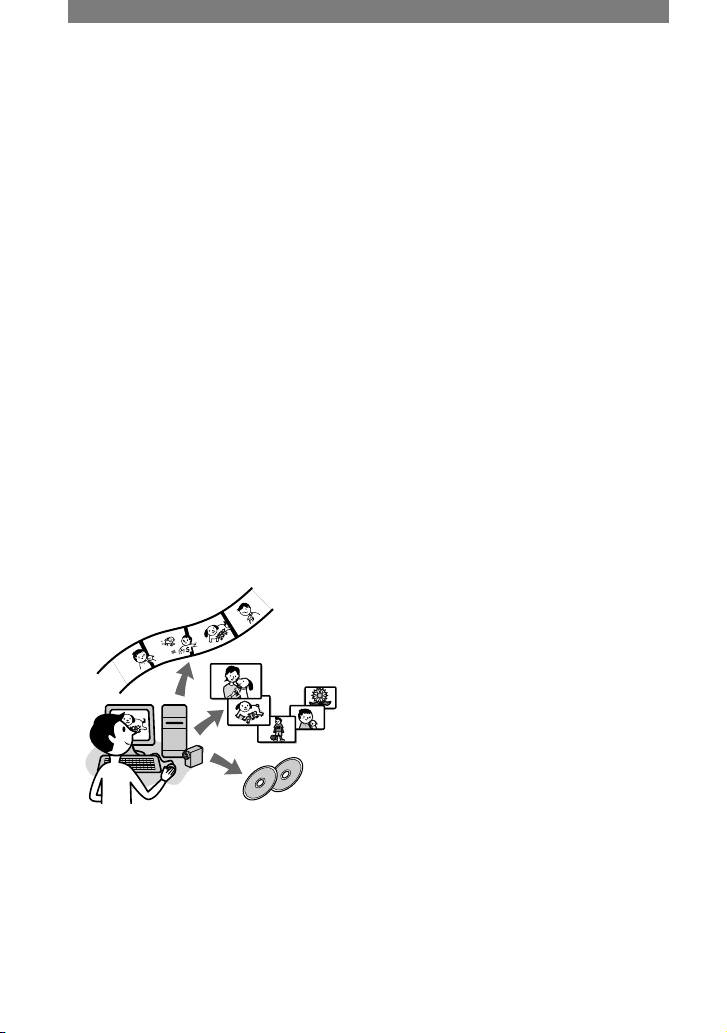
64
ท่านต้องทำการติดตั้งซอฟต์แวร์ Picture
Package จากแผ่น CD-ROM ที่จัดมาให้บน
เครื่องคอมพิวเตอร์ Windows ก่อน ท่านจึงจะ
สามารถใช้งานต่างๆ ต่อไปนี้เมื่อต่อกล้องถ่าย
วิดีโอของท่านเข้ากับเครื่องคอมพิวเตอร์
ซอฟต์แวร์และคุณสมบัติที่ใช้ร่วมกับเครื่องคอมพิวเตอร์ Macintosh จะแตกต่างไปจากบนเครื่องคอมพิวเตอร์ Windows โปรดศึกษารายละเอียดเพิ่มเติม
จากบทที่ 6 ของ “First Step Guide” (คู่มือใช้งาน
ขั้นต้น) ในแผ่น CD-ROM รายละเอียดของ “First
Step Guide” (คู่มือใช้งานขั้นต้น) สามารถศึกษาได้
จากเนื้อหาส่วนถัดไป
ท่านสามารถต่อกล้องถ่ายวิดีโอเข้ากับเครื่อง
คอมพิวเตอร์ได้ 2 วิธีดังนี้
สาย USB
วิธีนี้เหมาะสำหรับการคัดลอกภาพเคลื่อนไหวและ
เสียงที่บันทึกอยู่ในเทปลงสู่เครื่องคอมพิวเตอร์,
การคัดลอกไฟล์จากแผ่น “Memory Stick Duo”
ลงสู่เครื่องคอมพิวเตอร์ และการคัดลอกไฟล์ลงสู่
แผ่น “Memory Stick Duo”
สาย i.LINK
วิธีนี้เหมาะสำหรับการคัดลอกภาพเคลื่อนไหวและ
เสียงที่บันทึกอยู่ในเทป คุณภาพของการโอน
ข้อมูลภาพจะดีกว่าการโอนภาพด้วยสาย USB
โปรดศึกษารายละเอียดการเชื่อมต่อได้จาก
“First Step Guide” (คู่มือใช้งานขั้นต้น)
Viewing video and pictures on a
computer
ให้ท่านสามารถแสดงภาพเคลื่อนไหวและภาพนิ่ง
ที่คัดลอกมาจากกล้องถ่ายวิดีโอด้วยการเลือกจาก
ภาพขนาดย่อ (thumbnails) ภาพเคลื่อนไหวและ
ภาพนิ่งจะถูกบันทึกอยู่ในโฟล์เดอร์แยกตามวันที่
•
•
–
–
ก่อนอ้างอิงข้อมูลจาก “First Step Guide”
(คู่มือใช้งานขั้นต้น) บนเครื่องคอมพิวเตอร์
Music Video/Slideshow Producer
ให้ท่านสามารถเลือกภาพเคลื่อนไหวและภาพ
นิ่งที่ท่านโปรดปรานจากภาพเคลื่อนไหวและ
ภาพนิ่งบนเครื่องคอมพิวเตอร์ และสร้างวิดีโอ
หรือสไลด์โชว์ของท่านเองพร้อมกับเพิ่มเสียง
ดนตรีและเอฟเฟ็คต่างๆ ได้อย่างง่ายดาย
Automatic Music Video Producer
ให้ท่านสามารถสร้างวิดีโอขนาดสั้นของท่าน
เอง พร้อมทั้งเพิ่มเสียงดนตรีและสไตล์ต่างๆ
ด้วยภาพเคลื่อนไหวจากเทปได้อย่างง่ายดาย
Copying tape to Video CD
ให้ท่านสามารถโอนข้อมูลจากเทปเพื่อสร้าง
เป็นวิดีโอ CD
Save the images on CD-R
ให้ท่านสามารถสำเนาภาพเคลื่อนไหวและ
ภาพนิ่งที่เก็บไว้บนเครื่องคอมพิวเตอร์ลงสู่แผ่น
CD-R
Burning Video CD
ให้ท่านสามารถสร้างวิดีโอ CD พร้อมด้วยเมนู
สำหรับวิดีโอและสไลด์โชว์ ImageMixer
VCD2 สามารถใช้งานกับภาพนิ่งความละเอียด
สูงได้
USB Streaming Tool
ให้ท่านสามารถรับชมภาพที่กล้องถ่ายวิดีโอ
กำลังเล่นจากเทปหรือที่กำลังแสดงอยู่บน
เครื่องคอมพิวเตอร์
Video Capturing Tool
ให้ท่านสามารถโอนภาพทั้งหมดจากเทปลงสู่
เครื่องคอมพิวเตอร์
แผ่น CD-ROM (จัดมาให้) ประกอบด้วยซอฟต์แวร์
ต่อไปนี้
ไดรเวอร์ USB
Picture Package Ver.1.5
ImageMixer VCD2
“First Step Guide” (คู่มือใช้งานขั้นต้น)
•
–
–
–
–

65
การใช้งานกับเครื่องคอมพิวเตอร์
โปรแกรม: DirectX 9.0c หรือสูงกว่า
(ผลิตภัณฑ์ชุดนี้ใช้เทคโนโลยี DirectX
ดังนั้นจึงจำเป็นต้องมีการติดตั้ง DirectX
ให้เรียบร้อยก่อนใช้งาน)
Windows Media Player 7.0 หรือสูงกว่า
Macromedia Flash Player 6.0 หรือสูงกว่า
ระบบเสียง: การ์ดเสียงสเตริโอ 16
บิตและลำโพงสเตริโอ
เมมโมรี่: 64 MB หรือสูงกว่า
ฮาร์ดดิสก์: เนื้อที่ว่างที่จำเป็นสำหรับการ
ติดตั้ง: 500 MB หรือมากกว่า
จำนวนเนื้อที่ว่างบนฮาร์ดดิสก์ที่แนะนำ:
6 GB หรือมากกว่า (ขึ้นอยู่กับขนาดของ
ไฟล์ภาพที่ต้องการตัดต่อ)
ส่วนแสดงผล:
การ์ดวิดีโอ 4 MB VRAM,
ความละเอียดต่ำสุด 800 × 600 จุด, High
color (สี 16 บิต, 65 000 สี), ไดรเวอร์แสดง
ผลที่ใช้งานร่วมกันได้กับ DirectDraw (ผลิตภัณฑ์นี้ไม่สามารถทำงานได้อย่างถูกต้องที่
ความละเอียด 800 × 600 จุดหรือน้อยกว่า
และด้วยสี 256 สีหรือน้อยกว่า)
อื่นๆ: ช่องต่อ USB (เป็นส่วนประกอบ
มาตรฐานของเครื่อง ไม่ได้ติดตั้งเพิ่มเอง),
ช่องต่อสัญญาณ DV (IEEE1394, i.LINK)
(ต่อด้วยสายต่อ i.LINK), เครื่องอ่านเขียน
ดิสก์ (ท่านต้องการเครื่องอ่านเขียน CD-R
สำหรับการสร้างวิดีโอ CD ข้อมูลเกี่ยวกับ
เครื่องอ่านเขียนที่ใช้งานร่วมกันได้
สามารถหาได้จากที่นี่
URL: http://www.ppackage.com/)
เมื่อแสดงภาพเคลื่อนไหวที่บันทึกอยู่ใน
“Memory Stick Duo”บนเครื่องคอมพิวเตอร์
ระบบปฏิบัติการ (OS): Microsoft Windows
98, Windows 98SE, Windows 2000
Professional, Windows Millennium
Edition, Windows XP Home Edition
หรือ Windows XP Professional
ติดตั้งในแบบมาตรฐาน
ไม่รับประกันการใช้งานหากมีการอัพเกรด
ระบบปฏิบัติการดังกล่าว
หน่วยประมวลผลกลาง (CPU): MMX
Pentium 200 MHz หรือเร็วกว่า
โปรแกรม: Windows Media Player
(สำหรับการแสดงภาพเคลื่อนไหว)
เกี่ยวกับ “First Step Guide”
(คู่มือใช้งานขั้นต้น)
“First Step Guide” (คู่มือใช้งานขั้นต้น)
เป็นคู่มือการใช้งานที่ท่านสามารถใช้อ้างอิงได้
จากเครื่องคอมพิวเตอร์ “First Step Guide”
(คู่มือใช้งานขั้นต้น) จะอธิบายการใช้งานเบื้องต้นตั้งแต่เริ่มเชื่อมต่อกล้องถ่ายวิดีโอเข้ากับ
เค
รื่องคอมพิวเตอร์และทำการตั้งค่าไปจนถึงการใช้
งานพื้นฐานเมื่อท่านใช้ซอฟต์แวร์จากแผ่น CD-ROM
(จัดมาให้) เป็นครั้งแรก หลังจากทำการติดตั้งจากแผ่น
CD-ROM แล้ว โปรดอ่าน “การติดตั้งซอฟต์แวร์และ
“First Step Guide” (คู่มือใช้งานขั้นต้น) บนเครื่อง
คอมพิวเตอร์” (หน้า 66), เริ่มใช้งาน “First Step
Guide” (คู่มือใช้งานขั้นต้น) และปฏิบัติตามคำแนะนำ
การใช้งาน
เกี่ยวกับฟังก์ชั่นความช่วยเหลือ
ของซอฟต์แวร์
ท่านสามารถศึกษารายละเอียดของฟังก์ชั่นต่างๆ
ของซอฟต์แวร์แอปพลิเคชั่นได้จากระบบความ
ช่วยเหลือ โปรดอ้างอิงรายละเอียดจากระบบความ
ช่วยเหลือหลังจากที่ได้อ่าน “First Step Guide”
(คู่มือใช้งานขั้นต้น) โดยละเอียดแล้ว เมื่อต้องการ
ใช้งานระบบความช่วยเหลือ ให้กดที่เครื่องหมาย
[?] บนจอภาพ
ระบบที่ต้องการ
สำหรับผู้ใช้ Windows
เมื่อใช้งาน Picture Package
ระบบปฏิบัติการ (OS): Microsoft Windows
98, Windows 98SE, Windows 2000
Professional, Windows Millennium
Edition, Windows XP Home Edition
หรือ Windows XP Professional
ติดตั้งในแบบมาตรฐาน ไม่รับประกันการ
ใช้งานหากมีการอัพเกรดระบบปฏิบัติการ
ดังกล่าว
ไม่สนับสนุนการใช้งาน USB สตรีม
บน Windows 98 ไม่สนับสนุนการจับภาพ
DV บน Windows 98 และ Windows 98SE
หน่วยประมวลผลกลาง (CPU): Intel Pentium
III 500 MHz หรือเร็วกว่า (แนะนำ 800 MHz
หรือเร็วกว่า) (ขอแนะนำให้ใช้ Intel Pentium
III 800 MHz หรือเร็วกว่า เมื่อใช้งาน
ImageMixer VCD2)
ยังมีต่อ
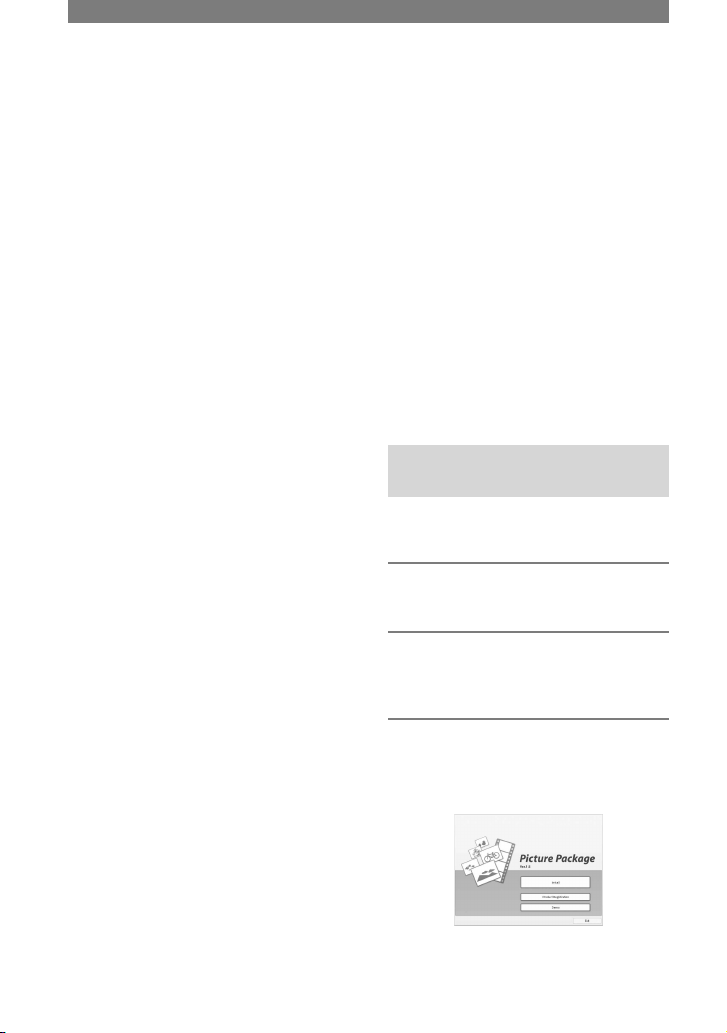
66
ท่านต้องติดตั้งซอฟต์แวร์ต่างๆ จากแผ่น CDROM ที่จัดมาให้บนเครื่องคอมพิวเตอร์ของท่าน
ก่อนทำการเชื่อมต่อกล้องถ่ายวิดีโอกับ
เครื่องคอมพิวเตอร์ การติดตั้งซอฟต์แวร์จำเป็น
เฉพาะครั้งแรกของการใช้งานเท่านั้น
ซอฟต์แวร์ที่จำเป็นสำหรับการใช้งานจะแตก
ต่างไปตามระบบปฏิบัติการที่ท่านใช้
เครื่องคอมพิวเตอร์ Windows: Picture
Package (พร้อมด้วย ImageMixer VCD2)
เครื่องคอมพิวเตอร์ Macintosh: ImageMixer
VCD2
โปรดศึกษารายละเอียดของซอฟต์แวร์จาก
“First Step Guide” (คู่มือใช้งานขั้นต้น)
การติดตั้งบนเครื่องคอมพิวเตอร์
Windows
สำหรับ Windows 2000/Windows XP
ให้เข้าสู่ระบบในฐานะ Administrators
1 ตรวจสอบให้แน่ใจว่าท่านยังไม่ได้ต่อ
กล้องถ่ายวิดีโอเข้ากับเครื่องคอมพิวเตอร์
2 เปิดเครื่องคอมพิวเตอร์
ปิดโปรแกรมอื่นๆ ที่กำลังทำงานอยู่บน
เครื่องคอมพิวเตอร์ก่อนเริ่มติดตั้งซอฟต์แวร์
3 ใส่แผ่น CD-ROM ลงในเครื่องอ่านดิสก์
ของเครื่องคอมพิวเตอร์
หน้าจอการติดตั้งจะปรากฏขึ้น
หากหน้าจอดังกล่าวไม่ปรากฏขึ้น
ดับเบิ้ลคลิ๊ก [My Computer]
อื่นๆ : ช่องต่อ USB (เป็นส่วนประกอบ
มาตรฐานของเครื่อง ไม่ได้ติดตั้งเพิ่มเอง),
เครื่องอ่านดิสก์
สำหรับผู้ใช้ Macintosh
เมื่อใช้งาน ImageMixer VCD2
ระบบปฏิบัติการ (OS): Mac OS X (v10.1.5
หรือสูงกว่า)
หน่วยประมวลผลกลาง (CPU): iMac,
eMac, iBook, PowerBook, PowerMac
G3/G4/G5 ซีรีย์
เมมโมรี่: 128 MB หรือมากกว่า
ฮาร์ดดิสก์: เนื้อที่ว่างที่จำเป็นสำหรับการ
ติดตั้ง: 250 MB หรือมากกว่า
จำนวนเนื้อที่
ว่างบนฮาร์ดดิสก์ที่แนะนำ: 4 GB หรือ
มากกว่า (ขึ้นอยู่กับขนาดของไฟล์ภาพที่
ต้องการแก้ไข)
ส่วนแสดงผล: ความละเอียดต่ำสุด 1 024 X
768 จุด, 32 000 สี (ผลิตภัณฑ์นี้ไม่
สามารถทำงานได้อย่างถูกต้องที่ความ
ละเอียดต่ำกว่า 1 024 X 768 จุด หรือ
256 สี)
แนะนำ: QuickTime 4 หรือสูงกว่า (แนะนำ
QuickTime 5)
อื่นๆ: เครื่องอ่านดิสก์
เมื่อต้องการเพียงคัดลอกภาพเคลื่อนไหว
ที่บันทึกอยู่ใน “Memory Stick Duo” ลง
บนเครื่องคอมพิวเตอร์
ระบบปฏิบัติการ (OS): Mac OS 9.1/9.2
หรือ Mac OS X (v 10.0/v 10.1/v 10.2/v
10.3)
โปรแกรม: QuickTime 3.0 หรือสูงกว่า
(สำหรับการแสดงภาพเคลื่อนไหว)
อื่นๆ: ช่องต่อ USB (เป็นส่วนประกอบมาตรฐาน
ของเครื่อง ไม่ได้ติดตั้งเพิ่มเอง)
ท่านไม่สามารถคัดลอกภาพจากเทปลงสู่เครื่องคอมพิวเตอร์ถ้าท่านเชื่อมต่อกล้องถ่ายวิดีโอกับเครื่องคอมพิวเตอร์ Macintosh ด้วยสาย USB ในกรณีที่ต้องการ
คัดลอกภาพจากเทป ให้ใช้สาย i.LINK เพื่อต่อกล้อง
ถ่ายวิดีโอกับเครื่องคอมพิวเตอร์เข้าด้วยกันพร้อมกับใช้
ซอฟต์แวร์มาตรฐานของระบบปฏิบัติการ
•
ก่อนอ้างอิงข้อมูลจาก “First
Step Guide” (คู่มือใช้งานขั้นต้น)
บนเครื่องคอมพิวเตอร์ (ยังมีต่อ)
การติดตั้งซอฟต์แวร์และ
“First Step Guide”
(คู่มือใช้งานขั้นต้น)
บนเครื่องคอมพิวเตอร์์

67
การใช้งานกับเครื่องคอมพิวเตอร์
7 อ่าน [License Agreement] เมื่อ
ท่านยอมรับแล้วจึงเลือก [I accept the
terms of the license agreement]
และกดปุ่ม [Next]
8 เลือกโฟลเดอร์สำหรับติดตั้งซอฟต์แวร์
แล้วกดปุ่ม [Next]
9 กดปุ่ม [Install] บนหน้าจอ [Ready to
Install the Program]
เริ่มต้นการติดตั้งโปรแกรม Picture
Package
ดับเบิ้ลคลิ๊ก [PICTUREPACKAGE]
(ดิสก์ไดรว์)*
* ชื่อไดรว์ (ตัวอย่างเช่น (E:)) อาจแตกต่าง
ออกไปบนเครื่องคอมพิวเตอร์แต่ละเครื่อง
4 กดปุ่ม [Install]
เมื่อใช้งานกับระบบปฏิบัติการบางแบบ
ของเครื่องคอมพิวเตอร์ ท่านอาจได้รับ
ข้อความแสดงว่า “First Step Guide”
(คู่มือใช้งานขั้นต้น) ไม่สามารถติดตั้ง
โดยอัตโนมัติด้วย InstallShield Wizard
ในกรณีดังกล่าวโปรดทำตามคำแนะนำ
ที่ปรากฏขึ้นเพื่อคัดลอก “First Step
Guide” (คู่มือใช้งานขั้นต้น) ลงสู่เครื่อง
คอมพิวเตอร์ในแบบแมนนวล
5 เลือกภาษาสำหรับโปรแกรมที่ต้องการ
ติดตั้งแล้วกดปุ่ม [Next]
6 กดปุ่ม [Next]
ยังมีต่อ
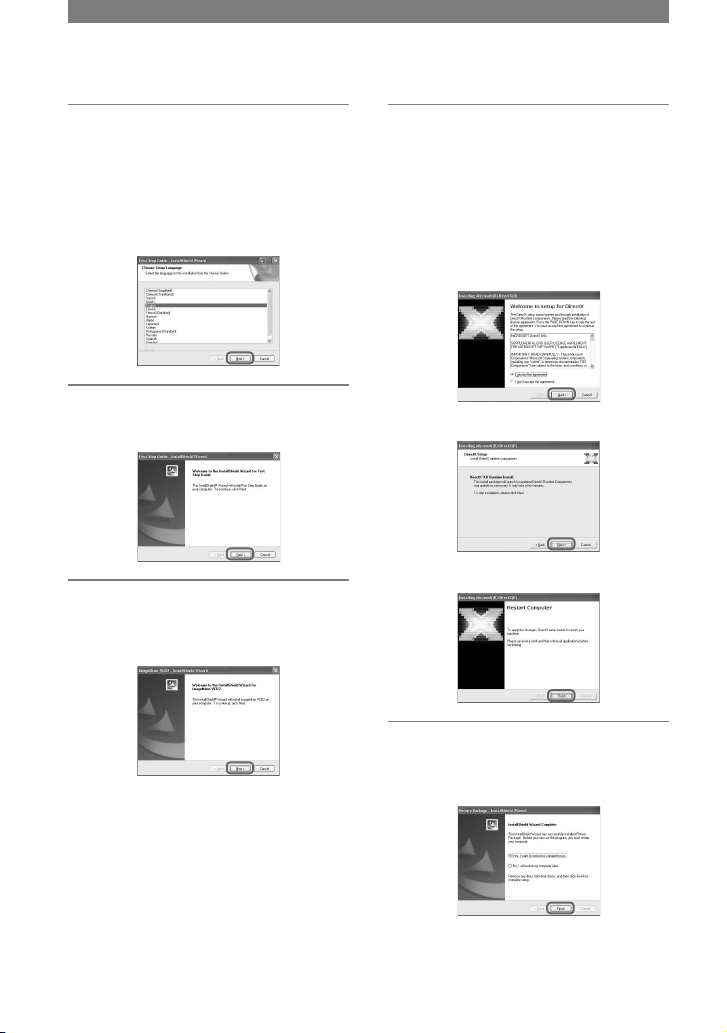
68
13 หากหน้าจอ [Installing Microsoft
(R) DirectX(R)] ปรากฏขึ้น ให้ปฏิบัติ
ตามขั้นตอนต่อไปนี้เพื่อติดตั้ง DirectX
9.0c หากไม่ปรากฏข้อความดังกล่าว
ท่านสามารถข้ามไปยังขั้นตอนที่ 14
ได้เลย
อ่าน [License Agreement] แล้วกดปุ่ม
[Next]
กดปุ่ม [Next]
กดปุ่ม [Finish]
14 ตรวจสอบให้แน่ใจว่าได้เลือก [Yes,
I want to restart my computer
now.] แล้วจึงกดปุ่ม [Finish]
10 เลือกภาษาสำหรับ “First Step
Guide” (คู่มือใช้งานขั้นต้น) แล้วกดปุ่ม
[Next]
หน้าจอนี้อาจไม่ปรากฏขึ้นบนเครื่อง
คอมพิวเตอร์บางเครื่อง ในกรณีดังกล่าว
โปรดข้ามไปยังขั้นตอนที่ 12
11 กดปุ่ม [Next] เพื่อติดตั้ง “First
Step Guide” (คู่มือใช้งานขั้นต้น)
12 กดปุ่ม [Next] แล้วปฏิบัติตามคำ
แนะนำบนจอภาพจนกระทั่งเสร็จสิ้น
การติดตั้ง ImageMixer VCD2
การติดตั้งซอฟต์แวร์และ “First
Step Guide” (คู่มือใช้งานขั้นต้น)
บนเครื่องคอมพิวเตอร์์ (ยังมีต่อ)
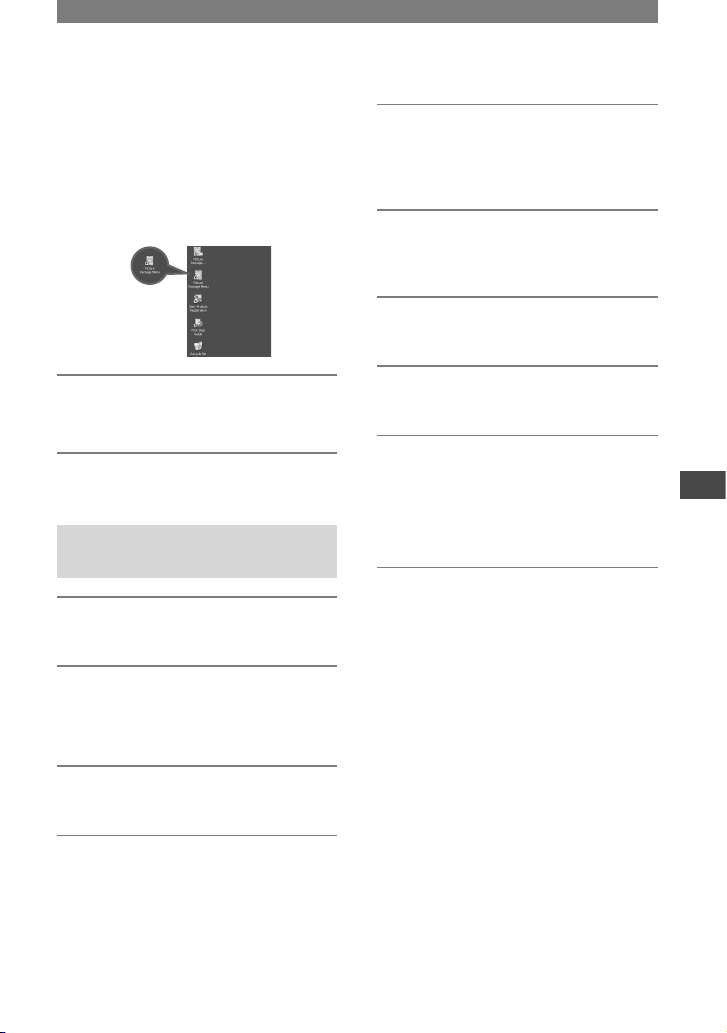
69
การใช้งานกับเครื่องคอมพิวเตอร์
5 คัดลอก [FirstStepGuide.pdf]
ในภาษาที่ต้องการจาก
โฟลเดอร์ [FirstStepGuide]
ไปยังเครื่องคอมพิวเตอร์
6 คัดลอก [IMXINST.SIT] ในโฟลเดอร์
[MAC] ของแผ่น CD-ROM
ลงในโฟลเดอร์ใดๆ ที่ท่านเลือกไว้
7 ดับเบิ้ลคลิ๊ก [IMXINST.SIT] ใน
โฟลเดอร์ที่คัดลอกไปเก็บไว้
8 ดับเบิ้ลคลิ๊กไฟล์ [ImageMixerVCD2_
Install] ที่ unzip ออกมาแล้ว
9 เมื่อหน้าจอสำหรับตรวจสอบผู้ใช้
ปรากฏขึ้น ให้ใส่ชื่อและรหัสลับของ
ท่าน
กระบวนการติดตั้ง ImageMixer VCD2
เริ่มต้นขึ้น
โปรดศึกษารายละเอียดการใช้งาน ImageMixer
VCD2 จากระบบความช่วยเหลือแบบออนไลน์ของ
ซอฟต์แวร์
•
เครื่องคอมพิวเตอร์จะปิดตัวเองไปหนึ่งครั้ง
แล้วเปิดขึ้นมาใหม่โดยอัตโนมัติ (รีสตาร์ท)
ไอคอนช็อตคัทของ [Picture Package
Menu] และ [Picture Package Menu
destination Folder] (และ “First Step
Guide” (คู่มือใช้งานขั้นต้น) หากติดตั้งตาม
ขั้นตอน 11-12) จะปรากฏขึ้นบนหน้าจอ
15 นำแผ่น CD-ROM ออกจากเครื่อง
อ่านดิสก์ของเครื่องคอมพิวเตอร์
หากท่านมีข้อข้องใจประการใดเกี่ยวกับ Picture
Package โปรดติดต่อตามรายละเอียดที่หน้า 70
การติดตั้งบนเครื่องคอมพิวเตอร์
Macintosh
1 ตรวจสอบให้แน่ใจว่าท่านยังไม่ได้ต่อ
กล้องถ่ายวิดีโอเข้ากับเครื่องคอมพิวเตอร์
2 เปิดเครื่องคอมพิวเตอร์
ปิดโปรแกรมอื่นๆ ที่กำลังทำงานอยู่บน
เครื่องคอมพิวเตอร์ก่อนเริ่มติดตั้งซอฟต์แวร์
3 ใส่แผ่น CD-ROM ลงในเครื่องอ่านดิสก์
ของเครื่องคอมพิวเตอร์
4 ดับเบิ้ลคลิ๊กไอคอน CD-ROM
•
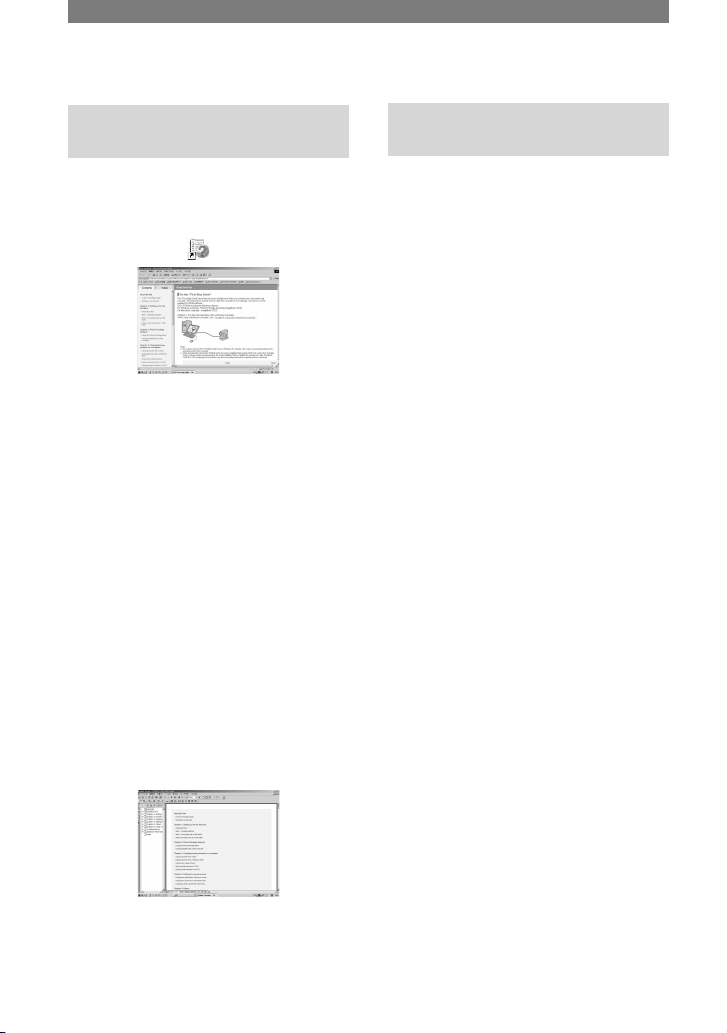
70
การติดต่อสอบถามเกี่ยวกับ
ซอฟต์แวร์
ศูนย์บริการลูกค้าของ Pixela
โฮมเพจของ Pixela
Windows: http://www.ppackage.com/
Macintosh: http://www.ImageMixer.com/
อเมริกาเหนือ (ลอสแองเจลิส) โทรศัพท์:
+1-213-341-0163
ยุโรป (สหราชอาณาจักร) โทรศัพท์:
+44-1489-564-764
เอเชีย (ฟิลิปปินส์) โทรศัพท์:
+63-2-438-0090
เกี่ยวกับลิขสิทธิ์
งานดนตรี, การบันทึกเสียงหรือข้อมูลทางดนตรี
ของบุคคลที่สามที่คุณอาจได้มาจาก CD,
อินเตอร์เน็ต หรือแหล่งอื่นๆ (รวมเรียกว่า
“Music Contents”) เป็นงานลิขสิทธิ์ของบุคคล
ที่เป็นเจ้าของและได้รับการคุ้มครองโดย
กฏหมายลิขสิทธิ์รวมทั้งกฏหมายที่เกี่ยวข้อง
อื่นๆ ในแต่ละประเทศ/อาณาเขต คุณไม่มีสิทธิ์
ใช้งาน (ซึ่งหมายความรวมโดยไม่มีข้อแม้ใดๆ
ถึงการคัดลอก, ดัดแปลง, สร้างใหม่, อัพโหลด,
เผยแพร่หรือนำไปเก็บไว้บนระบบเครือข่ายที่
เปิดสู่สาธารณะ, ส่งต่อ, แจกจ่าย, ให้ยืม,
ให้สิทธิ, ขาย และนำเสนอ) ส่วนหนึ่งส่วนใด
ของ Music Contents โดยมิได้รับอนุญาตหรือ
คำยินยอมจากเจ้าของลิขสิทธิ์ เว้นแต่กฏหมาย
ที่เกี่ยวข้องจะระบุไว้เป็นอย่างอื่น ใบอนุญาต
สำหรับ Picture Package จาก Sony
Corporation ไม่สามารถตีความโดยทางหนึ่ง
ทางใดให้หมายถึงการแนะนำ, ขัดขวาง หรือ
แสดงความหมายอื่นๆ อันเกี่ยวเนื่องกับการให้
อนุญาตหรือให้สิทธิใน Music Contents แต่
อย่างใด
–
–
–
การแสดง “First Step Guide”
(คู่มือใช้งานขั้นต้น)
การเริ่มต้นใช้บนเครื่องคอมพิวเตอร์ Windows
ขอแนะนำให้ใช้ Microsoft Internet Explorer
Ver.6.0 หรือสูงกว่า
ดับเบิ้ลคลิ๊กไอคอน บนหน้าจอ
ท่านอาจเริ่มต้นใช้โปรแกรมโดยเลือก
[Start], [Programs] ([All Programs]
ใน Windows XP), [Picture Package],
และ [First Step Guide] ตามลำดับ
แล้วจึงเลือกใช้ [First Step Guide]
หากต้องการแสดง “First Step Guide”
(คู่มือใช้งานขั้นต้น) ในรูปแบบ HTML โดยไม่
ต้องผ่านขั้นตอนการติดตั้งโดยอัตโนมัติ ให้คัด
ลอกโฟลเดอร์ตามภาษาที่ต้องการจากโฟลเดอร์
[FirstStepGuide] ในแผ่น CD-ROMแล้วดับเบิ้ล
คลิ๊ก “index.html”
ในกรณีต่อไปนี้ให้ใช้ “FirstStepGuide.pdf” :
เมื่อต้องการพิมพ์ “First Step Guide”
(คู่มือใช้งานขั้นต้น)
เมื่อไม่สามารถแสดง “First Step Guide”
(คู่มือใช้งานขั้นต้น) ได้อย่างถูกต้องเนื่องจาก
การตั้งค่าบราวเซอร์แม้จะใช้งานบนสิ่งแวดล้อมที่แนะนำแล้วก็ตาม
เมื่อ “First Step Guide” (คู่มือใช้งานขั้นต้น)
ในรูปแบบ HTML ไม่ได้รับการติดตั้งโดยอัตโนมัติ
การเริ่มต้นใช้บนเครื่องคอมพิวเตอร์ Macintosh
ดับเบิ้ลคลิ๊ก “FirstStepGuide.pdf”
ท่านจำเป็นต้องใช้ Adobe Reader สำหรับ
อ่านไฟล์รูปแบบ PDF หากท่านยังไม่ได้ติด
ตั้งโปรแกรมดังกล่าวบนเครื่องคอมพิวเตอร์
ให้ดาวน์โหลดจากเว็บไซด์ของ Adobe
Systems ที่ http://www.adobe.com/
•
•
–
–
–
การใช้งาน “First Step
Guide” (คู่มือใช้งานขั้นต้น)

71
การใช้งานกับเครื่องคอมพิวเตอร์
การทำงานนี้ใช้ได้เฉพาะเมื่อเชื่อมต่อด้วยสาย
i.LINK ท่านจะไม่สามารถใช้งานด้วยสาย USB
หมายเหตุ เครื่องคอมพิวเตอร์ Sony VAIO
ของท่านต้องประกอบด้วยเครื่องเล่น DVD
ที่สามารถใช้เขียนแผ่น DVD นอกจากนั้น
เครื่องคอมพิวเตอร์ต้องมี “Click to DVD Ver.1.2”
(ซอฟต์แวร์ที่พัฒนาโดย Sony) หรือใหม่กว่า
ติดตั้งอยู่บนเครื่องเรียบร้อยแล้ว
เมื่อใช้งานฟังก์ชั่นสั่งงานตรงไปยัง
“Click to DVD” เป็นครั้งแรก
ฟังก์ชั่นสั่งงานตรงไปยัง “Click to DVD”
ให้ท่านสามารถคัดลอกภาพที่บันทึกอยู่ในเทป
ลงบนแผ่น DVD ได้อย่างง่ายดายเมื่อกล้อง
ถ่ายวิดีโอต่ออยู่กับเครื่องคอมพิวเตอร์ ก่อนใช้
งานฟังก์ชั่นสั่งงานตรงไปยัง “Click to DVD”
โปรดปฏิบัติตามขั้นตอนต่อไปนี้เพื่อเรียกใช้
“Click to DVD Automatic Mode Launcher”
เปิดเครื่องคอมพิวเตอร์
กดปุ่มเมนู start แล้วเลือก [All Programs]
เลือก [Click to DVD] จากรายชื่อโปรแกรม
ที่แสดงแล้วเลือก [Click to DVD Automatic
Mode Launcher]
เริ่มต้นใช้งาน [Click to DVD Automatic
Mode Launcher]
หากท่านเคยใช้งาน [Click to DVD Automatic
Mode Launcher] แล้วครั้งหนึ่ง ในครั้งต่อๆ ไป
โปรแกรมจะเริ่มทำงานเองโดยอัตโนมัติเมื่อเปิด
เครื่อง
[Click to DVD Automatic Mode Launcher]
จะตั้งค่าแยกกันสำหรับผู้ใช้ Windows XP แต่ละท่าน
1 เปิดเครื่องคอมพิวเตอร์
หยุดใช้งานโปรแกรมอื่นๆ ที่ใช้ i.LINK
2 เตรียมแหล่งจ่ายไฟสำหรับกล้อง
ถ่ายวิดีโอแล้วเลื่อนสวิตช์ POWER
ลงไปเพื่อเปิดไฟสถานะ PLAY/ EDIT
ขอแนะนำให้ใช้อุปกรณ์แปลงไฟ AC
ที่จัดมาให้เป็นแหล่งจ่ายไฟเพราะกระบวน
การสร้าง DVD อาจใช้เวลาหลายชั่วโมง
•
*
•
•
ท่านสามารถสร้าง DVD ได้เมื่อกล้องถ่ายวิดีโอ
ของท่านต่ออยู่กับเครื่องคอมพิวเตอร์รุ่น VAIO
ของ Sony* ที่สนับสนุนการใช้งาน “Click to
DVD” ด้วยสาย i.LINK (อุปกรณ์เสริม)
โดยภาพจะถูกคัดลอกและเขียนลงแผ่น DVD
โดยอัตโนมัติ
ต่อไปนี้เป็นคำอธิบายขั้นตอนการสร้าง DVD
จากภาพที่บันทึกอยู่บนเทป สำหรับรายละเอียด
ความต้องการของระบบและการใช้งาน โปรดดู
จาก URL ต่อไปนี้
ยุโรป
http://www.vaio-link.com/
สหรัฐอเมริกา
http://www.ita.sel.sony.com/support/
dvimag/
ภูมิภาคเอเชียแปซิฟิค
http://www.css.ap.sony.com/
เกาหลี
http://scs.sony.co.kr/
ไต้หวัน
http://vaio-online.sony.com/tw/vaio/
จีน
http://www.sonystyle.com.cn/vaio/
ไทย
http://www.sony.co.th/vaio/index.html
ละตินอเมริกา
http://vaio-online.sony.com/
–
–
–
–
–
–
–
–
การสร้างแผ่น DVD (สั่งงาน
ตรงไปยัง “Click to DVD”)
ไปยัง ช่องต่อ i.LINK
(IEEE1394)
สาย i.LINK
(อุปกรณ์เสริม)
ไปยังช่องสัญญาณ DV
ยังมีต่อ
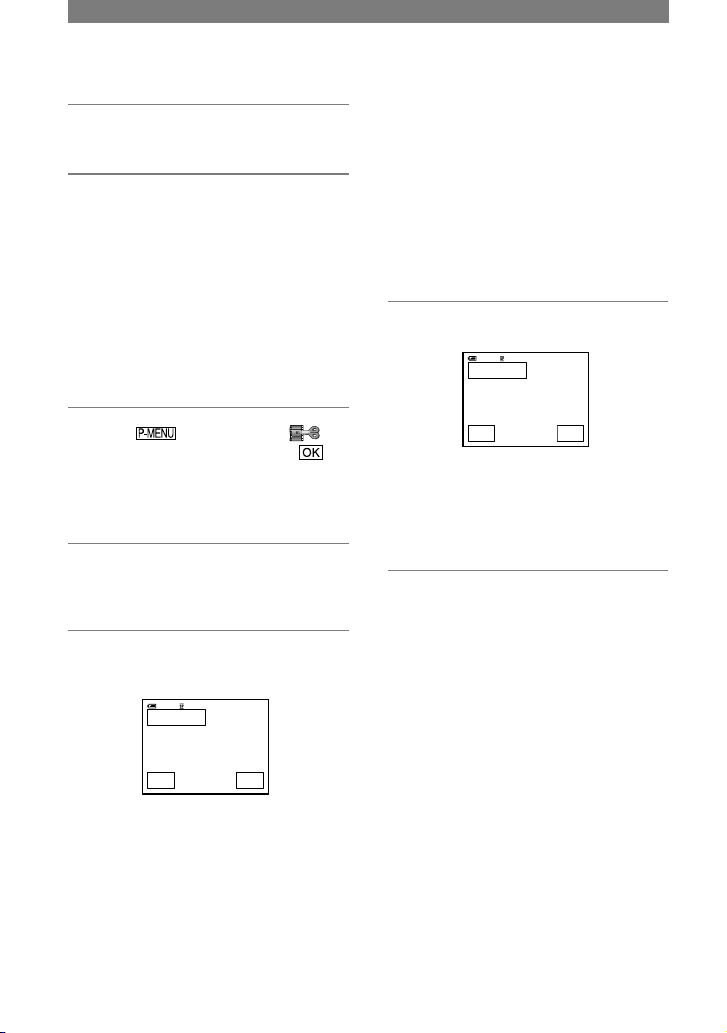
72
3 ใส่เทปที่ได้บันทึกภาพแล้วลงในกล้อง
ถ่ายวิดีโอ
4 ต่อกล้องถ่ายวิดีโอเข้ากับเครื่องคอม
พิวเตอร์ด้วยสาย i.LINK
(อุปกรณ์เสริม) (หน้า 71)
ในการต่อกล้องถ่ายวิดีโอเข้ากับเครื่องคอมพิวเตอร์ โปรดตรวจสอบให้แน่ใจว่าท่านได้เสียบขั้ว
ต่อในทิศทางที่ถูกต้อง อย่าพยายามฝืนใช้แรง
กับขั้วต่อเพราะอาจทำให้เกิดความเสียหายกับ
ขั้วต่อและทำให้กล้องถ่ายวิดีโอทำงานผิดปรกติ
ได้
โปรดศึกษารายละเอียดเพิ่มเติมจาก “First Step
Guide” (คู่มือใช้งานขั้นต้น)
5 สัมผัส [MENU]
(แก้/เล่น) [เขียน DVD]
เริ่มต้นใช้งาน “Click to DVD” พร้อมกับคำ
แนะนำการใช้งานจะปรากฏขึ้นบนจอภาพ
ของเครื่องคอมพิวเตอร์
6 ใส่แผ่น DVD แบบบันทึกข้อมูลได้ลง
ในเครื่องอ่านเขียนดิสก์ของเครื่องคอมพิวเตอร์
7 สัมผัส [ทำงาน] บนจอภาพของกล้อง
ถ่ายวิดีโอ
เขีย น DVD
เริ ่ม
สร้า ง DVD?
ทำงา น ยกเลิก
น.
สถานะการทำงานของเครื่องคอมพิวเตอร์จะ
ปรากฏบนจอภาพ LCD ของกล้องถ่ายวิดีโอ
กำลังจับภาพ: กำลังคัดลอกภาพที่บันทึก
อยู่ในเทปลงสู่เครื่องคอมพิวเตอร์
•
•
กำลังแปลง: กำลังเปลี่ยนภาพให้อยู่ในรูป
แบบ MPEG2
กำลังเขียน: กำลังเขียนภาพลงบนแผ่น
DVD
ข้อความ [นี่เป็นดิสก์ที่มีข้อมูล ต้องการลบ
และเขียนทับ?] จะปรากฏขึ้นบนจอภาพ LCD
ของกล้องถ่ายวิดีโอหากท่านใช้แผ่น DVDRW/+RW ที่มีข้อมูลบันทึกอยู่แล้ว หากท่าน
สัมผัส [ทำงาน] ข้อมูลที่มีอยู่ในแผ่นจะถูกลบ
ทั้งหมดและเขียนข้อมูลใหม่ลงไปแทนที่
8 สัมผัส [ไม่] เพื่อเสร็จสิ้นการสร้าง DVD
เขีย น DVD
เรี ยบร้อย
ส ร้า ง สำ เน า อีก ชุ ด?
ช่อ ง ใส่ ดิ สก์ เปิ ด
ใช่ ไม่
น.
ถาดใส่ดิสก์จะเลื่อนออกมาโดยอัตโนมัติ
หากต้องการสร้าง DVD อีกแผ่นจากข้อมูล
ชุดเดิม ให้สัมผัส [ใช่]ถาดใส่ดิสก์จะเลื่อน
ออกมาเพื่อให้ท่านใส่แผ่น DVD แบบเขียน
ได้แผ่นใหม่ แล้วทำซ้ำขั้นตอนที่ 7 และ 8
•
การสร้างแผ่น DVD
(สั่งงานตรงไปยัง “Click to DVD”)
(ยังมีต่อ)

73
การใช้งานกับเครื่องคอมพิวเตอร์
การยกเลิกการทำงาน
สัมผัส [ยกเลิก] บนจอภาพ LCD
ของกล้องถ่ายวิดีโอ
ท่านไม่สามารถยกเลิกการทำงานหลังจากข้อความ
[ขั้นตอนสุดท้ายสำหรับ DVD] ปรากฏขึ้นบนจอภาพ
LCD ของกล้องถ่ายวิดีโอ
อย่าดึงสาย i.LINK ออกหรือเลื่อนสวิตช์ POWER
ไปยังโหมดอื่นของกล้องถ่ายวิดีโอจนกว่าจะเสร็จสิ้น
การคัดลอกภาพลงสู่เครื่องคอมพิวเตอร์
แผ่น DVD จะถูกขึ้นสร้างแม้ท่านจะดึงสาย i.LINK
ออกหรือปิดสวิตช์ของกล้องถ่ายวิดีโอระหว่างที่
ข้อความ [กำลังแปลง] หรือ [กำลังเขียน] กำลัง
แสดงอยู่บนจอภาพ
การคัดลอกภาพจะถูกยกเลิกในกรณีต่อไปนี้
โดยแผ่น DVD จะมีข้อมูลตั้งแต่เริ่มต้นถึงจุดที่การ
ทำงานถูกยกเลิก โปรดศึกษารายละเอียดจากระบบ
ความช่วยเหลือของ “Click to DVD Automatic
Mode Launcher”
เมื่อมีส่วนเทปเปล่าความยาว 10 วินาทีหรือมาก
กว่าอยู่บนเทป
เมื่อข้อมูลบนเทปประกอบด้วยวันที่ก่อนหน้าวันที่
บันทึกภาพล่าสุด
ท่านไม่สามารถใช้งานกล้องถ่ายวิดีโอในกรณีต่อ
ไปนี้:
ขณะกำลังเล่นเทป
ขณะกำลังบันทึกภาพลงบน “Memory Stick
Duo”
เมื่อเริ่มใช้งาน “Click to DVD”
บนเครื่องคอมพิวเตอร์
สำหรับรุ่น DCR-PC55E:
เมื่อ [A/VDV ออก] ในรายการเมนูของกล้อง
ถ่ายวิดีโอถูกตั้งค่าเป็น [เปิด]
•
•
•
•
–
–
•
–
–
–
–

74
สายต่อ A/V (จัดมาให้)
ต่อสายต่อ A/V เข้ากับ Handycam Station
ช่องต่อ A/V จะรับสัญญาณแบบอนาล็อค
สายต่อ A/V ที่มีปลั๊ก S VIDEO
(อุปกรณ์เสริม)
การเชื่อมต่อกับอุปกรณ์อื่นทางช่องต่อ S
VIDEO ด้วยสายต่อ A/V ที่มีปลั๊ก S VIDEO
(อุปกรณ์เสริม) จะสามารถสร้างภาพที่มีคุณภาพ
สูงกว่าเมื่อเชื่อมต่อด้วยสายต่อ A/V ที่จัดมาให้
ให้ต่อปลั๊กสีขาวและสีแดง (ช่องเสียงซ้าย/
ขวา) และปลั๊ก S VIDEO (ช่องสัญญาณ S
VIDEO) ของสายต่อ A/V (อุปกรณ์เสริม)
โดยในกรณีนี้ไม่จำเป็นต้องใช้ปลั๊กสีเหลือง
(สัญญาณวิดีโอมาตรฐาน) จะไม่มีเสียงออกมา
หากต่อเฉพาะปลั๊ก S VIDEO เพียงอย่างเดียว
การต่อเครื่องเล่นวิดีโอแบบอนาล็อกกับเครื่อง
คอมพิวเตอร์ผ่านกล้องถ่ายวิดีโอ (ฟังก์ชั่นแปลง
สัญญาณ) (DCR-PC55E)
ด้วยการใช้งานสายต่อ A/V หรือสาย i.LINK (อุปกรณ์เสริม) ท่านสามารถแปลงสัญญาณออกแบบ
อนาล็อกจากอุปกรณ์อนาล็อกอย่างเช่น เครื่องเล่นวิดีโอ เป็นสัญญาณดิจิตอล จากนั้นจึงถ่ายโอน
สัญญาณผ่านทางเครื่องคอมพิวเตอร์ไปยังอุปกรณ์ดิจิตอลอย่างเช่น เครื่องคอมพิวเตอร์
ท่านต้องทำการติดตั้งซอฟต์แวร์ที่สามารถบันทึกสัญญาณวิดีโอบนเครื่องคอมพิวเตอร์ไว้เรียบร้อยแล้ว
2
1
ตั้ง [แสดงเอาท์พุท] บนเมนูไปที่ [จอแอลซีดี]
(หน้า 50) ให้พร้อมก่อนใช้งาน (ค่าเริ่มต้นของ
รายการเมนูนี้คือ [จอแอลซีดี])
1 เปิดเครื่องเล่นวิดีโอแบบอนาล็อค
2 เลื่อนสวิตช์ POWER ของกล้องถ่าย
วิดีโอลงไปเพื่อเปิดไฟสถานะ PLAY/
EDIT
แนะนำให้ใช้อุปกรณ์แปลงไฟ AC
เป็นแหล่งจ่ายไฟ
ช่องต่อ A/V
(สีเหลือง) (สีขาว) (สีแดง)
เครื่องเล่นวิดีโอ
ไปยังช่องต่อ i.LINK
(IEEE 1394)
เครื่องคอมพิวเตอร์
สาย i.LINK
(อุปกรณ์เสริม)
:ทิศทางของสัญญาณ
ช่องต่อ i.LINK
ช่องต่อ DV
ไปยังช่องต่อ S VIDEO

75
การใช้งานกับเครื่องคอมพิวเตอร์
3 บนจอภาพ LCD ให้สัมผัส
[MENU]
(เซ็ต STD)
[A/V
DV ออก][เปิด]
4 เริ่มเล่นจากเครื่องเล่นวิดีโอแบบ
อนาล็อค
5 เริ่มต้นจับภาพบนเครื่องคอมพิวเตอร์
โปรดศึกษาวิธีการใช้งานจากคู่มือการใช้
งานที่มาพร้อมกับซอฟต์แวร์หรือจากระบบ
ความช่วยเหลือแบบออนไลน์
ให้หยุดกระบวนการจับภาพบนเครื่อง
คอมพิวเตอร์และหยุดการเล่นภาพบนเครื่อง
เล่นวิดีโอแบบอนาล็อคหลังเสร็จสิ้นการจับ
ภาพและเสียง
ชุดซอฟต์แวร์ Picture Package หรือ ImageMixer
VCD2 ที่จัดมาให้ไม่สนับสนุนการใช้งานฟังก์ชั่น
แปลงสัญญาณ
ท่านอาจไม่สามารถส่งสัญญาณภาพออกได้อย่างถูก
ต้องขึ้นอยู่กับสภาพของสัญญาณเข้าจากเครื่องเล่น
วิดีโอแบบอนาล็อค
ท่านไม่สามารถโอนสัญญาณภาพที่มีการป้องกัน
ลิขสิทธ์ไปยังเครื่องคอมพิวเตอร์
ท่านสามารถใช้สาย USB แทนสาย i.LINK (อุปกรณ์
เสริม) เพื่อโอนภาพไปยังเครื่องคอมพิวเตอร์
อย่างไรก็ตามการแสดงภาพดังกล่าวอาจไม่ราบรื่น
เช่นเดิม
ในการต่อกล้องถ่ายวิดีโอเข้ากับเครื่องคอมพิวเตอร์
ด้วยสาย USB หรือสาย i.LINK โปรดตรวจสอบให้
แน่ใจว่าท่านได้เสียบขั้วต่อในทิศทางที่ถูกต้อง อย่า
พยายามฝืนใช้แรงกับขั้วต่อเพราะอาจทำให้เกิด
ความเสียหายกับสายเคเบิ้ลหรือกล้องถ่ายวิดีโอได้
•
•
•
•
•

76
หากท่านพบปัญหาใดๆ ในการใช้กล้องถ่ายวิดีโอ ท่านสามารถใช้ตารางต่อไปนี้เพื่อค้นหาวิธีแก้ไข
ปัญหาเบื้องต้น หากยังไม่สามารถแก้ปัญหาได้ ขอแนะนำให้ถอดแหล่งจ่ายไฟออกและติดต่อร้าน
ตัวแทนจำหน่ายสินค้า Sony
การทำงานโดยทั่วไป/Easy Handycam
เปิดเครื่องไม่ได้
แบตเตอรี่หมด, เหลือพลังไฟต่ำ หรือไม่ได้ต่ออยู่กับกล้องถ่ายวิดีโอ
ใส่ก้อนแบตเตอรี่ที่ได้ชาร์จไฟแล้วในกล้องถ่ายวิดีโอ (หน้า 8)
ใช้อุปกรณ์แปลงไฟ AC โดยต่อเข้ากับเต้าจ่ายไฟ (หน้า 8)
ต่อกล้องถ่ายวิดีโอเข้ากับ Handycam Station ให้ถูกต้อง (หน้า 8)
กล้องถ่ายวิดีโอไม่ทำงานแม้จะเปิดเครื่องแล้วก็ตาม
ถอดอุปกรณ์แปลงไฟ AC ออกจากเต้าจ่ายไฟหรือถอดก้อนแบตเตอรี่ออก หลังจากเวลาผ่านไป 1
นาทีให้ลองต่ออุปกรณ์ดังกล่าวกลับไปอีกครั้ง หากกล้องยังไม่ทำงานตามปกติให้กดปุ่ม RESET
(หน้า 24) โดยใช้วัสดุปลายแหลม (การกดปุ่ม RESET จะเป็นการยกเลิกการตั้งค่าทั้งหมดรวมทั้งการ
ตั้งนาฬิกา ยกเว้นรายการใน Personal Menu)
ปุ่มกดไม่ทำงาน
ปุ่มที่ใช้งานได้ถูกจำกัดระหว่างการใช้งาน Easy Handycam (หน้า 18)
ไม่สามารถเปิด/ปิดการใช้งาน Easy Handycam
ท่านไม่สามารถเปิด/ปิดการใช้งาน Easy Handycam ระหว่างการบันทึกภาพหรือเมื่อมีการสื่อสารกับ
อุปกรณ์อื่นทางสาย USB
การตั้งค่าเปลี่ยนไปเมื่อใช้งาน Easy Handycam
ระหว่างการใช้งาน Easy Handycam การตั้งค่าของฟังก์ชั่นที่ไม่ปรากกฏบนจอภาพจะเปลี่ยนกลับไปสู่
การตั้งค่าเริ่มต้น การตั้งค่าก่อนหน้านี้จะเปลี่ยนกลับเป็นอย่างเดิมเมื่อยกเลิกการใช้งาน Easy
Handycam
ไม่สามารถเริ่ม [โหมดสาธิต]
ดึงม้วนเทปและ “Memory Stick Duo” ออกจากกล้องถ่ายวิดีโอ (หน้า 16)
กล้องถ่ายวิดีโอร้อนขึ้น
เกิดขึ้นเนื่องจากเปิดเครื่องไว้เป็นเวลานาน ซึ่งไม่ได้เป็นความผิดปรกติแต่อย่างใด
ไม่สามารถต่อกล้องถ่ายวิดีโอเข้ากับ Handycam Station
สายรัดข้อมือกีดขวางอยู่ระหว่างกล้องถ่ายวิดีโอกับ Handycam Station (หน้า 10)
•
•
•
•
•
•
•
•
•
•
•
การแก้ปัญหา

77
การแก้ปัญหา
แบตเตอรี่/แหล่งจ่ายไฟ
กล้องปิดเครื่องไปเองในทันที
เมื่อเวลาผ่านไปประมาณ 5 นาทีโดยไม่มีการใช้งานกล้องถ่ายวิดีโอ กล้องจะปิดตัวเองไปโดย
อัตโนมัติ (ปิดอัตโนมัติ) การแก้ไขให้เปลี่ยนการตั้งค่า [ปิดอัตโนมัติ] (หน้า 51), ลองเปิดเครื่องใหม่
อีกครั้ง (หน้า 12) หรือลองใช้อุปกรณ์แปลงไป AC
ชาร์จไฟก้อนแบตเตอรี่ (หน้า 8)
ไฟ CHG (ชาร์จ) ไม่สว่างในขณะทำการชาร์จไฟก้อนแบตเตอรี่
เลื่อนสวิตช์ POWER ขึ้นไปที่ OFF (CHG) (หน้า 8)
ใส่ก้อนแบตเตอรี่เข้ากับกล้องถ่ายวิดีโอให้ถูกต้อง (หน้า 8)
ไม่มีพลังไฟออกมาจากเต้าจ่ายไฟบนผนัง (หน้า 8)
ต่อกล้องถ่ายวิดีโอเข้ากับ Handycam Station ให้ถูกต้อง (หน้า 8)
ชาร์จไฟแบตเตอรี่เสร็จเรียบร้อยแล้ว (หน้า 8)
ไฟ CHG (ชาร์จ) กระพริบในขณะทำการชาร์จไฟก้อนแบตเตอรี่
ใส่ก้อนแบตเตอรี่เข้ากับกล้องถ่ายวิดีโอให้ถูกต้อง หากยังไม่สามารถแก้ปัญหาได้ให้ถอดอุปกรณ์
แปลงไฟ AC ออกจากเต้าจ่ายไฟและติดต่อร้านตัวแทนจำหน่ายสินค้า Sony เพราะก้อนแบตเตอรี่
อาจจะเสีย
กล้องปิดเครื่องเองบ่อยครั้งแม้ตัวแสดงเวลาที่เหลือของแบตเตอรี่จะระบุว่ายังมีพลังเหลือพอ
ที่จะใช้งานได้
เกิดปัญหากับตัวแสดงเวลาที่เหลือของแบตเตอรี่หรือไม่ได้ชาร์จไฟก้อนแบตเตอรี่อย่างเพียงพอ
ชาร์จไฟก้อนแบตเตอรี่จนเต็มอีกครั้งเพื่อให้ตัวแสดงทำงานอย่างถูกต้อง (หน้า 8)
ตัวแสดงเวลาที่เหลือของแบตเตอรี่แสดงเวลาที่ไม่ถูกต้อง
อาจเกิดจากอุณหภูมิของสภาพแวดล้อมสูงหรือต่ำเกินไป หรือไม่ได้ชาร์จไฟก้อนแบตเตอรี่อย่างเพียง
พอซึ่งไม่ถือเป็นความผิดปกติแต่อย่างใด
ชาร์จไฟก้อนแบตเตอรี่จนเต็มอีกครั้ง หากยังแก้ปัญหาไม่ได้ ให้เปลี่ยนก้อนแบตเตอรี่ใหม่เพราะก้อน
แบตเตอรี่เดิมอาจเสีย (หน้า 8, 100)
เวลาที่ระบุอาจไม่ถูกต้องขึ้นอยู่กับสภาพแวดล้อมการใช้งาน เมื่อท่านเปิดหรือปิดแผงจอภาพ LCD
กล้องอาจใช้เวลาประมาณ 1 นาทีจนกว่าจะสามารถแสดงเวลาที่เหลือของแบตเตอรี่ที่ถูกต้อง
ก้อนแบตเตอรี่หมดพลังไฟอย่างรวดเร็ว
อาจเกิดจากอุณหภูมิของสภาพแวดล้อมต่ำเกินไปหรือไม่ได้ชาร์จไฟก้อนแบตเตอรี่อย่างเพียงพอซึ่ง
ไม่ถือเป็นความผิดปกติแต่อย่างใด
ชาร์จไฟก้อนแบตเตอรี่จนเต็มอีกครั้ง หากยังแก้ปัญหาไม่ได้ ให้เปลี่ยนก้อนแบตเตอรี่ใหม่เพราะก้อน
แบตเตอรี่เดิมอาจเสีย (หน้า 8, 100)
เกิดปัญหาขึ้นเมื่อต่อกล้องถ่ายวิดีโอกับอุปกรณ์แปลงไฟ AC
ปิดเครื่องและถอดอุปกรณ์แปลงไฟ AC ออกจากเต้าจ่ายไฟ จากนั้นให้ต่อกลับเข้าไปอีกครั้ง
•
•
•
•
•
•
•
•
•
•
•
•
•
•
•
ยังมีต่อ

78
จอภาพ LCD
ภาพที่ไม่รู้จักปรากฏขึ้นบนจอภาพ LCD
กล้องถ่ายวิดีโออยู่ใน [โหมดสาธิต] (หน้า 46) ท่านสามารถยกเลิก [โหมดสาธิต] โดยสัมผัสจอภาพ
LCD หรือใส่ม้วนเทปหรือ “Memory Stick Duo” ลงในกล้อง
ตัวแสดงที่ไม่รู้จักปรากฏบนจอภาพ
โปรดดูรายการตัวแสดง (หน้า 92)
มีภาพค้างอยู่บนจอภาพ LCD
อาจเกิดขึ้นได้เมื่อท่านถอดอุปกรณ์แปลงไป AC จากเต้าจ่ายไฟบนผนังหรือถอดก้อนแบตเตอรี่ออก
โดยไม่ได้ปิดเครื่องก่อน ไม่ถือเป็นความผิดปรกติแต่อย่างใด
ไม่สามารถปิดไฟส่องหลังของจอภาพ LCD
ระหว่างการใช้งาน Easy Handycam (หน้า 18) ท่านจะไม่สามารถเปิด/ปิดไฟส่องหลังของจอภาพ
LCD ด้วย DISP/BATT INFO
ไม่มีปุ่มปรากฏบนแผงจอภาพแบบสัมผัส
สัมผัสจอภาพ LCD เบาๆ
กด DISP/BATT INFO บนกล้องถ่ายวิดีโอ (หรือ DISPLAY บนรีโมทควบคุม) (หน้า 14)
ปุ่มบนแผงจอภาพแบบสัมผัสทำงานไม่ถูกต้องหรือไม่ทำงาน
ปรับการจัดตำแหน่งบนจอภาพ ([คาลิเบรชั่น]) (หน้า 104)
ม้วนเทป
ไม่สามารถนำม้วนเทปออกจากช่องใส่เทป
ตรวจสอบให้แน่ใจว่าได้ต่อแหล่งจ่ายไฟ (ก้อนแบตเตอรี่หรืออุปกรณ์แปลงไฟ AC) อย่างถูกต้อง
(หน้า 8)
ถอดก้อนแบตเตอรี่ออกจากกล้องวิดีโอจากนั้นใส่กลับเข้าไปอีกครั้ง (หน้า 10)
ใส่ก้อนแบตเตอรี่ที่ได้ชาร์จไฟแล้วเข้ากับกล้องถ่ายวิดีโอ (หน้า 8)
ม้วนเทปไม่ดีดตัวออกมาแม้ว่าได้เปิดฝาช่องเทปแล้ว
เกิดการรวมตัวของไอน้ำขึ้นภายในกล้องถ่ายวิดีโอ (หน้า 103)
ตัวแสดง Cassette Memory หรือการแสดงข้อความไตเติ้ลไม่ปรากฏในขณะใช้งานเทปที่มี
Cassette Memory
กล้องถ่ายวิดีโอเครื่องนี้ไม่สนับสนุน Cassette Memory ดังนั้นจะไม่ปรากฏตัวแสดงดังกล่าว
•
•
•
•
•
•
•
•
•
•
•
•
การแก้ปัญหา (ยังมีต่อ)

79
การแก้ปัญหา
ไม่ปรากฏตัวแสดงเทปที่เหลือ
ตั้งค่า [ คงเหลือ] เป็น [เปิด] เพื่อให้แสดงตัวแสดงเทปที่เหลืออยู่เสมอ (หน้า 50)
มีเสียงรบกวนจากเทประหว่างการกรอย้อนกลับหรือกรอเทปเดินหน้า
เมื่อใช้งานอุปกรณ์แปลงไฟ AC ความเร็วในการกรอเทปเดินหน้าหรือกรอย้อนหลังจะเพิ่มขึ้น
(เมื่อเปรียบเทียบกับเมื่อใช้งานด้วยแบตเตอรี่) จึงทำให้เกิดเสียงดังมากขึ้น
แผ่น “Memory Stick Duo”
ไม่สามารถใช้งานฟังก์ชั่นต่างๆ เมื่อใช้แผ่น “Memory Stick Duo”
ตั้งสวิตช์ POWER ลงไปเพื่อเปิดไฟสถานะ CAMERA-MEM หรือ PLAY/EDIT (หน้า 12)
ใส่แผ่น “Memory Stick Duo” ในกล้องถ่ายวิดีโอ (หน้า 16)
หากท่านได้ฟอร์แมตแผ่น “Memory Stick Duo” ด้วยคอมพิวเตอร์ ให้ฟอร์แมตอีกครั้งด้วยกล้อง
ถ่ายวิดีโอ (หน้า 98)
ลบภาพไม่ได้
ปลดล็อคแถบป้องกันบันทึกของ “Memory Stick Duo” (หน้า 98)
ยกเลิกการตั้งป้องกันภาพ (หน้า 60)
จำนวนภาพสูงสุดที่สามารถลบได้พร้อมกันคือ 100 ภาพ
ลบภาพทั้งหมดพร้อมกันไม่ได้
ปลดล็อคแถบป้องกันบันทึกของ “Memory Stick Duo” (หน้า 98)
ยกเลิกการตั้งป้องกันภาพ (หน้า 60)
ไม่สามารถฟอร์แมตแผ่น “Memory Stick Duo”
ปลดล็อคแถบป้องกันบันทึกของ “Memory Stick Duo” (หน้า 98)
ไม่สามารถตั้งป้องกันภาพ
ปลดล็อคแถบป้องกันบันทึกของ “Memory Stick Duo” (หน้า 98)
ยกเลิกการตั้งป้องกันภาพ (หน้า 60)
ไม่สามารถทำเครื่องหมายพิมพ์
ปลดล็อคแถบป้องกันบันทึกของ “Memory Stick Duo” (หน้า 98)
ทำเครื่องหมายพิมพ์อีกครั้งบนหน้าจอภาพดัชนี (หน้า 61)
จำนวนภาพสูงสุดที่สามารถทำเครื่องหมายพิมพ์คือ 999 ภาพ
ไม่สามารถทำเครื่องหมายพิมพ์บนภาพเคลื่อนไหว
แสดงข้อมูลชื่อไฟล์ไม่ถูกต้อง
จะปรากฏเฉพาะชื่อไฟล์หากโครงสร้างไดเร็คทอรี่ไม่ตรงกับมาตรฐานสากล
ไฟล์เสีย
ไฟล์รูปแบบที่ไม่สามารถใช้งานได้บนกล้องถ่ายวิดีโอ (หน้า 98)
•
•
•
•
•
•
•
•
•
•
•
•
•
•
•
•
•
•
•
•
ยังมีต่อ

80
ข้อมูลชื่อไฟล์กระพริบ
ไฟล์เสีย
ไฟล์รูปแบบที่ไม่สามารถใช้งานได้บนกล้องถ่ายวิดีโอ (หน้า 98)
การบันทึก
โปรดดูรายละเอียดเพิ่มเติมจากหัวข้อ “การปรับแต่งภาพระหว่างการบันทึก” (หน้า 81) และ “แผ่น
“Memory Stick Duo” ” (หน้า 79)
เทปไม่เริ่มเดินเมื่อกด REC START/STOP
เลื่อนสวิตช์ POWER ไปลงเพื่อเปิดไฟสถานะ CAMERA-TAPE (หน้า 20)
เทปหมด ให้กรอเทปย้อนกลับหรือใส่เทปม้วนใหม่
ตั้งแถบป้องกันบันทึกไปที่ REC หรือใส่เทปม้วนใหม่ (หน้า 97)
เทปติดอยู่ในแกนเทปเนื่องจากไอน้ำ ให้นำเทปออกแล้วปล่อยกล้องถ่ายวิดีโอทิ้งไว้อย่างน้อย 1
ชั่วโมง จากนั้นจึงใส่ม้วนเทปกลับเข้าไปใหม่ (หน้า 103)
ไม่สามารถบันทึกลงบน “Memory Stick Duo”
ปลดล็อคแถบป้องกันบันทึกของ “Memory Stick Duo” (หน้า 98)
แผ่นเต็ม ให้ลบภาพที่ไม่จำเป็นออกจากแผ่น “Memory Stick Duo” เสียก่อน (หน้า 60)
ฟอร์แมตแผ่น “Memory Stick Duo” บนกล้องถ่ายวิดีโอของท่านหรือใส่แผ่น “Memory Stick Duo”
แผ่นอื่น (หน้า 43)
เมื่อตั้งค่า [เลือกจอไวด์] ไปที่ [จอไวด์ 16:9] จะไม่สามารถบันทึกภาพนิ่งลงสู่ “Memory Stick
Duo” ในขณะบันทึกเทป
ไม่สามารถบันทึกอย่างสม่ำเสมอจากซีนภาพสุดท้ายไปยังซีนภาพถัดไปบนเทป
ดูหมายเหตุต่อไปนี้
ใช้ END SEARCH (หน้า 29)
อย่าดึงเทปออก (จะบันทึกภาพอย่างต่อเนื่องโดยไม่มีการเว้นช่วงแม้จะได้ปิดเครื่องไปก็ตาม)
อย่าบันทึกภาพในโหมด SP และโหมด LP ลงบนเทปม้วนเดียวกัน
หลีกเลี่ยงการหยุดและบันทึกสลับกันในโหมด LP
มีเสียงชัตเตอร์เมื่อบันทึกภาพนิ่ง
ตั้ง [เสียงบี๊บ] เป็น [เปิด] (หน้า 50)
•
•
•
•
•
•
•
•
•
•
•
–
–
–
–
•
การแก้ปัญหา (ยังมีต่อ)
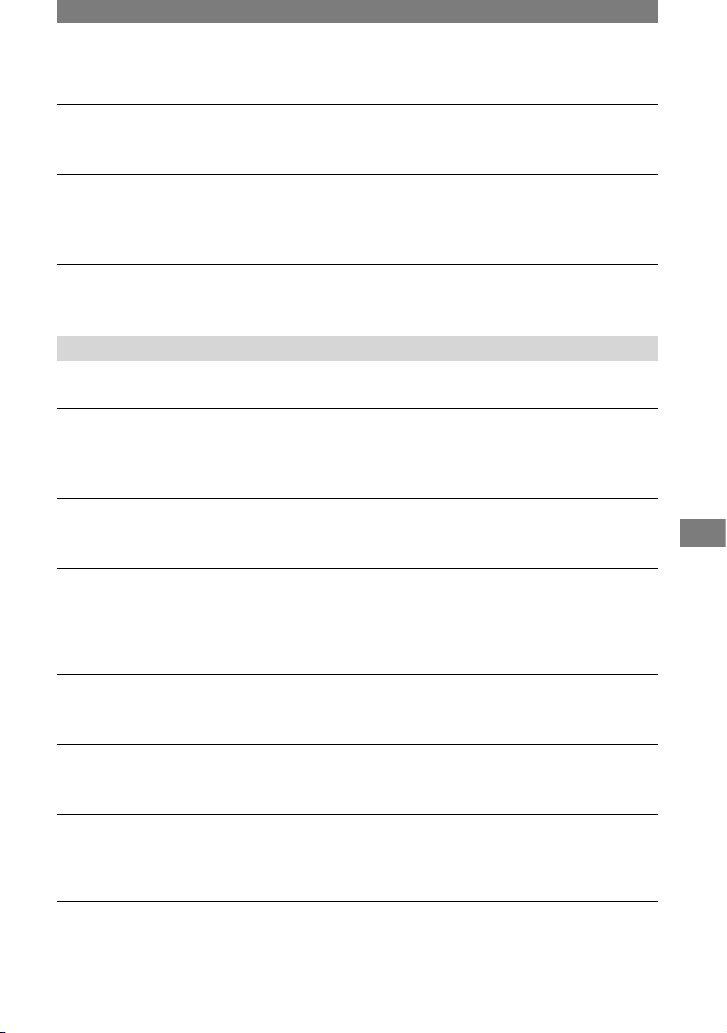
81
การแก้ปัญหา
แฟลชภายนอก (อุปกรณ์เสริม) ไม่ทำงาน
ไม่ได้เปิดสวิตช์ของแฟลชหรือติดตั้งแฟลชไม่ถูกต้อง
[จบการค้นหา] ไม่ทำงาน
มีการดึงม้วนเทปออกหลังการบันทึกภาพ (หน้า 29)
เทปที่ใช้เป็นเทปม้วนใหม่ที่ยังไม่ได้ทำการบันทึกใดๆ
[จบการค้นหา] ทำงานไม่ถูกต้อง
มีส่วนที่เป็นเทปเปล่าอยู่ในจุดเริ่มต้นหรือช่วงกลางของเทป ไม่ได้เป็นความผิดปกติแต่อย่างใด
การปรับแต่งภาพระหว่างการบันทึก
โปรดดูรายละเอียดเพิ่มเติมจากหัวข้อ “เมนู” (หน้า 84)
ฟังก์ชั่นโฟกัสอัตโนมัติไม่ทำงาน
ตั้ง [โฟกัส] ไปที่ [อัตโนมัติ] (หน้า 40)
สภาพการบันทึกไม่เหมาะสำหรับการปรับโฟกัสอัตโนมัติ ให้ปรับโฟกัสเอง (หน้า 40)
[STEADYSHOT] ไม่ทำงาน
ตั้ง [STEADYSHOT] ไปที่ [เปิด] (หน้า 42)
ฟังก์ชั่น BACK LIGHT ไม่ทำงาน
ฟังก์ชั่น BACK LIGHT จะถูกยกเลิกเมื่อท่านตั้ง [จัดแสง] ไปที่ [แมนนวล] (หน้า 39) หรือเลือก
[ปรับจุดวัดแสง] (หน้า 39)
ฟังก์ชั่น BACK LIGHT จะไม่ทำงานในขณะใช้งาน Easy Handycam
ไม่สามารถเปลี่ยนค่า [ระดับแฟลช]
ไม่สามารถเปลี่ยนค่า [ระดับแฟลช] ในขณะใช้งาน Easy Handycam (หน้า 41)
[ดิจิตอลซูม] ไม่ทำงาน
[ดิจิตอลซูม] จะไม่ทำงานเมื่อท่านตั้ง [เทเลมาโคร] ไปที่ [เปิด]
มีแถบแนวตั้งปรากฏขึ้นเมื่อบันทึกแสงเทียนหรือแสงจากไฟฟ้าในบริเวณที่มืด
เกิดขึ้นเมื่อมีความแตกต่างระหว่างวัตถุและฉากด้านหลังมากเกินไป ไม่ได้เป็นความผิดปกติแต่
อย่างใด
มีแถบแนวตั้งปรากฏขึ้นเมื่อบันทึกภาพวัตถุที่มีความสว่างมาก
เป็นปรากฏการณ์ที่เรียกว่าสเมียร์เอฟเฟ็ค ไม่ได้เป็นความผิดปกติแต่อย่างใด
•
•
•
•
•
•
•
•
•
•
•
•
•
ยังมีต่อ
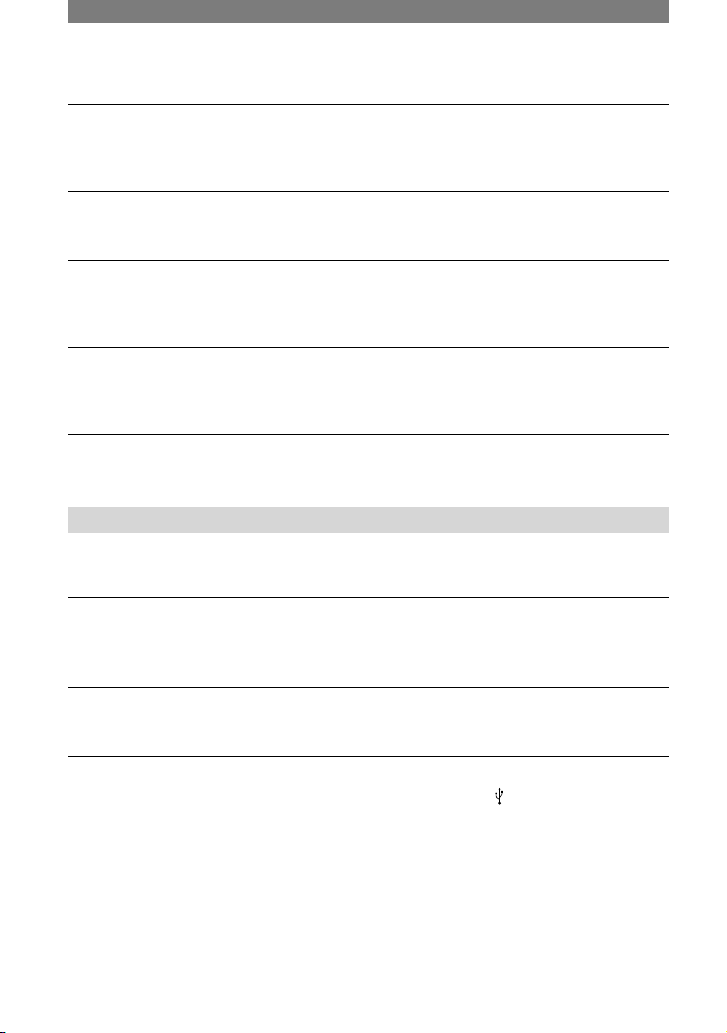
82
ปรากฏจุดเล็กๆ สีขาว, แดง, น้ำเงินหรือเขียวบนจอภาพ
จะปรากฏจุดเมื่อทำการบันทึกด้วย [ชัตเตอร์ช้า] หรือ [COLOR SLOW S] ไม่ได้เป็นความผิดปกติ
แต่อย่างใด
ภาพที่ปรากฏบนจอภาพสว่างเกินไปทำให้มองไม่เห็นวัตถุบนจอภาพ
ยกเลิกฟังก์ชั่น BACK LIGHT (หน้า 22)
ภาพที่ปรากฏบนจอภาพมืดเกินไปและมองไม่เห็นวัตถุบนจอภาพ
สวิตช์ไฟส่องหลังของจอภาพ LCD ปิดอยู่ ให้กด DISP/BATT INFO ค้างไว้สองสามวินาทีเพื่อเปิด
ไฟส่องหลัง (หน้า 13)
สีมีการกระพริบหรือเปลี่ยนไป
จะเกิดขึ้นเมื่อทำการบันทึกภายใต้แสงไฟฟลูออเรสเซนต์ แสงไฟโซเดียมหรือแสงไฟเมคิวรี่ด้วย
[พอร์เทรต] หรือ [กีฬา] ในกรณีนี้ให้ยกเลิกการใช้งาน [โปรแกรม AE] (หน้า 38)
มีแถบสีดำปรากฏขึ้นเมื่อบันทึกภาพหน้าจอ TV หรือจอภาพคอมพิวเตอร์
ตั้งค่า [STEADYSHOT] ไปที่ [ปิด] (หน้า 42)
การดูภาพ
หากท่านดูภาพที่บันทึกอยู่ในแผ่น “Memory Stick Duo” โปรดดูรายละเอียดเพิ่มเติมที่ห้วข้อ “แผ่น
“Memory Stick Duo” ” (หน้า 79)
ไม่สามารถเล่นเทป
เลื่อนสวิตช์ POWER ลงไปเพื่อเปิดไฟสถานะ the PLAY/EDIT
กรอเทปย้อนกลับ (หน้า 21)
ไม่สามารถดูภาพจาก “Memory Stick Duo” ด้วยขนาดและอัตราส่วนภาพตามจริง
ภาพที่บันทึกจากอุปกรณ์อื่นอาจไม่ปรากฏในขนาดตามจริง ซึ่งไม่ได้เป็นความผิดปกติแต่อย่างใด
ไม่สามารถเล่นข้อมูลภาพที่บันทึกอยู่ใน “Memory Stick Duo”
ยกเลิกการใช้งานฟังก์ชั่น USB สตรีมบนกล้องถ่ายวิดีโอและตั้งสวิตช์ (USB) ON/OFF (หน้า 63)
บน Handycam Station ไปที่ OFF
จะไม่สามารถเล่นข้อมูลภาพเมื่อท่านได้ทำการแก้ไขไฟล์หรือโฟลเดอร์หรือตัดต่อข้อมูลด้วยเครื่อง
คอมพิวเตอร์ (ในกรณีนี้ชื่อไฟล์จะกระพริบ) ซึ่งไม่ได้เป็นความผิดปกติแต่อย่างใด (หน้า 99)
ภาพที่บันทึกจากอุปกรณ์อื่นอาจไม่ไม่สามารถแสดงได้อย่างถูกต้อง ซึ่งไม่ได้เป็นความผิดปกติแต่
อย่างใด (หน้า 99)
ภาพที่ผ่านการตัดต่อด้วยเครื่องคอมพิวเตอร์หรือบันทึกด้วยอุปกรณ์อื่นอาจไม่สามารถแสดงได้อย่าง
ถูกต้อง
•
•
•
•
•
•
•
•
•
•
•
•
การแก้ปัญหา (ยังมีต่อ)
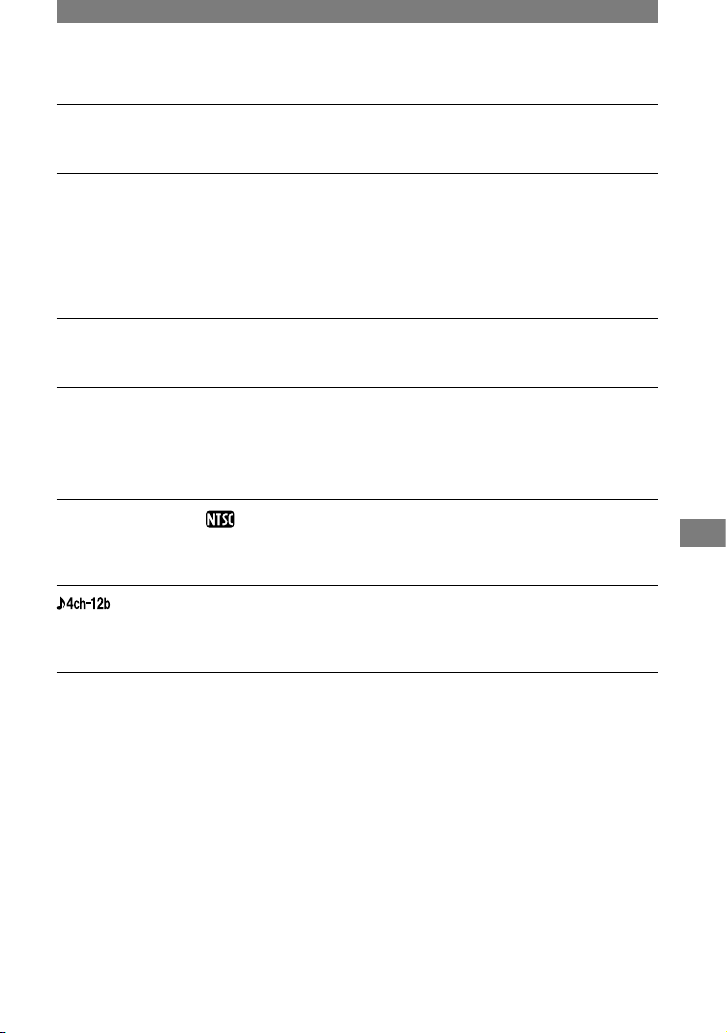
83
การแก้ปัญหา
มีเส้นตามแนวนอนปรากฏขึ้นบนภาพ ภาพปรากฏไม่ชัดเจนหรือไม่ปรากฏขึ้น
ทำความสะอาดหัวเทปด้วยเทปทำความสะอาด (อุปกรณ์เสริม) (หน้า 103)
ไม่มีเสียงหรือได้ยินเสียงเบามาก
ตั้ง [มัลติซาวนด์] ไปที่ [สเตริโอ] (หน้า 48)
เพิ่มระดับเสียง (หน้า 21)
ให้ปรับ [มิกซ์เสียง] จากด้าน [ST2] (เสียงเพิ่ม) ไปจนกระทั่งได้ยินเสียงชัดเจนขึ้น (หน้า 59)
เมื่อใช้งานปลั๊ก S VIDEO ให้ตรวจให้แน่ใจว่าปลั๊กสีแดงและขาวของสายต่อ A/V ได้ต่อเข้ากับ
อุปกรณ์เรียบร้อยแล้ว (หน้า 32)
เสียงขาดช่วง
ทำความสะอาดหัวเทปด้วยเทปทำความสะอาด (อุปกรณ์เสริม) (หน้า 103)
“---” ปรากฏบนจอภาพ
เทปที่กำลังเล่นได้รับการบันทึกโดยไม่มีการตั้งค่าวันที่และเวลา
เล่นเทปช่วงที่เป็นเทปเปล่า
ไม่สามารถอ่านรหัสข้อมูลบนเทปที่มีรอยขีดข่วนหรือมีสัญญาณรบกวน
มีสัญญาณรบกวนและ ปรากฏขึ้นบนจอภาพ
เทปได้ถูกบันทึกในระบบสีของ TV แบบอื่นที่ไม่ใช่แบบเดียวกับของกล้องถ่ายวิดีโอ (PAL) ไม่ได้เป็น
ความผิดปกติแต่อย่างใด (หน้า 96)
ปรากฏขึ้นบนจอภาพ
เทปที่กำลังเล่นได้รับการบันทึกจากอุปกรณ์อื่นด้วยไมโครโฟนแบบ 4ch (4CH MIC REC) กล้องถ่าย
วิดีโอเครื่องนี้ไม่สามารถใช้งานได้กับการบันทึกด้วยไมโครโฟนแบบ 4ch
ไม่สามารถใช้การค้นหาด้วยวันที่อย่างถูกต้อง
หากในแต่ละวันมีการบันทึกน้อยกว่า 2 นาที กล้องถ่ายวิดีโออาจไม่สามารถค้นหาตำแหน่งที่มีการ
เปลี่ยนวันที่ของการบันทึกได้อย่างถูกต้อง
มีส่วนที่เป็นเทปเปล่าอยู่ในจุดเริ่มต้นหรือช่วงกลางของเทป ไม่ได้เป็นความผิดปกติแต่อย่างใด
•
•
•
•
•
•
•
•
•
•
•
•
•
ยังมีต่อ
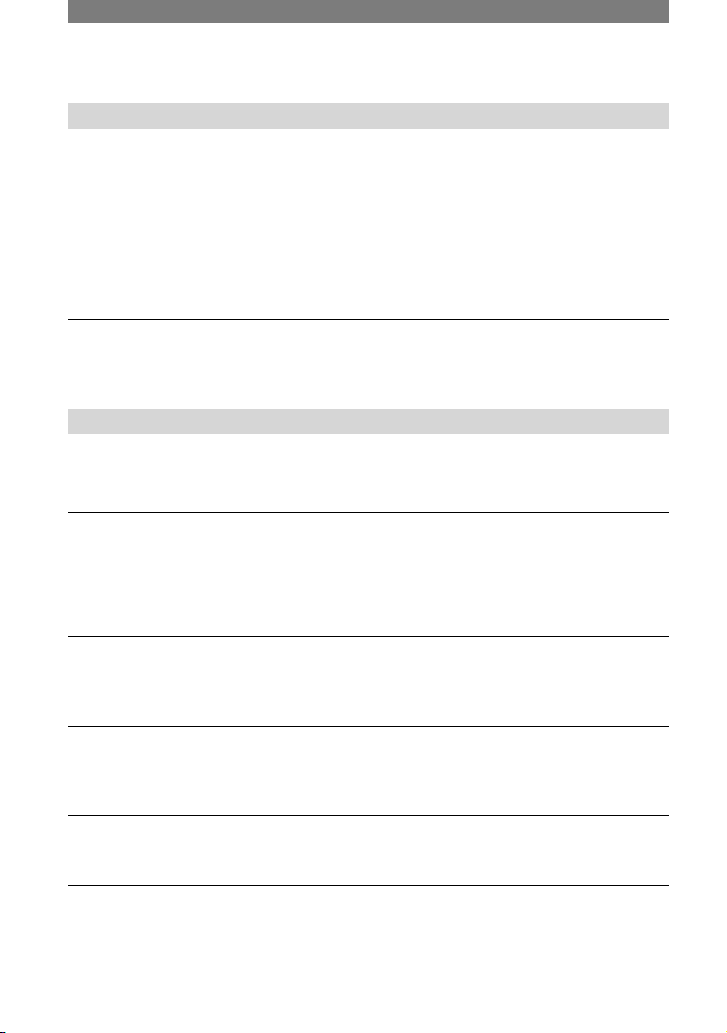
84
รีโมทควบคุม
รีโมทควบคุมที่จัดมาให้ไม่ทำงาน
ตั้ง [รีโมทคอนโทรล] ไปที่ [เปิด] (หน้า 50)
ย้ายวัตถุกีดขวางใดๆ ที่อยู่ระหว่างรีโมทควบคุมกับตัวจับสัญญาณรีโมทออกไป
หลีกเลี่ยงการเล็งตัวส่งสัญญาณรีโมทไปที่แหล่งกำเนิดแสงที่แรงจ้า เช่น แสงอาทิตย์ที่ส่องโดยตรง
หรือดวงไฟเหนือศีรษะ เพราะอาจเป็นสาเหตุให้รีโมททำงานผิดปรกติได้
ใส่แบตเตอรี่ก้อนใหม่ ให้ใส่แบตเตอรี่ลงในช่องใส่แบตเตอรี่โดยให้ขั้ว +/– ตรงกับเครื่องหมาย
+/– (หน้า 105)
เล็งรีโมทควบคุมไปที่ตัวจับสัญญาณรีโมท (หน้า 24) แล้วจึงใช้งาน
เกิดความผิดปรกติกับเครื่องเล่นวิดีโอเมื่อท่านใช้งานรีโมทควบคุมที่จัดมาให้
เลือกใช้โหมดควบคุมของเครื่องเล่นวิดีโอโหมดอื่นที่ไม่ใช่ VTR 2 หรือปิดตัวรับสัญญาณของเครื่อง
เล่นวิดีโอของท่านด้วยกระดาษสีดำ
เมนู
รายการเมนูปรากฏเป็นสีเทา
ท่านไม่สามารถใช้งานรายการที่ปรากฏเป็นสีเทาในขณะนั้นเมื่อกำลังบันทึกหรือเล่นภาพ
ไม่สามารถใช้งาน [โปรแกรม AE]
ไม่สามารถใช้งาน [โปรแกรม AE] ร่วมกับ:
[COLOR SLOW S]
[เทเลมาโคร]
ไม่สามารถใช้งาน [กีฬา] เมื่อตั้งสวิตช์ POWER ไปที่ CAMERA-MEM
ไม่สามารถใช้งาน [ปรับจุดวัดแสง]
ไม่สามารถใช้งาน [ปรับจุดวัดแสง] เมื่อตั้งค่า [COLOR SLOW S] ไปที่ [เปิด]
หากท่านตั้งค่า [โปรแกรม AE] [ปรับจุดวัดแสง] จะตั้งค่าไปที่ [ออโต้] โดยอัตโนมัติ
ไม่สามารถใช้งาน [จัดแสง]
ไม่สามารถใช้งาน [จัดแสง] เมื่อตั้งค่า [COLOR SLOW S] ไปที่ [เปิด]
หากท่านตั้งค่า [โปรแกรม AE] [จัดแสง] จะตั้งค่าไปที่ [ออโต้] โดยอัตโนมัติ
ไม่สามารถใช้งาน [ปรับจุดโฟกัส]
ไม่สามารถใช้งาน [ปรับจุดโฟกัส] ร่วมกับ [โปรแกรม AE]
ไม่สามารถใช้งาน [เทเลมาโคร]
ไม่สามารถใช้งาน [เทเลมาโคร] ร่วมกับ:
[โปรแกรม AE]
กำลังบันทึกภาพเคลื่อนไหวบนเทปหรือ “Memory Stick Duo”
•
•
•
•
•
•
•
•
–
–
•
•
•
•
•
•
•
–
–
การแก้ปัญหา (ยังมีต่อ)
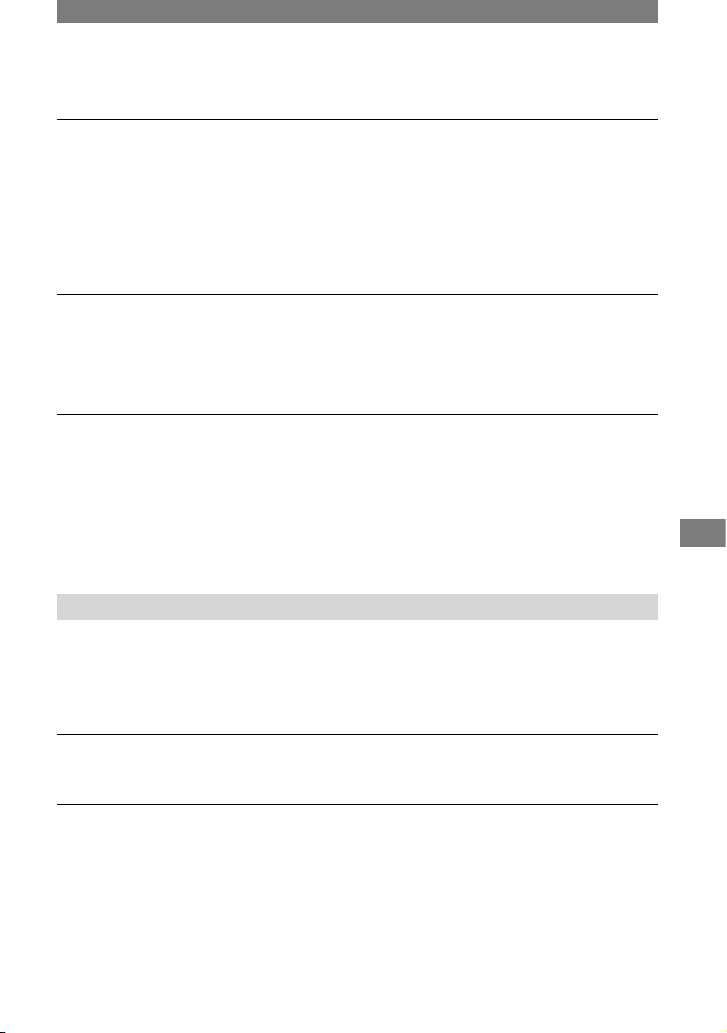
85
การแก้ปัญหา
ไม่สามารถใช้งาน [COLOR SLOW S] ได้อย่างถูกต้อง
ไม่สามารถใช้งาน [COLOR SLOW S] ได้อย่างถูกต้องในบริเวณที่มืดสนิท
ไม่สามารถใช้งาน [COLOR SLOW S] ร่วมกับ:
[เฟดเดอร์]
[ดิจิตอลเอฟเฟ็ค]
[โปรแกรม AE]
[จัดแสง]
[ปรับจุดวัดแสง]
ไม่สามารถใช้งาน [เฟดเดอร์]
ไม่สามารถใช้งาน [เฟดเดอร์] ร่วมกับ:
[ตั้งเวลา]
[COLOR SLOW S]
[ดิจิตอลเอฟเฟ็ค]
ไม่สามารถใช้งาน [ดิจิตอลเอฟเฟ็ค]
ไม่สามารถใช้งาน [ดิจิตอลเอฟเฟ็ค] ร่วมกับ:
[COLOR SLOW S]
[เฟดเดอร์]
ไม่สามารถใช้งาน [ชัตเตอร์ช้า]และ [หนังเก่า] ร่วมกับ [โปรแกรม AE] (ยกเว้น [ออโต้])
ไม่สามารถใช้งาน [หนังเก่า] ร่วมกับ:
[เลือกจอไวด์]
[เอฟเฟ็คภาพ]
การบันทึกคัดลอก/การตัดต่อ/การต่อกับอุปกรณ์อื่น
ภาพจากอุปกรณ์ที่ต่อด้วยไม่แสดงบนจอภาพ LCD
ตั้ง [แสดงเอาท์พุท] ไปที่ [จอแอลซีดี] (หน้า 50)
ไม่สามารถนำสัญญาณเข้าสู่กล้องถ่ายวิดีโอหากท่านกด DISP/BATT INFO ในขณะที่
[แสดงเอาท์พุท] ถูกตั้งค่าไปที่ [แสดงผล/ออกจอ] (หน้า 50)
ไม่สามารถซูมภาพจากอุปกรณ์ที่ต่อด้วย (DCR-PC55E)
ท่านไม่สามารถซูมภาพจากอุปกรณ์ที่ต่อด้วยโดยใช้กล้องถ่ายวิดีโอเครื่องนี้ (หน้า 23)
รหัสเวลาและข้อมูลอื่นๆ ปรากฏบนอุปกรณ์แสดงผลของอุปกรณ์ที่ต่อด้วย
ตั้ง [แสดงเอาท์พุท] ไปที่ [จอแอลซีดี] ในขณะที่ต่อด้วยสายต่อ A/V (หน้า 50)
•
•
–
–
–
–
–
•
–
–
–
•
–
–
•
•
–
–
•
•
•
•
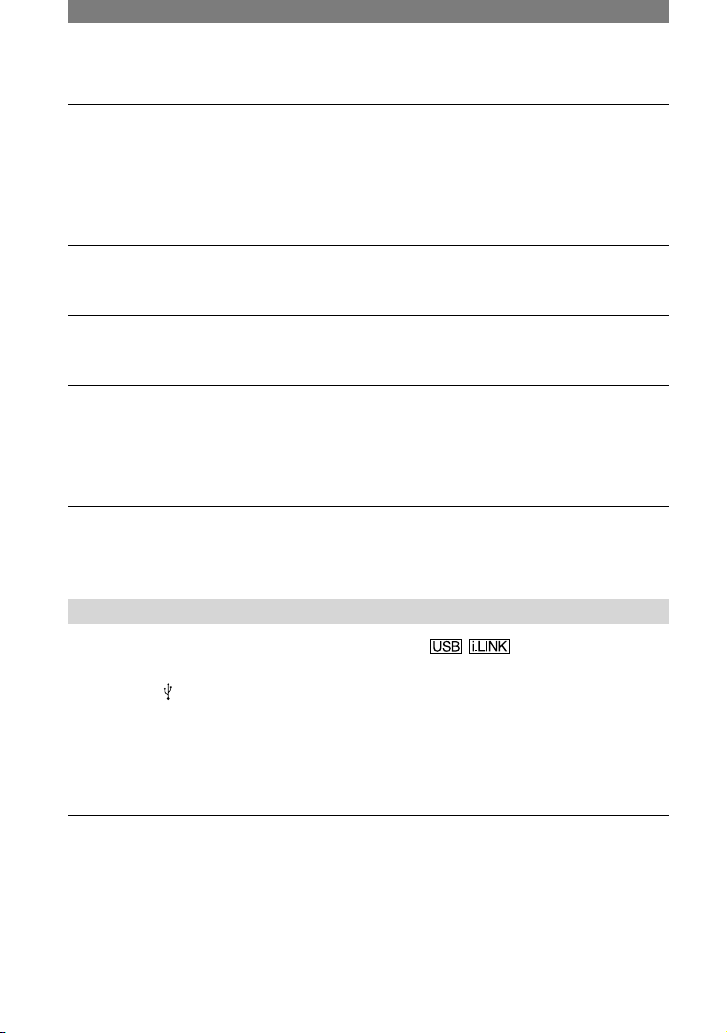
86
ไม่สามารถบันทึกคัดลอกได้อย่างถูกต้องเมื่อใช้สายต่อ A/V
ตั้ง [แสดงเอาท์พุท] ไปที่ [จอแอลซีดี] (หน้า 50)
ต่อสายต่อ A/V ไม่ถูกต้อง โปรดตรวจให้แน่ใจว่าได้เชื่อมต่อสายต่อ A/V กับช่องต่อที่ถูกต้อง เช่น
ต่อเข้ากับช่องต่อสัญญาณออกของอุปกรณ์ตั้งต้นสำหรับการบันทึกคัดลอกภาพ (สำหรับรุ่น DCRPC55E) หรือช่องต่อสัญญาณเข้าของอุปกรณ์ปลายทางเมื่อบันทึกคัดลอกภาพจากกล้องถ่ายวิดีโอ
ของท่าน
ไม่ได้ยินเสียงที่เพิ่มเข้าไปบนเทปที่บันทึกภาพไว้แล้ว
ปรับค่า [มิกซ์เสียง] จากด้าน [ST1] (เสียงต้นฉบับ) ไปจนกระทั่งได้ยินเสียง (หน้า 59)
ไม่สามารถบันทึกคัดลอกภาพนิ่งจากเทปหรือ “Memory Stick Duo”
ไม่สามารถบันทึกหรืออาจบันทึกภาพที่ผิดเพี้ยน หากใช้เทปที่ผ่านการบันทึกซ้ำบ่อยครั้ง
ไม่สามารถบันทึกคัดลอกภาพเคลื่อนไหวจากเทปหรือ “Memory Stick Duo”
ไม่สามารถบันทึกหรืออาจบันทึกภาพที่ผิดเพี้ยน ในกรณีต่อไปนี้:
มีส่วนเทปเปล่าอยู่บนม้วนเทป
เทปที่ใช้ผ่านการบันทึกซ้ำบ่อยครั้ง
สัญญาณเข้าถูกรบกวนหรือถูกตัด
ไม่สามารถรับสัญญาณภาพ (DCR-PC55E)
ไม่สามารถรับสัญญาณภาพเมื่อ [แสดงเอาท์พุท] ถูกตั้งค่าไปที่ [แสดงผล/ออกจอ] (หน้า 50)
ไม่สามารถรับสัญญาณภาพเมื่อท่านกดปุ่ม DISP/BATT INFO
การต่อกับเครื่องคอมพิวเตอร์
เครื่องคอมพิวเตอร์ไม่สามารถติดต่อกับกล้องถ่ายวิดีโอ
ถอดสายเคเบิ้ลออกจากเครื่องคอมพิวเตอร์และกล้องถ่ายวิดีโอแล้วต่อใหม่อีกครั้งให้แน่น
ตั้งสวิตช์ (USB) ON/OFF บน Handycam Station ไปที่ ON
ต่อ Handycam Station เข้ากับกล้องถ่ายวิดีโอให้แน่น
ถอดอุปกรณ์ USB อื่นๆ นอกเหนือจากคีย์บอร์ด, เม้าส์ และกล้องถ่ายวิดีโอออกจากเครื่อง
คอมพิวเตอร์
ถอดสายเคเบิ้ลออกจากทั้งเครื่องคอมพิวเตอร์และกล้องถ่ายวิดีโอ, ทำการรีสตาร์ทเครื่อง
คอมพิวเตอร์, แล้วลองเชื่อมต่อใหม่อีกครั้ง
มีรายงานความผิดพลาดปรากฏขึ้นเมื่อใส่แผ่น CD-ROM ในเครื่องคอมพิวเตอร์
ตั้งค่าระบบแสดงผลของเครื่องคอมพิวเตอร์ดังนี้
Windows: 800 × 600 จุดหรือมากกว่า, High Color (16 บิต, 65 000 สี หรือสูงกว่า)
Macintosh: 1 024 × 768 จุดหรือมากกว่า, 32 000 สีหรือมากกว่า
•
•
•
•
•
–
–
–
•
•
•
•
•
•
•
•
–
–
การแก้ปัญหา (ยังมีต่อ)

87
การแก้ปัญหา
ยังมีต่อ
ไม่สามารถแสดงภาพที่มองผ่านกล้องถ่ายวิดีโอบนเครื่องคอมพิวเตอร์
เลื่อนสวิตช์ POWER ลงไปเพื่อเปิดไฟสถานะ CAMERA-TAPE บนกล้องถ่ายวิดีโอแล้วตั้ง
[USB-CAMERA] ไปที่ [USB สตรีม] (หน้า 49) (เมื่อต่อกับเครื่องคอมพิวเตอร์ Windows ด้วยสาย
USB เท่านั้น)
ถอดสายเคเบิ้ลออกจากเครื่องคอมพิวเตอร์, เปิดสวิตช์กล้องถ่ายวิดีโอแล้วลองเชื่อมต่อใหม่อีกครั้ง
ไม่สามารถแสดงภาพที่บันทึกอยู่ในเทปบนเครื่องคอมพิวเตอร์
เลื่อนสวิตช์ POWER ลงไปเพื่อเปิดไฟสถานะ PLAY/EDIT บนกล้องถ่ายวิดีโอแล้วตั้ง
[USB-PLY/EDT] ไปที่ [USB สตรีม] (หน้า 49) (เมื่อต่อกับเครื่องคอมพิวเตอร์ Windows ด้วย
สาย USB เท่านั้น)
ถอดสายเคเบิ้ลออกจากเครื่องคอมพิวเตอร์แล้วลองเชื่อมต่อใหม่อีกครั้ง
ไม่สามารถแสดงภาพที่บันทึกอยู่ในเทปบนเครื่องคอมพิวเตอร์ Macintosh
ท่านไม่สามารถคัดลอกภาพที่บันทึกอยู่บนเทปลงสู่เครื่องคอมพิวเตอร์เมื่อท่านเชื่อมต่อกล้องถ่าย
วิดีโอกับเครื่องคอมพิวเตอร์ Macintosh ด้วยสาย USB ในกรณีที่ต้องการคัดลอกภาพจากเทป ให้ใช้
สาย i.LINK เพื่อต่อกล้องกับเครื่องคอมพิวเตอร์เข้าด้วยกันพร้อมกับใช้ซอฟต์แวร์มาตรฐานของระบบ
ปฏิบัติการ
ไม่สามารถดูภาพที่บันทึกอยู่ในแผ่น “Memory Stick Duo” บนเครื่องคอมพิวเตอร์
ใส่แผ่น “Memory Stick Duo” ให้ถูกทิศทางแล้วเลื่อนเข้าไปจนสุด
ท่านไม่สามารถใช้งานด้วยสาย i.LINK ให้ต่อกล้องถ่ายวิดีโอกับเครื่องคอมพิวเตอร์ด้วยสาย USB
เลื่อนสวิตช์ POWER ลงไปเพื่อเปิดไฟสถานะ PLAY/EDIT บนกล้องถ่ายวิดีโอ, ตั้ง [USB-PLY/EDT]
ไปที่ [STD-USB] (หน้า 49)
เครื่องคอมพิวเตอร์ไม่สามารถติดต่อกับ “Memory Stick Duo” ระหว่างการใช้งานกล้องถ่ายวิดีโอ
อย่างเช่นการเล่นหรือตัดต่อเทปใช้งานกล้องถ่ายวิดีโอให้เสร็จสิ้นก่อนเชื่อมต่อกล้องถ่ายวิดีโอเข้า
กับเครื่องคอมพิวเตอร์
ไอคอน “Memory Stick ” ([Removable Disk] หรือ [Sony Memory Stick]) ไม่ปรากฏ
บนจอภาพของเครื่องคอมพิวเตอร์
ใส่แผ่น “Memory Stick Duo” ลงในกล้องถ่ายวิดีโอ
ถอดอุปกรณ์ USB อื่นๆ นอกเหนือจากคีย์บอร์ด, เมาส์และกล้องถ่ายวิดีโอออกจากเครื่องคอมพิวเตอร์
เลื่อนสวิตช์ POWER ลงไปเพื่อเปิดไฟสถานะ PLAY/EDIT บนกล้องถ่ายวิดีโอ, ตั้ง [USB-PLY/EDT]
ไปที่ [STD-USB] (หน้า 49)
เครื่องคอมพิวเตอร์ไม่สามารถติดต่อกับ “Memory Stick Duo” ระหว่างการใช้งานกล้องถ่ายวิดีโอ
อย่างเช่นการเล่นหรือตัดต่อเทป ใช้งานกล้องถ่ายวิดีโอให้เสร็จสิ้นก่อนเชื่อมต่อกล้องถ่ายวิดีโอเข้า
กับเครื่องคอมพิวเตอร์
•
•
•
•
•
•
•
•
•
•
•
•
•

88
ไม่มีภาพปรากฏบนหน้าจอของเครื่องคอมพิวเตอร์ Windows เมื่อเชื่อมต่อด้วยสาย USB
ไดรเวอร์ USB ไม่ได้รับการลงทะเบียนอย่างถูกต้องเนื่องจากมีการเชื่อมต่อเครื่องคอมพิวเตอร์กับ
กล้องถ่ายวิดีโอก่อนการติดตั้งไดรเวอร์ USB จะเสร็จสิ้น โปรดปฏิบัติตามขั้นตอนข้างล่างนี้เพื่อติดตั้ง
ไดรเวอร์ USB ให้ถูกต้อง
สำหรับ Windows 98/Windows 98SE/Windows Me
ไม่รับประกันการใช้งานบน Windows 98 เมื่อท่านคัดลอกหรือแสดงภาพบนเทปด้วยเครื่อง
คอมพิวเตอร์
1 ตรวจสอบให้แน่ใจว่าได้ต่อกล้องถ่ายวิดีโอเข้ากับเครื่องคอมพิวเตอร์แล้ว
2 คลิ๊กเมาส์ปุ่มขวาบน [My Computer] แล้วเลือก [Properties]
หน้าจอ [System Properties] จะปรากฏขึ้น
3 กดเลือกแถบ [Device Manager]
4 หากอุปกรณ์ข้างล่างได้รับการติดตั้งก่อนหน้านี้แล้ว ให้คลิ๊กเมาส์ปุ่มขวาบนชื่ออุปกรณ์ แล้วเลือก
[Remove] เพื่อลบออก
สำหรับการคัดลอกและแสดงภาพจากเทป
[USB Audio Device] ในโฟลเดอร์ [Sound, video and game controllers]
[USB Device] ในโฟลเดอร์ [Other devices]
[USB Composite Device] ในโฟลเดอร์ [Universal Serial Bus Controller]
สำหรับการคัดลอกและแสดงภาพที่บันทึกอยู่ใน “Memory Stick Duo”
– [? Sony Handycam] หรือ [? Sony DSC] ที่มีเครื่องหมาย “?” ในโฟลเดอร์ [Other devices]
5 เมื่อหน้าจอ [Confirm Device Removal] ปรากฏขึ้น ให้กดปุ่ม [OK]
6 ปิดสวิตช์พาวเวอร์ของกล้องถ่ายวิดีโอ, ถอดสาย USB ออกแล้วรีสตาร์ทเครื่องคอมพิวเตอร์
7 ใส่แผ่น CD-ROM ที่จัดมาให้ในเครื่องอ่านดิสก์ของเครื่องคอมพิวเตอร์
8 ปฏิบัติตามขั้นตอนข้างล่างเพื่อลองติดตั้งไดรเวอร์ USB ใหม่อีกครั้ง
1 ดับเบิ้ลคลิ๊ก [My Computer]
2 คลิ๊กเม้าส์ปุ่มขวาบน [PICTUREPACKAGE] (ดิสก์ไดรว์)*
* ชื่อไดรว์ (ตัวอย่างเช่น (E:)) อาจแตกต่างกันไปสำหรับเครื่องคอมพิวเตอร์แต่ละเครื่อง
3 กดปุ่ม [Open]
4 ดับเบิ้ลคลิ๊ก [Driver]
5 ดับเบิ้ลคลิ๊ก [Setup.exe]
• การลบอุปกรณ์อื่นๆ นอกเหนือจาก [USB Audio Device], [USB Device], [USB Composite
Device], [? Sony Handycam] และ [? Sony DSC] อาจส่งผลให้เครื่องคอมพิวเตอร์ของท่านทำงาน
ไม่ถูกต้องได้
สำหรับ Windows 2000
เข้าสู่ระบบในฐานะ Administrator
1 ตรวจสอบให้แน่ใจว่าได้เชื่อมต่อกล้องถ่ายวิดีโอเข้ากับเครื่องคอมพิวเตอร์แล้ว
2 คลิ๊กเม้าส์ปุ่มขวาบน [My Computer] แล้วเลือก [Properties]
หน้าจอ [System Properties] จะปรากฏขึ้น
3 กดเลือกแถบ [Hardware][Device Manager][View][Devices by type]
•
–
–
–
การแก้ปัญหา (ยังมีต่อ)

89
การแก้ปัญหา
ยังมีต่อ
4 หากอุปกรณ์ข้างล่างได้รับการติดตั้งก่อนหน้านี้แล้ว ให้คลิ๊กเมาส์ปุ่มขวาบนชื่ออุปกรณ์ แล้วเลือก
[Uninstall] เพื่อลบออก
สำหรับการคัดลอกและแสดงภาพจากเทป
[USB Composite Device] ในโฟลเดอร์ [Universal Serial Bus Controller]
[USB Audio Device] ในโฟลเดอร์ [Sound, video and game controller]
[Composite USB Device] ในโฟลเดอร์ [Other devices]
สำหรับการคัดลอกและแสดงภาพที่บันทึกอยู่ใน “Memory Stick Duo”
[? Sony Handycam] หรือ [? Sony DSC] ที่มีเครื่องหมาย “?” ในโฟลเดอร์ [Other devices]
5 เมื่อหน้าจอ [Confirm Device Removal] ปรากฏขึ้น ให้กดปุ่ม [OK]
6 ปิดสวิตช์พาวเวอร์ของกล้องถ่ายวิดีโอ, ถอดสาย USB ออกแล้วรีสตาร์ทเครื่องคอมพิวเตอร์
7 ใส่แผ่น CD-ROM ที่จัดมาให้ในเครื่องอ่านเขียนดิสก์ของเครื่องคอมพิวเตอร์
8 ปฏิบัติตามขั้นตอนข้างล่างเพื่อลองติดตั้งไดรเวอร์ USB ใหม่อีกครั้ง
1 ดับเบิ้ลคลิ๊ก [My Computer]
2 คลิ๊กเม้าส์ปุ่มขวาบน [PICTUREPACKAGE] (ดิสก์ไดรว์)*
* ชื่อไดรว์ (ตัวอย่างเช่น (E:)) อาจแตกต่างกันไปสำหรับเครื่องคอมพิวเตอร์แต่ละเครื่อง
3 กดปุ่ม [Open]
4 ดับเบิ้ลคลิ๊ก [Driver]
5 ดับเบิ้ลคลิ๊ก [Setup.exe]
• การลบอุปกรณ์อื่นๆ นอกเหนือจาก [USB Composite Device], [USB Audio Device], [Composite
USB Device], [? Sony Handycam] และ [? Sony DSC] อาจส่งผลให้เครื่องคอมพิวเตอร์ของท่าน
ทำงานไม่ถูกต้องได้
สำหรับ Windows XP
เข้าสู่ระบบในฐานะ Administrator
1 ตรวจสอบให้แน่ใจว่าได้เชื่อมต่อกล้องถ่ายวิดีโอเข้ากับเครื่องคอมพิวเตอร์แล้ว
2 กดปุ่ม [Start]
3 คลิ๊กเม้าส์ปุ่มขวาบน [My Computer] แล้วเลือก [Properties]
หน้าจอ [System Properties] จะปรากฏขึ้น
4 กดเลือกแถบ [Hardware] [Device Manager] [View] [Devices by type]
5 หากอุปกรณ์ข้างล่างได้รับการติดตั้งก่อนหน้านี้แล้ว ให้คลิ๊กเมาส์ปุ่มขวาบนชื่ออุปกรณ์ แล้วเลือก
[Uninstall] เพื่อลบออก
สำหรับการคัดลอกและแสดงภาพจากเทป
[USB Composite Device] ในโฟลเดอร์ [Universal Serial Bus Controller]
[USB Audio Device] ในโฟลเดอร์ [Sound, video and game controllers]
[USB Device] ในโฟลเดอร์ [Other devices]
สำหรับการคัดลอกและแสดงภาพที่บันทึกอยู่ใน “Memory Stick Duo”
[? Sony Handycam] หรือ [? Sony DSC] ที่มีเครื่องหมาย “?” ในโฟลเดอร์ [Other devices]
6 เมื่อหน้าจอ [Confirm Device Removal] ปรากฏขึ้น ให้กดปุ่ม [OK]
7 ปิดสวิตช์ power ของกล้องถ่ายวิดีโอ, ถอดสาย USB ออก แล้วรีสตาร์ทเครื่องคอมพิวเตอร์
8 ใส่แผ่น CD-ROM ในเครื่องอ่านดิสก์ของเครื่องคอมพิวเตอร์
–
–
–
–
–
–
–
–

90
9 ปฏิบัติตามขั้นตอนข้างล่างเพื่อลองติดตั้งไดรเวอร์ USB ใหม่อีกครั้ง
1 ดับเบิ้ลคลิ๊ก [My Computer]
2 คลิ๊กเม้าส์ปุ่มขวาบน [PICTUREPACKAGE] (ดิสก์ไดรว์)*
* ชื่อไดรว์ (ตัวอย่างเช่น (E:)) อาจแตกต่างกันไปสำหรับเครื่องคอมพิวเตอร์แต่ละเครื่อง
3 กดปุ่ม [Open]
4 ดับเบิ้ลคลิ๊ก [Driver]
5 ดับเบิ้ลคลิ๊ก [Setup.exe]
• การลบอุปกรณ์อื่นๆ นอกเหนือจาก [USB Composite Device], [USB Audio Device], [USB
Device], [? Sony Handycam] และ [? Sony DSC] อาจส่งผลให้เครื่องคอมพิวเตอร์ของท่านทำงาน
ไม่ถูกต้องได้
ไม่สามารถคัดลอกภาพไปยังเครื่องคอมพิวเตอร์ Windows
แสดงภาพที่บันทึกอยู่ใน “Memory Stick Duo” ตามขั้นตอนต่อไปนี้
1 ดับเบิ้ลคลิ๊ก [My Computer]
2 ดับเบิ้ลคลิ๊กไอคอนของไดรว์ [Removable Disk (F:)] (สำหรับ Windows XP, [Sony Memory Stick])
ที่เพิ่งปรากฏขึ้นมาใหม่ อาจใช้เวลาสักครู่หนึ่งก่อนที่ไดรว์จะปรากฏขึ้น หากเครื่องคอมพิวเตอร์ไม่รู้จัก
อุปกรณ์ดังกล่าว อาจเกิดจากไดรเวอร์ USB ไม่ได้รับการติดตั้งอย่างถูกต้อง
3 ดับเบิ้ลคลิ๊กไฟล์ภาพที่ต้องการ
[ไม่สามารถเริ่มใช้ Easy Handycam ขณะต่อกับ USB] หรือ [ไม่สามารถยกเลิก Easy
Handycam ขณะต่อกับ USB] ปรากฏบนจอภาพของกล้องถ่ายวิดีโอ
ท่านไม่สามารถเริ่มต้นหรือยกเลิกการตั้ง Easy Handycam ในขณะที่เชื่อมต่ออยู่กับสาย USB
ให้ถอดสาย USB ออกจากกล้องถ่ายวิดีโอก่อน
ไม่มีเสียงเมื่อเชื่อมต่อกล้องถ่ายวิดีโอเข้ากับเครื่องคอมพิวเตอร์ Windows ด้วยสาย USB
ให้เปลี่ยนการตั้งค่าสภาพแวดล้อมของเครื่องคอมพิวเตอร์ตามที่ระบุไว้ข้างล่างนี้:
1 กดเลือก [Start] [Programs] (หรือ [All Programs] ใน Windows XP) [Picture Package]
[Handycam Tools] [USB Streaming Tool]
2 เลือกอุปกรณ์ชิ้นอื่นจากหน้าจอ [Select audio device]
3 ปฏิบัติตามคำแนะนำบนหน้าจอ, กดปุ่ม [Next] แล้วจึงกดปุ่ม [Done]
ไม่สนับสนุนการใช้งานเสียงใน Windows 98
การแสดงภาพเคลื่อนไหวด้วย USB สตรีมไม่ราบรื่น
ให้เปลี่ยนการตั้งค่าตามที่ระบุไว้ข้างล่างนี้:
1 กดเลือก [Start] [Programs] (หรือ [All Programs] ใน Windows XP) [Picture Package]
[Handycam Tools] [USB Streaming Tool]
2 ปรับตัวเลื่อนไปในทิศทาง (-) บน [Select video quality].
3 ปฏิบัติตามคำแนะนำบนหน้าจอ, กดปุ่ม [Next] แล้วจึงกดปุ่ม [Done]
•
•
•
•
•
การแก้ปัญหา (ยังมีต่อ)
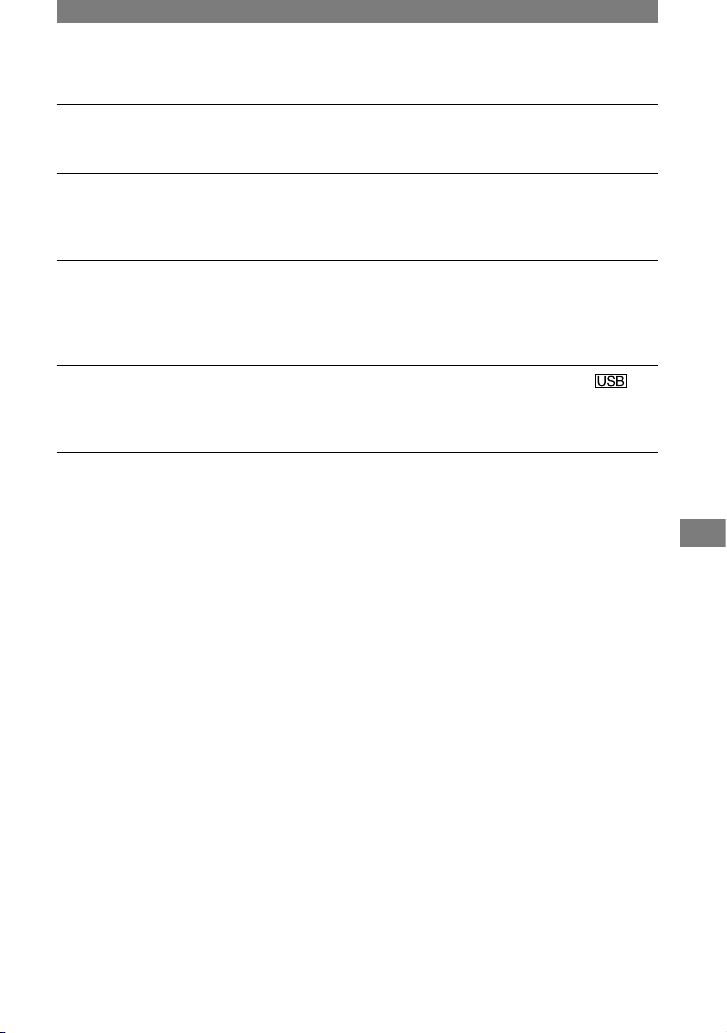
91
การแก้ปัญหา
โปรแกรม Picture Package ทำงานไม่ถูกต้อง
ปิดโปรแกรม Picture Package แล้วรีสตาร์ทเครื่องคอมพิวเตอร์
มีรายงานความผิดพลาดปรากฏขึ้นเมื่อใช้งานโปรแกรม Picture Package
ปิดโปรแกรม Picture Package แล้วเลื่อนสวิตช์ POWER ของกล้องถ่ายวิดีโอไปเพื่อเปิดไฟสถานะ
ของโหมดอื่น
ไม่สามารถติดต่อกับเครื่องอ่านเขียน CD-R หรือไม่สามารถเขียนข้อมูลลง CD-R ด้วย
Picture Package Auto Video, Producer, CD Backup หรือ VCD Maker
ตรวจสอบรายละเอียดเครื่องอ่านเขียนดิสก์ที่ใช้งานร่วมกันได้ที่ URL ข้างล่างนี้
http://www.ppackage.com/
[USB สตรีมมิ่ง...ฟังก์ชั่นนี้ไม่พร้อมใช้งาน] ปรากฏบนจอภาพของกล้องถ่ายวิดีโอ
ให้เริ่มต้นการบันทึกหรือเล่นภาพที่บันทึกอยู่ใน “Memory Stick Duo” หลังเสร็จสิ้นการใช้งาน USB
สตรีม
ไม่สามารถแสดงผล “First Step Guide” (คู่มือใช้งานขั้นต้น) ได้อย่างถูกต้อง
ให้ปฏิบัติตามขั้นตอนที่ระบุไว้ข้างล่างนี้และอ้างอิงจาก “First Step Guide” (คู่มือใช้งานขั้นต้น)
(FirstStepGuide.pdf)
1 ใส่แผ่น CD-ROM ในเครื่องอ่านดิสก์ของเครื่องคอมพิวเตอร์
2 ดับเบิ้ลคลิ๊ก [My Computer]
3 คลิ๊กเม้าส์ปุ่มขวาบน [PICTUREPACKAGE] (ดิสก์ไดรว์)*
* ชื่อไดรว์ (ตัวอย่างเช่น (E:)) อาจแตกต่างกันไปสำหรับเครื่องคอมพิวเตอร์แต่ละเครื่อง
4 กดปุ่ม [Explorer]
5 ดับเบิ้ลคลิ๊ก [FirstStepGuide].
6 ดับเบิ้ลคลิ๊กโฟลเดอร์ภาษาที่ต้องการ
7 ดับเบิ้ลคลิ๊ก “FirstStepGuide.pdf”
•
•
•
•
•

92
ตัวแสดงการวินิจฉัยปัญหา/
ตัวแสดงเตือน
หากปรากฏตัวแสดงบนจอภาพ LCD ให้ทำการ
ตรวจสอบดังต่อไปนี้ อาการบางอย่างท่านอาจ
สามารถแก้ไขได้เอง หากยังคงเกิดปัญหา
ถึงแม้จะได้พยายามแก้ไขอยู่หลายครั้ง โปรด
ติดต่อร้านตัวแทนจำหน่ายสินค้า Sony หรือ
ศูนย์บริการลูกค้าที่ได้รับการแต่งตั้งจาก Sony
C: (หรือ E:) : (ตัวแสดงการ
วินิจฉัยปัญหา)
C:04:
ไม่ได้ใช้ก้อนแบตเตอรี่ “InfoLITHIUM”
ให้ใช้ก้อนแบตเตอรี่ “InfoLITHIUM”
(หน้า 100)
C:21:
เกิดการรวมตัวของไอน้ำขึ้น ให้นำม้วนเทป
ออกและปล่อยกล้องถ่ายวิดีโอทิ้งไว้อย่าง
น้อยหนึ่งชั่วโมงจากนั้นใส่ม้วนเทปอีกครั้ง
(หน้า 103)
C:22:
ทำความสะอาดหัวเทปด้วยเทปทำความ
สะอาด (อุปกรณ์เสริม) (หน้า 103)
C:31: / C:32:
เกิดอาการที่นอกเหนือจากคำอธิบายดัง
กล่าว ให้ดึงม้วนเทปออกและใส่กลับเข้า
ไป จากนั้นลองใช้งานกล้องถ่ายวิดีโออีก
ครั้ง อย่าปฏิบัติขั้นตอนนี้หากเริ่มมีการจับ
ตัวของไอน้ำ (หน้า 103)
ถอดแหล่งจ่ายไฟและต่อกลับเข้าไป
จากนั้นลองใช้งานกล้องถ่ายวิดีโออีกครั้ง
เปลี่ยนเทป กดปุ่ม RESET (หน้า 24)
จากนั้นลองใช้งานกล้องถ่ายวิดีโออีกครั้ง
E:61: / E:62:
โปรดติดต่อร้านตัวแทนจำหน่ายสินค้า
Sony หรือศูนย์บริการลูกค้าที่ได้รับการ
แต่งตั้งจาก Sony พร้อมแจ้งรหัสหมาย
เลข 5 ตัวที่เริ่มต้นด้วย “E”
101-1001 (ตัวแสดงเตือนเกี่ยวกับไฟล์)
ไฟล์เสีย
ไม่สามารถอ่านไฟล์ได้ (หน้า 99)
•
•
•
•
•
•
•
•
•
ตัวแสดงเตือนและข้อความเตือน
(ตัวแสดงเตือนระดับแบตเตอรี่)
พลังไฟของก้อนแบตเตอรี่ใกล้หมด
ตัวแสดง อาจกระพริบ ถึงแม้จะยังมี
พลังงานเหลืออีกประมาณ 5 ถึง 10 นาที
ทั้งนี้ขึ้นอยู่กับการทำงาน, สภาพแวดล้อม
หรือสภาพของแบตเตอรี่
(ตัวแสดงเตือนการรวมตัวของไอน้ำ)*
ดึงม้วนเทปออกจากนั้นดึงแหล่งจ่ายไฟ
ออกและปล่อยกล้องถ่ายวิดีโอทิ้งไว้อย่าง
น้อยหนึ่งชั่วโมงโดยเปิดฝาช่องใส่เทปไว้
(หน้า 103)
(ตัวแสดงเตือนเกี่ยวกับแผ่น “Memory
Stick Duo”)
ไม่ได้ใส่แผ่น “Memory Stick Duo”
(หน้า 16)
(ตัวแสดงเตือนเกี่ยวกับการฟอร์แมตแผ่น
“Memory Stick Duo”)*
แผ่น “Memory Stick Duo” เสีย
ไม่ได้ฟอร์แมตแผ่น “Memory Stick Duo”
อย่างถูกต้อง (หน้า 43)
(ตัวแสดงเตือนเกี่ยวกับแผ่น “Memory
Stick Duo” ที่ใช้ด้วยไม่ได้)*
ใส่แผ่น “Memory Stick Duo” ที่ไม่
สามารถใช้ด้วยกันได้เข้าไป (หน้า 98)
(ตัวแสดงเตือนเกี่ยวกับเทป)
กระพริบช้า:
เวลาที่เหลือของเทปมีน้อยกว่า 5 นาที
ไม่ได้ใส่ม้วนเทป*
ตั้งแถบป้องกันบันทึกบนม้วนเทปไปที่ล็อค
(หน้า 97)*
กระพริบเร็ว:
เทปหมด*
•
•
•
•
•
•
•
•
•
•
•

93
การแก้ปัญหา
ยังมีต่อ
ระดับแบตเตอรี่ต่ำ
เปลี่ยนแบตเตอรี่ (หน้า 8, 100)
แบตเตอรี่เก่า ควรเปลี่ยนเป็นก้อนใหม่
(หน้า 100)
ต่อแหล่งจ่ายไฟอีกครั้ง (หน้า 8)
การรวมตัวของไอน้ำ
ระดับความชื้นภายในกล้องสูง
ดึงม้วนเทปออก (หน้า 103)
ระดับความชื้นภายในกล้องสูง ปิดเครื่อง
1 ชม. (หน้า 103)
ม้วนเทป
ใส่เทป (หน้า 16)
ใส่เทปเข้าไปใหม่
ตรวจสอบว่าเทปเสียหรือไม่
เทปถูกล็อค เช็คแถบป้องกัน
(หน้า 97)
เทปหมดม้วนแล้ว
กรอเทปกลับหรือเปลี่ยนม้วนเทป
“Memory Stick Duo”
ใส่ Memory Stick (หน้า 16)
•
•
•
(ตัวแสดงเตือนการนำเทปออก)*
กระพริบช้า:
ตั้งแถบป้องกันบันทึกบนม้วนเทปไปที่ล็อค
(หน้า 97)
กระพริบเร็ว:
เกิดการรวมตัวของไอน้ำ (หน้า 103)
แสดงรหัสของการวินิจฉัยปัญหา (หน้า 92)
(ตัวแสดงเตือนเกี่ยวกับการลบภาพ)*
ภาพถูกตั้งป้องกัน (หน้า 60)
(ตัวแสดงเตือนเกี่ยวกับการป้องกัน
บันทึกของแผ่น “Memory Stick Duo”)*
ตั้งแถบป้องกันบันทึกบนแผ่น “Memory
Stick Duo” ไปที่ล็อค (หน้า 98)
(ตัวแสดงเตือนเกี่ยวกับแฟลชภายนอก)
กระพริบช้า:
อยู่ในระหว่างการชาร์จไฟแฟลช
กระพริบเร็ว:
เกิดความผิดปกติบางอย่างกับแฟลช
* ท่านจะได้ยินเสียงทำนองดนตรีเมื่อปรากฏตัวแสดง
เตือนบนจอภาพ (หน้า 50)
คำอธิบายของข้อความเตือน
หากปรากฏข้อความเตือนบนจอภาพ ให้ปฏิบัติ
ตามคำแนะนำต่อไปนี้
แบตเตอรี่
ใช้แบตเตอรี่แบบ “InfoLITHIUM” (หน้า
100)
•
•
•
•
•
•
•

94
USB สตรีมมิ่ง... ฟังก์ชั่นนี้ไม่พร้อมใช้งาน
ท่านพยายามเล่นภาพหรือบันทึกภาพลงใน
“Memory Stick Duo” ระหว่างการใช้งาน
USB สตรีม
แฟ้มของ Memory Stick เต็ม
ท่านไม่สามารถสร้างโฟลเดอร์เกินกว่า
999MSDCF ท่านไม่สามารถลบโฟลเดอร์
ที่สร้างขึ้นด้วยกล้องถ่ายวิดีโอ
ท่านต้องทำการฟอร์แมตแผ่น “Memory
Stick Duo” (หน้า 43) หรือลบด้วยเครื่อง
คอมพิวเตอร์
ไม่สามารถบันทึกภาพนิ่งบน Memory
Stick (หน้า 98)
ไม่สามารถบันทึกภาพมูวี่บน Memory
Stick (หน้า 98)
เครื่องพิมพ์ที่ใช้กับ PictBridge ได้
ตรวจสอบอุปกรณ์ที่ต่อพ่วง
ปิดและเปิดเครื่องพิมพ์อีกครั้ง จากนั้นถอด
สาย USB และต่อกลับเข้าไปใหม่
ต่อกล้องแคมคอร์ดเดอร์เข้ากับ
PictBridge เครื่องพิมพ์ที่เหมาะสม
ปิดและเปิดเครื่องพิมพ์อีกครั้ง จากนั้นถอด
สาย USB และต่อกลับเข้าไปใหม่
มีข้อผิดพลาด ยกเลิกการทำงาน
ตรวจสอบเครื่องพิมพ์
ไม่สามารถพิมพ์ได้ เช็คเครื่องพิมพ์
ปิดและเปิดเครื่องพิมพ์อีกครั้ง จากนั้นถอด
สาย USB และต่อกลับเข้าไปใหม่
•
•
•
•
•
•
•
ใส่ Memory Stick อีกครั้ง
ลองใส่แผ่น “Memory Stick Duo” ใหม่สอง
สามครั้ง แผ่น “Memory Stick Duo” อาจ
เสียแม้ตัวแสดงจะกระพริบ ให้ลองใช้แผ่น
“Memory Stick Duo” แผ่นใหม่
นี่เป็น Memory Stick ชนิดอ่านได้อย่าง
เดียว
ใส่แผ่น “Memory Stick Duo” ชนิดบันทึกได้
Memory Stick ชนิดที่ใช้งานร่วมกัน
ไม่ได้
ใส่แผ่น “Memory Stick Duo” ชนิดที่ใช้
งานร่วมกับกล้องถ่ายวิดีโอของท่านไม่ได้
ลงในกล้อง (หน้า 98)
ไม่ได้ฟอร์แมต Memory Stick อย่าง
ถูกต้อง
ตรวจสอบฟอร์แมต
แล้วทำการฟอร์แมตแผ่น “Memory Stick
Duo” หากจำเป็น (หน้า 43, 98)
ไม่สามารถบันทึก Memory Stick เต็ม
ลบภาพที่ไม่จำเป็น (หน้า 60)
Memory Stick ถูกล็อคเช็คแถบป้อง
กัน (หน้า 98)
เล่นไม่ได้ ใส่ Memory Stick ใหม่อีกครั้ง
(หน้า 16)
บันทึกไม่ได้ ใส่ Memory Stick
ใหม่อีกครั้ง (หน้า 16)
ไม่มีไฟล์
ไม่มีไฟล์บันทึกอยู่หรือไม่มีไฟล์ที่อ่านได้
บนแผ่น “Memory Stick Duo”
•
•
•
•
•
•
ตัวแสดงเตือนและข้อความเตือน (ยังมีต่อ)

95
การแก้ปัญหา
ไม่สามารถเริ่มใช้ Easy Handycam
ไม่สามารถยกเลิก Easy Handycam
(หน้า 18)
ใช้งาน USB ไม่ได้ในโหมดนี้ขณะใช้ Easy
Handycam
ท่านสามารถเลือก [STD-USB] เมื่อ
ตั้งสวิตช์ POWER ไปที่ PLAY/EDIT
ระหว่างการใช้งาน Easy Handycam
แต่ไม่สามารถเลือก [PictBridge] หรือ
[USB สตรีม] (ข้อความจะหายไปเมื่อท่าน
สัมผัส )
HDV เทปที่ผ่านการบันทึก. เล่นไม่ได้
กล้องถ่ายวิดีโอของท่านไม่สามารถเล่น
รูปแบบนี้ ให้เล่นภาพด้วยอุปกรณ์ที่ใช้ทำ
การบันทึก
HDV เทปที่ผ่านการบันทึก
ไม่สามารถเพิ่มเสียงได้
กล้องถ่ายวิดีโอของท่านไม่สามารถเพิ่ม
เสียงลงบนส่วนของเทปที่มีการบันทึกด้วย
รูปแบบ HDV
•
•
•
แฟลช
กำลังชาร์จ... ไม่สามารถบันทึกภาพนิ่ง
ท่านพยายามบันทึกภาพนิ่งในขณะที่กำลัง
ชาร์จไฟแฟลช (อุปกรณ์เสริม)
ฝาปิดเลนส์
ฝาครอบเลนส์ไม่เปิดเต็มที่ ปิดพาวเวอร์
และเปิดอีกครั้ง (หน้า 12)
ไม่ได้ปิดฝาครอบเลนส์ ปิดพาวเวอร์อีกครั้ง
(หน้า 12)
อื่น
ไม่สามารถบันทึกเนื่องจากมีลิขสิทธิ์คุ้ม
ครอง (หน้า 97)
ไม่สามารถเพิ่มเสียงได้ ถอดเคเบิ้ล i.LINK
ออก (หน้า 58)
ไม่ได้บันทึกในโหมด SP
ไม่สามารถเพิ่มเสียงได้ (หน้า 58)
เสียงไม่ได้บันทึกในแบบ 12-bit
ไม่สามารถเพิ่มเสียงได้ (หน้า 58)
ไม่สามารถเพิ่มเสียงในส่วนเทปเปล่า
(หน้า 58)
ไม่สามารถเพิ่มเสียงได้ (หน้า 58)
หัวอ่านวิดีโอสกปรก
โปรดใช้เทปทำความสะอาด (หน้า 103)
•

96
แหล่งจ่ายไฟ
ท่านสามารถใช้กล้องถ่ายวิดีโอในประเทศ/
พื้นที่ใดก็ได้ที่สามารถใช้อุปกรณ์แปลงไฟ AC
ที่จัดมาให้พร้อมกล้องถ่ายวิดีโอด้วยกำลังไฟ
ระหว่าง 100 V ถึง 240 V AC, 50/60 Hz
ระบบสีของ TV
กล้องถ่ายวิดีโอนี้เป็นระบบ PAL หากท่าน
ต้องการรับชมภาพที่เล่นทางจอ TV จะต้อง
ใช้ TV ระบบ PAL (โปรดดูรายการด้านล่าง)
ที่มีช่องต่อรับสัญญาณ AUDIO/VIDEO
ระบบ ใช้ในประเทศ
NTSC
หมู่เกาะบาฮามา, โบลิเวีย,
แคนาดา, อเมริกากลาง, ชิลี,
โคลัมเบีย, เอกวาดอร์, กายอานา,
จาเมกา, ญี่ปุ่น, เกาหลี, เม็กซิโก,
เปรู, ซูรินาเม, ไต้หวัน, ฟิลิปปินส์,
สหรัฐอเมริกา, เวเนซูเอลา, ฯลฯ
PAL
ออสเตรเลีย, ออสเตรีย, เบลเยียม,
จีน, สาธารณรัฐเชค, เดนมาร์ก,
ฟินแลนด์, เยอรมัน, ฮอลแลนด์,
ฮ่องกง, ฮังการี, อิตาลี, คูเวต,
มาเลเซีย, นิวซีแลนด์, นอร์เวย์,
โปแลนด์, โปรตุเกส, สิงคโปร์,
สาธารณรัฐสโลวาค, สเปน,
สวีเดน, สวิตเซอร์แลนด์, ไทย,
สหราชอาณาจักร, ฯลฯ
PAL - M
บราซิล
PAL - N
อาร์เจนติน่า, ปารากวัย, อุรุกวัย
SECAM
บัลแกเรีย, ฝรั่งเศส, กิอานา,
อิหร่าน, อิรัก, โมนาโค, รัสเซีย,
ยูเครน, ฯลฯ
การใช้กล้องวิดีโอใน
ต่างประเทศ
การตั้งนาฬิกาอย่างง่ายด้วยความ
แตกต่างเวลา
ท่านสามารถตั้งนาฬิกาให้เป็นเวลาท้องถิ่นได้
โดยการตั้งความแตกต่างเวลาเมื่อใช้กล้องถ่าย
วิดีโอในต่างประเทศ ให้เลือก [เวลาสากล]
ในเมนู (เวลา/LANGU.) จากนั้นตั้งความ
แตกต่างของเวลา (หน้า 51)
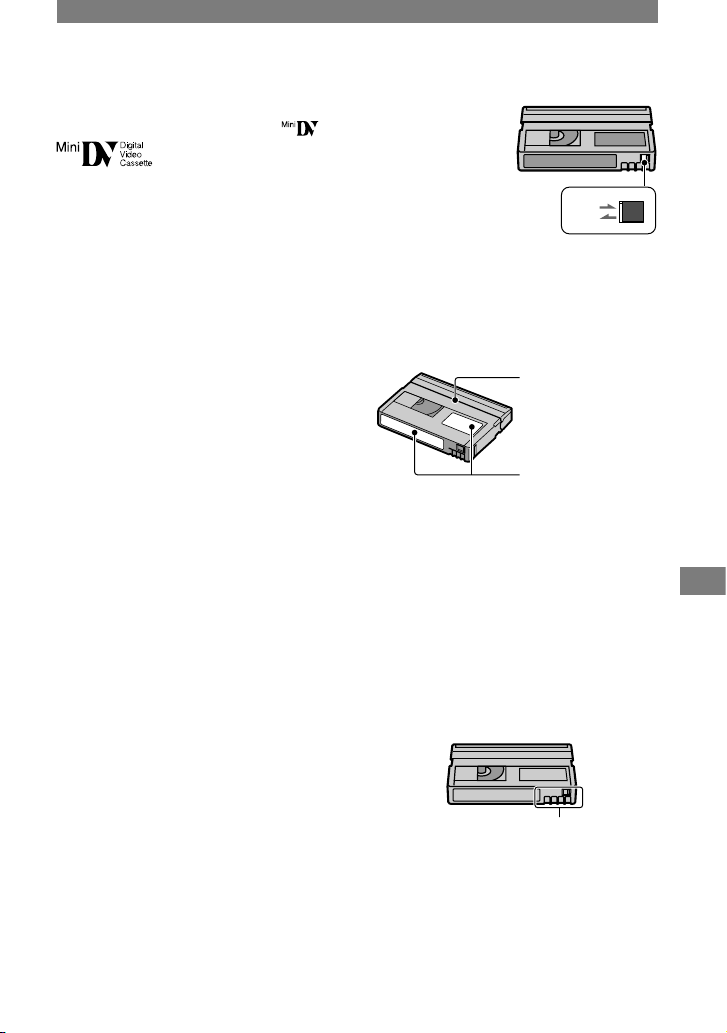
97
ข้อมูลเพิ่มเติม
ท่านสามารถใช้เทปคาสเซ็ตรูปแบบมินิ DV
เท่านั้น ให้ใช้คาสเซ็ตที่มีเครื่องหมาย
เป็นเครื่องหมายการค้า
กล้องถ่ายวิดีโอของท่านไม่สามารถใช้งานร่วม
กับเทปที่มี Cassette Memory
การป้องกันไม่ให้เกิดส่วนเทปเปล่าใน
ม้วนเทป
กด END SEARCH (หน้า 29) เพื่อไปยังส่วน
สุดท้ายที่บันทึกก่อนที่จะเริ่มทำการบันทึกครั้ง
ต่อไปในกรณีต่อไปนี้:
ท่านได้ดูภาพจากเทป
ท่านได้ใช้งาน EDIT SEARCH
สัญญาณลิขสิทธิ์
เมื่อเล่นเทป
หากเทปที่เล่นบนกล้องถ่ายวิดีโอมีสัญญาณ
ควบคุมลิขสิทธิ์อยู่ ท่านจะไม่สามารถคัดลอก
ภาพสู่เทปม้วนอื่นจากกล้องบันทึกภาพดิจิตอล
ที่ต่ออยู่กับกล้องถ่ายวิดีโอของท่าน
สำหรับรุ่น DCR-PC55E: เมื่อบันทึกภาพ
ท่านไม่สามารถบันทึกซอฟต์แวร์ที่มีสัญญาณ
ควบคุมลิขสิทธิ์ด้วยกล้องถ่ายวิดีโอของท่าน
ทั้งนี้เพื่อป้องกันซอฟต์แวร์ที่มีลิขสิทธิ์
[ไม่สามารถบันทึกเนื่องจากมีลิขสิทธิ์คุ้มครอง]
จะปรากฏขึ้นบนจอภาพ LCD หากท่านพยายาม
บันทึกซอฟต์แวร์ชนิดนี้ กล้องถ่ายวิดีโอของ
ท่านจะไม่บันทึกสัญญาณควบคุมลิขสิทธิ์ลงใน
ม้วนเทป
ข้อสังเกตในการใช้งาน
เมื่อไม่ได้ใช้งานกล้องถ่ายวิดีโอเป็นเวลา
นาน
ดึงม้วนเทปออกก่อนนำไปเก็บรักษา
เพื่อป้องกันการลบเทปโดยบังเอิญ
เลื่อนแถบป้องกันบันทึกบนม้วนเทปไปที่ SAVE
•
•
เทปที่ใช้งานร่วมกันได้
REC
SAVE
เมื่อติดป้ายฉลากบนม้วนเทป
ตรวจให้แน่ใจว่าได้ติดป้ายฉลากเฉพาะบริเวณ
ที่กำหนดตามภาพตัวอย่างด้านล่าง เพื่อป้องกัน
ความผิดปรกติที่อาจเกิดขึ้นกับกล้องถ่ายวิดีโอ
หลังจากใช้ม้วนเทป
ให้กรอเทปไปยังต้นม้วนเพื่อป้องกันไม่ให้ภาพ
และเสียงผิดเพี้ยน ควรเก็บม้วนเทปลงในกล่อง
ใส่เทปและวางในตำแหน่งตั้งขึ้น
เมื่อทำความสะอาดช่องต่อแผ่นทอง
ตามปกติทั่วไปให้ทำความสะอาดช่องต่อแผ่น
ทองบนเทปคาสเซ็ตด้วยสำลีพันก้านหลังการ
นำเทปออกเมื่อใช้งานครบทุกๆ 10 ครั้ง หาก
ช่องต่อแผ่นทองบนเทปคาสเซ็ตสกปรกหรือมี
ฝุ่นจับอาจทำให้ตัวแสดงเทปที่เหลือไม่ถูกต้อง
และอาจไม่สามารถใช้งานฟังก์ชั่นความจำ
คาสเซ็ต
REC: สามารถบันทึกได้
SAVE: ไม่สามารถบันทึก
(ป้องกันบันทึก)
อย่าติดป้ายฉลากที่
บริเวณรอบขอบนี้
ตำแหน่งติดป้ายฉลาก
ช่องต่อแผ่นทอง
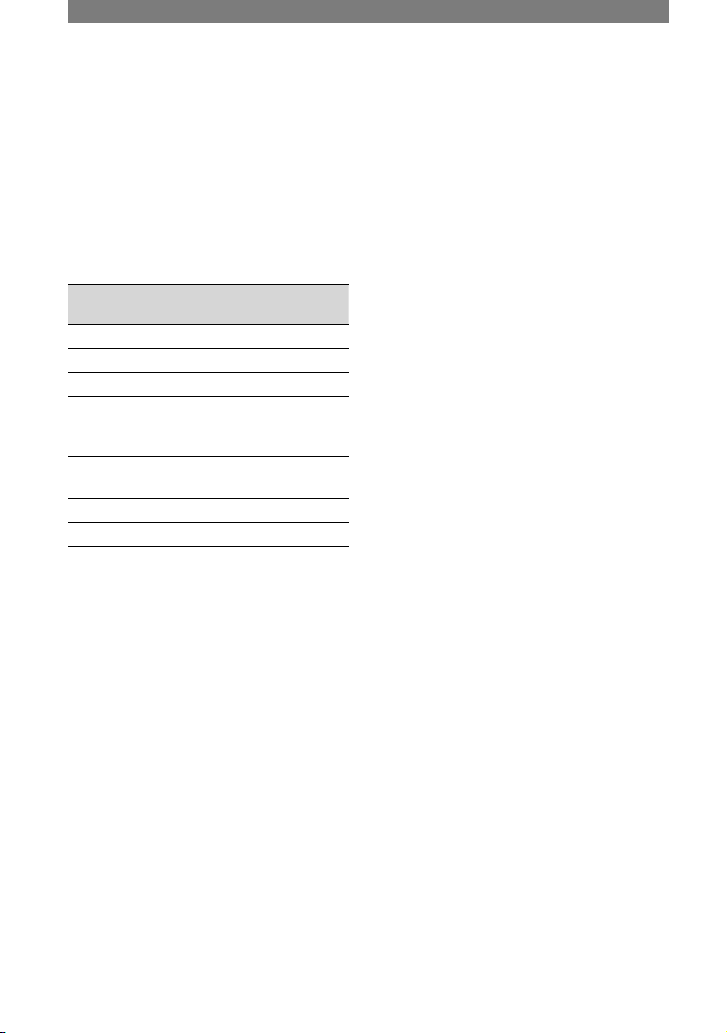
98
ชื่อไฟล์ของภาพเคลื่อนไหว:
MOV00001: ชื่อไฟล์นี้จะปรากฏบนจอภาพของ
กล้องถ่ายวิดีโอ
MOV00001.MPG: ชื่อไฟล์นี้จะปรากฏบนจอภาพ
ของเครื่องคอมพิวเตอร์
ไม่รับประกันการใช้แผ่น “Memory Stick Duo”
ที่ฟอร์แมตด้วยเครื่องคอมพิวเตอร์ (ระบบปฏิบัติการ
Windows/Macintosh) กับกล้องถ่ายวิดีโอของท่าน
ความเร็วในการอ่าน/เขียนข้อมูลอาจแตกต่างกันไป
ขึ้นอยู่กับแผ่น “Memory Stick” และผลิตภัณฑ์ที่
ทำงานร่วมกับแผ่น “Memory Stick” ที่ท่านใช้
เกี่ยวกับ “Memory Stick Duo”
ที่มีแถบป้องกันบันทึก
ท่านสามารถป้องกันการลบภาพโดยบังเอิญได้
โดยเลื่อนแถบป้องกันบันทึกบนแผ่น “Memory
Stick Duo” ด้วยวัตถุที่มีลักษณะแหลมเล็กไปที่
ตำแหน่งป้องกันบันทึก “Memory Stick Duo”
ที่จัดมาให้พร้อมรุ่น DCR-PC55E จะไม่มีแถบ
ป้องกันบันทึก
ข้อสังเกตในการใช้งาน
ข้อมูลภาพอาจเสียหายได้ในกรณีต่อไปนี้ซึ่งจะ
ไม่สามารถชดเชยความเสียหายต่อข้อมูลภาพ
ได้
หากท่านนำแผ่น “Memory Stick Duo” ออก, ปิด
กล้องถ่ายวิดีโอหรือถอดก้อนแบตเตอรี่เพื่อเปลี่ยน
ใหม่ในขณะที่กล้องถ่ายวิดีโอกำลังอ่านหรือเขียน
ไฟล์ภาพบนแผ่น “Memory Stick Duo” (ในขณะที่
ไฟแสดงการทำงานสว่างหรือกระพริบ)
หากท่านใช้แผ่น “Memory Stick Duo” ใกล้แม่
เหล็กหรือสนามแม่เหล็ก
ขอแนะนำให้สำรองข้อมูลที่สำคัญลงบนฮาร์ด
ดิสก์ของเครื่องคอมพิวเตอร์
การดูแลรักษา “Memory Stick”
โปรดนึกถึงคำแนะนำต่อไปนี้เสมอเมื่อใช้แผ่น
“Memory Stick Duo”
เมื่อเขียนข้อความลงบนบริเวณใส่ข้อความของแผ่น
“Memory Stick Duo” ระวังอย่ากดแรงจนเกินไป
อย่าติดฉลากหรือวัตถุที่คล้ายคลึงกันบนแผ่น
“Memory Stick Duo” หรือบนตัวแปลงแผ่น
Memory Stick Duo
เมื่อพกพาหรือเก็บแผ่น “Memory Stick Duo”
ให้ใส่ไว้ในกล่องสำหรับบรรจุ
อย่าจับหรือให้วัตถุที่เป็นโลหะสัมผัสถูกขั้วต่อ
สัญญาณ
•
–
–
•
•
•
•
•
•
•
•
แผ่น “Memory Stick” เป็นสื่อ IC บันทึกข้อมูล
ที่มีน้ำหนักเบาและมีขนาดเล็กและยังสามารถ
เก็บข้อมูลได้มากกว่าแผ่นฟล็อปปี้ดิสก์
ท่านสามารถใช้แผ่น “Memory Stick Duo”
ซึ่งมีขนาดประมาณครึ่งหนึ่งของแผ่น “Memory
Stick” มาตรฐาน เท่านั้นกับกล้องถ่ายวิดีโอ
อย่างไรก็ตามไม่รับประกันการใช้งานแผ่น
“Memory Stick Duo” ทุกประเภทตามรายการ
ในตารางกับกล้องถ่ายวิดีโอของท่าน
ประเภทของแผ่น “Memory Stick”
การบันทึก/
เล่น
“Memory Stick”
–
“Memory Stick Duo”
*1
“MagicGate Memory Stick”
–
“Memory Stick Duo”
(MagicGate/Parallel
Transfer)
*1
*2*3
“MagicGate Memory Stick
Duo”
*1
*3
“Memory Stick PRO”
–
“Memory Stick PRO Duo”
*1
*2*3
*1
แผ่น “Memory Stick Duo” มีขนาดประมาณครึ่ง
หนึ่งของแผ่น “Memory Stick” มาตรฐาน
*2
แผ่น “Memory Stick” ประเภทต่างๆ สนับสนุนการ
โอนถ่ายข้อมูลความเร็วสูง ความเร็วของการโอนถ่าย
ข้อมูลจะแตกต่างไปตามอุปกรณ์ที่ใช้
*3
“MagicGate” เป็นเทคโนโลยีการป้องกันลิขสิทธิ์ที่
บันทึกและโอนข้อมูลด้วยการเข้ารหัส โปรดสังเกต
ว่าจะไม่สามารถบันทึกหรือเล่นข้อมูลที่ใช้เทคโนโลยี
“MagicGate” บนกล้องถ่ายวิดีโอเครื่องนี้ได้
รูปแบบภาพนิ่ง: กล้องถ่ายวิดีโอจะ
บีบข้อมูลและบันทึกในรูปแบบ JPEG
(Joint Photographic Experts Group)
โดยมีนามสกุลไฟล์เป็น “.JPG”
รูปแบบภาพเคลื่อนไหว: กล้องถ่ายวิดีโอ
จะบีบข้อมูลและบันทึกในรูปแบบ MPEG
(Moving Picture Experts Group)
โดยมีนามสกุลไฟล์เป็น “.MPG”
ชื่อไฟล์ของภาพนิ่ง:
101-0001: ชื่อไฟล์นี้จะปรากฏบนจอภาพของ
กล้องถ่ายวิดีโอ
DSC00001.JPG: ชื่อไฟล์นี้จะปรากฏบนจอภาพ
ของเครื่องคอมพิวเตอร์
•
•
•
–
–
รายละเอียดของแผ่น “Memory Stick”
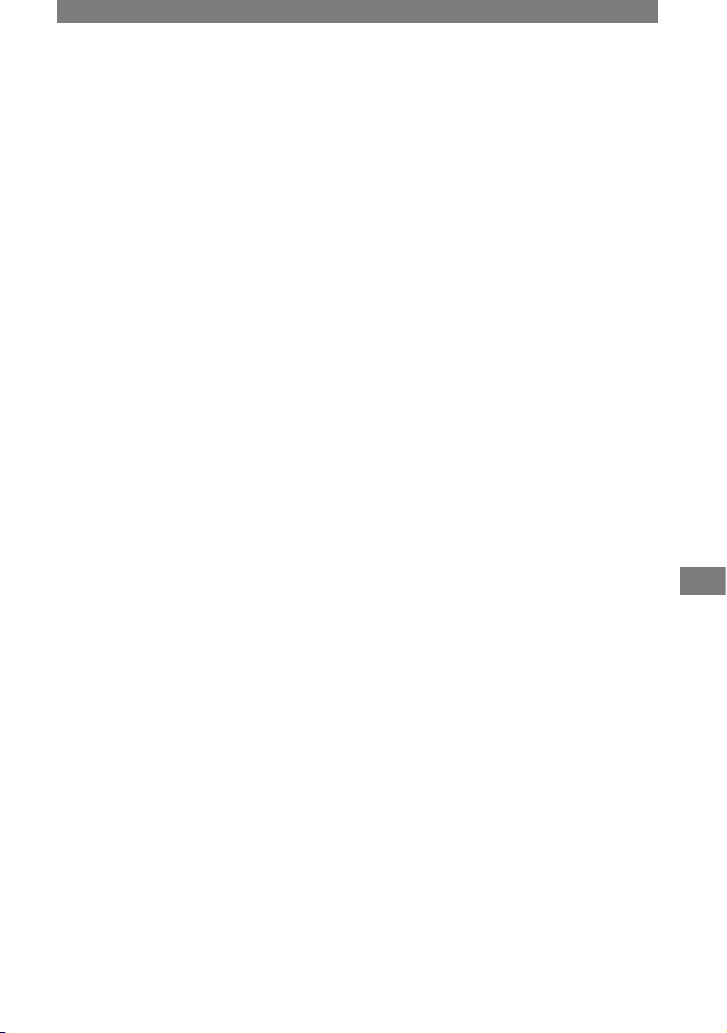
99
ข้อมูลเพิ่มเติม
ข้อสังเกตเกี่ยวกับข้อมูลที่ทำงาน
ร่วมกันได้
ข้อมูลของไฟล์ภาพที่บันทึกในแผ่น “Memory Stick
Duo” ด้วยกล้องถ่ายวิดีโอจะตรงกับมาตรฐานสากล
ของระบบไฟล์ Design Rule for Camera File
Systems ที่คิดค้นโดยองค์กร JEITA (Japan
Electronics and Information Teconology
Industries Association)
ด้วยกล้องถ่ายวิดีโอของท่านจะไม่สามารถเล่น
ภาพนิ่งที่บันทึกจากอุปกรณ์อื่น (DCR-TRV900E
หรือ DSC-D700/D770) ที่ไม่ตรงกับมาตรฐานสากล
(รุ่นเหล่านี้อาจไม่มีจำหน่ายในบางประเทศ)
หากท่านไม่สามารถใช้แผ่น “Memory Stick Duo”
ที่ได้ใช้กับอุปกรณ์อื่น ให้ทำการฟอร์แมตด้วยกล้อง
ถ่ายวิดีโอเครื่องนี้ (หน้า 43) โปรดสังเกตว่าการ
ฟอร์แมตจะลบข้อมูลทั้งหมดในแผ่น “Memory
Stick Duo” ออกไป
ท่านอาจไม่สามารถเล่นภาพด้วยกล้องถ่ายวิดีโอได้
ในกรณีต่อไปนี้:
เมื่อเล่นภาพที่เปลี่ยนแปลงข้อมูลด้วยเครื่อง
คอมพิวเตอร์
เมื่อเล่นภาพที่บันทึกข้อมูลด้วยอุปกรณ์อื่น
•
•
•
•
–
–
อย่าดัดแผ่น “Memory Stick Duo” ให้โค้งงอ,
ทำแผ่นตกหรือให้แผ่นถูกกระแทก
อย่าถอดแยกชิ้นส่วนหรือดัดแปลงแผ่น “Memory
Stick Duo”
อย่าให้แผ่น “Memory Stick Duo” เปียกน้ำ
ระมัดระวังในการเก็บแผ่น “Memory Stick Duo”
ให้พ้นจากเด็กเล็ก ๆ เนื่องจากอาจเด็กอาจเกิด
อันตรายจากการกลืนแผ่น “Memory Stick Duo”
เข้าไป
อย่าใส่วัตถุอื่นใดที่ไม่ใช่แผ่น “Memory Stick Duo”
ลงในช่องต่อ “Memory Stick Duo” เพราะอาจทำ
ให้เกิดความเสียหายได้
สถานที่ใช้งาน
อย่าใช้หรือเก็บแผ่น “Memory Stick Duo”
ในบริเวณต่อไปนี้:
วางในที่ที่มีความร้อนสูง เช่น ในรถที่จอดกลาง
แจ้งในฤดูร้อน
วางในที่ที่ถูกแสงแดดส่องโดยตรง
วางในที่ที่มีความชื้นสูงหรือมีการกัดกร่อนจากก๊าซ
ข้อสังเกตในการใช้ตัวแปลงแผ่น
Memory Stick Duo (ที่จัดมาให้กับรุ่น
DCR-PC55E)
ท่านสามารถใช้แผ่น “Memory Stick Duo”
กับอุปกรณ์ “Memory Stick” มาตรฐานได้เมื่อ
ใส่แผ่นลงในตัวแปลง Memory Stick Duo
เมื่อใช้แผ่น “Memory Stick Duo” กับอุปกรณ์ที่ใช้
ได้กับแผ่น “Memory Stick” ให้แน่ใจว่าได้ใส่แผ่น
“Memory Stick Duo” ไว้ในตัวแปลงแผ่น Memory
Stick Duo
เมื่อใส่แผ่น “Memory Stick Duo” ในตัวแปลงแผ่น
Memory Stick Duo ตรวจดูทิศทางการใส่แผ่น
“Memory Stick Duo” ในตัวแปลงแผ่นให้ถูกต้อง
จากนั้นใส่เข้าไปจนสุด การใส่แผ่นที่ไม่ถูกต้องอาจ
ทำให้อุปกรณ์เสียหายได้ ในลักษณะเดียวกัน
หากท่านฝืนใส่แผ่น “Memory Stick Duo”ผิดทิศ
ทางลงในช่องต่อ “Memory Stick Duo” อาจทำให้
เกิดความเสียหายกับช่องต่อ “Memory Stick Duo”
ได้เช่นกัน
อย่าใส่ตัวแปลงแผ่น Memory Stick Duo
ที่ไม่มีแผ่น “Memory Stick Duo” เข้าไป เพราะ
อาจทำให้เกิดความผิดปรกติได้
ข้อสังเกตในการใช้แผ่น “Memory
Stick PRO Duo”
สามารถใช้แผ่น “Memory Stick PRO Duo”
ที่มีความจุสูงสุดถึง 1 GB กับกล้องถ่ายวิดีโอ
กล้องถ่ายวิดีโอเครื่องนี้ไม่สามารถใช้การโอนถ่าย
ข้อมูลด้วยความเร็วสูง
•
•
•
•
•
•
•
•
•
•
•
•
•
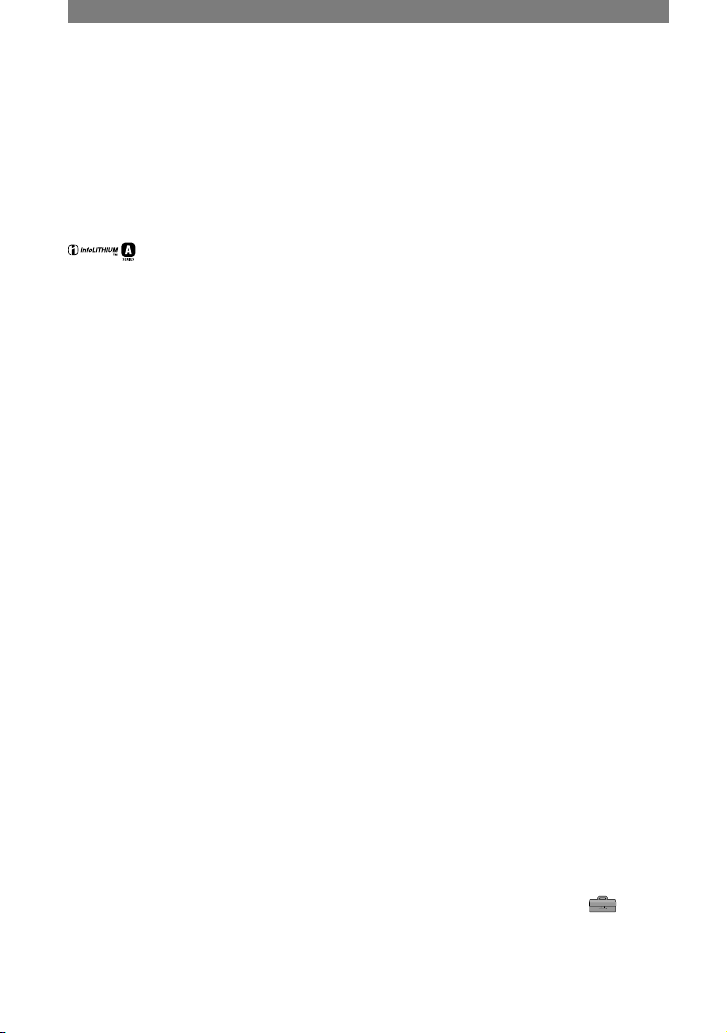
100
กล้องถ่ายวิดีโอเครื่องนี้สามารถใช้งานร่วม
กับก้อนแบตเตอรี่ “InfoLITHIUM” (รุ่น A)
ท่านสามารถใช้กล้องตัวนี้ได้กับแบตเตอรี่
“InfoLITHIUM” เท่านั้น โดยก้อนแบตเตอรี่
“InfoLITHIUM” รุ่น A จะมีสัญลักษณ์
ติดอยู่
แบตเตอรี่ “InfoLITHIUM” คืออะไร ?
แบตเตอรี่ “InfoLITHIUM” คือก้อนแบตเตอรี่
ชนิดลิเธียมอิออนที่มีฟังก์ชั่นสำหรับทำการ
ติดต่อสื่อสารข้อมูลที่สัมพันธ์กับสภาพการทำ
งานระหว่างกล้องถ่ายวิดีโอและอุปกรณ์แปลง
ไฟ AC/เครื่องชาร์จไฟ
แบตเตอรี่ “InfoLITHIUM” จะคำนวณการใช้
กำลังไฟตามสภาพการทำงานของกล้องถ่าย
วิดีโอและแสดงเวลาที่เหลือของแบตเตอรี่เป็น
หน่วยนาที
การชาร์จไฟก้อนแบตเตอรี่
โปรดแน่ใจว่าได้ชาร์จไฟก้อนแบตเตอรี่ก่อนเริ่มใช้
งานกล้องถ่ายวิดีโอ
ขอแนะนำให้ทำการชาร์จไฟที่อุณหภูมิระหว่าง 10
°C ถึง 30 °C (50 °F ถึง 86 °F) จนกระทั่งไฟ CHG
(ชาร์จ) ดับไป หากท่านชาร์จไฟก้อนแบตเตอรี่ที่
อุณหภูมินอกเหนือจากที่กำหนดอาจไม่สามารถชาร์จ
ไฟได้อย่างมีประสิทธิภาพ
•
•
รายละเอียด
ของก้อนแบตเตอรี่
“InfoLITHIUM”
การใช้ก้อนแบตเตอรี่อย่างมี
ประสิทธิภาพ
ประสิทธิภาพของแบตเตอรี่จะลดลงภายใต้
สภาพแวดล้อมที่อุณหภูมิ 10 °C (50 °F)
หรือต่ำกว่า ดังนั้นเวลาที่สามารถใช้แบตเตอรี่จึง
ลดลง ในกรณีข้างต้นให้ปฏิบัติตามคำแนะนำต่อ
ไปนี้เพื่อยืดเวลาการใช้งานก้อนแบตเตอรี่
ใส่ก้อนแบตเตอรี่ไว้ในกระเป๋าเพื่อทำให้อุ่นและใส่
ในกล้องถ่ายวิดีโอทันทีก่อนที่ท่านจะเริ่มถ่ายภาพ
การใช้จอภาพ LCD หรือเล่นภาพ, กรอภาพเดินหน้า
หรือย้อนกลับบ่อยครั้งจะใช้พลังงานจากก้อนแบตเตอรี่มากและทำให้พลังไฟหมดเร็ว
ควรตั้งสวิตช์ POWER ไปที่ OFF (CHG) เมื่อไม่ได้
ถ่ายภาพหรือเล่นภาพ เพราะกล้องถ่ายวิดีโอยังใช้
กำลังไฟของก้อนแบตเตอรี่แม้ขณะอยู่ในโหมด
เตรียมพร้อมหรือหยุดเล่นชั่วคราว
ควรมีแบตเตอรี่สำรองนานประมาณ 2 หรือ 3 เท่า
ของเวลาที่ท่านคาดว่าจะบันทึกจริง และทำการ
ทดสอบการบันทึกก่อนบันทึกภาพจริง
อย่าให้ก้อนแบตเตอรี่ถูกน้ำเพราะก้อนแบตเตอรี่ไม่
สามารถกันน้ำได้
ตัวแสดงเวลาที่เหลือของแบตเตอรี่
หากกำลังไฟหมดลงในขณะที่ตัวแสดงกำลังไฟที่
เหลือของแบตเตอรี่แสดงว่ายังพอมีกำลังไฟเหลือ
อยู่ ให้ชาร์จไฟก้อนแบตเตอรี่อีกครั้งเพื่อให้ตัว
แสดงเวลาที่เหลือของแบตเตอรี่แสดงเวลาอย่าง
ถูกต้อง อย่างไรก็ตามโปรดสังเกตว่าในบางครั้งตัว
แสดงเวลาที่เหลือของแบตเตอรี่อาจไม่สามารถ
แสดงเวลาได้อย่างถูกต้องหากใช้งานภายใต้
อุณหภูมิสูงเป็นเวลานาน, อยู่ในสถานะการชาร์จไฟ
เต็ม หรือใช้ก้อนแบตเตอรี่บ่อยครั้ง ขอแนะนำให้ใช้
ตัวแสดงเวลาที่เหลือของแบตเตอรี่เพื่อการประมาณ
เวลาที่เหลือสำหรับถ่ายภาพเท่านั้น
เครื่องหมาย สำหรับใช้แสดงว่ามีปริมาณกำลัง
ไฟต่ำอาจจะกระพริบถึงแม้จะมีกำลังไฟเหลืออยู่ 5
ถึง 10 นาที โดยขึ้นอยู่กับสภาพการใช้งานและ
อุณหภูมิแวดล้อมภายนอก
การเก็บรักษาก้อนแบตเตอรี่
หากไม่ได้ใช้ก้อนแบตเตอรี่เป็นเวลานาน ให้ชาร์จ
ไฟก้อนแบตเตอรี่จนเต็มและใช้งานด้วยกล้องถ่าย
วิดีโอปีละหนึ่งครั้งเพื่อรักษาการทำงานของ
แบตเตอรี่ การเก็บแบตเตอรี่ให้นำออกจากกล้อง
ถ่ายวิดีโอและเก็บไว้ในบริเวณที่แห้งและเย็น
หากต้องการใช้ไฟก้อนแบตเตอรี่กับกล้องถ่ายวิดีโอ
จนหมด ให้ตั้ง [ปิดอัตโนมัติ] ในเมนู (เซ็ต
STD) ไปที่ [ไม่] และทิ้งกล้องถ่ายวิดีโอไว้ในโหมด
เตรียมพร้อมบันทึกจนหมดกำลังไฟ (หน้า 51)
•
–
•
•
•
•
•
•
•
•
